Page 1

Stampante laser Dell™ 1100
Manuale del proprietario
Cerca dentro:
• Preparazione della stampante
• Descrizione del software
• Caricamento del supporto di stampa
• Stampa
• Manutenzione
• Soluzione dei problemi
www.dell.com | support.dell.com
Page 2
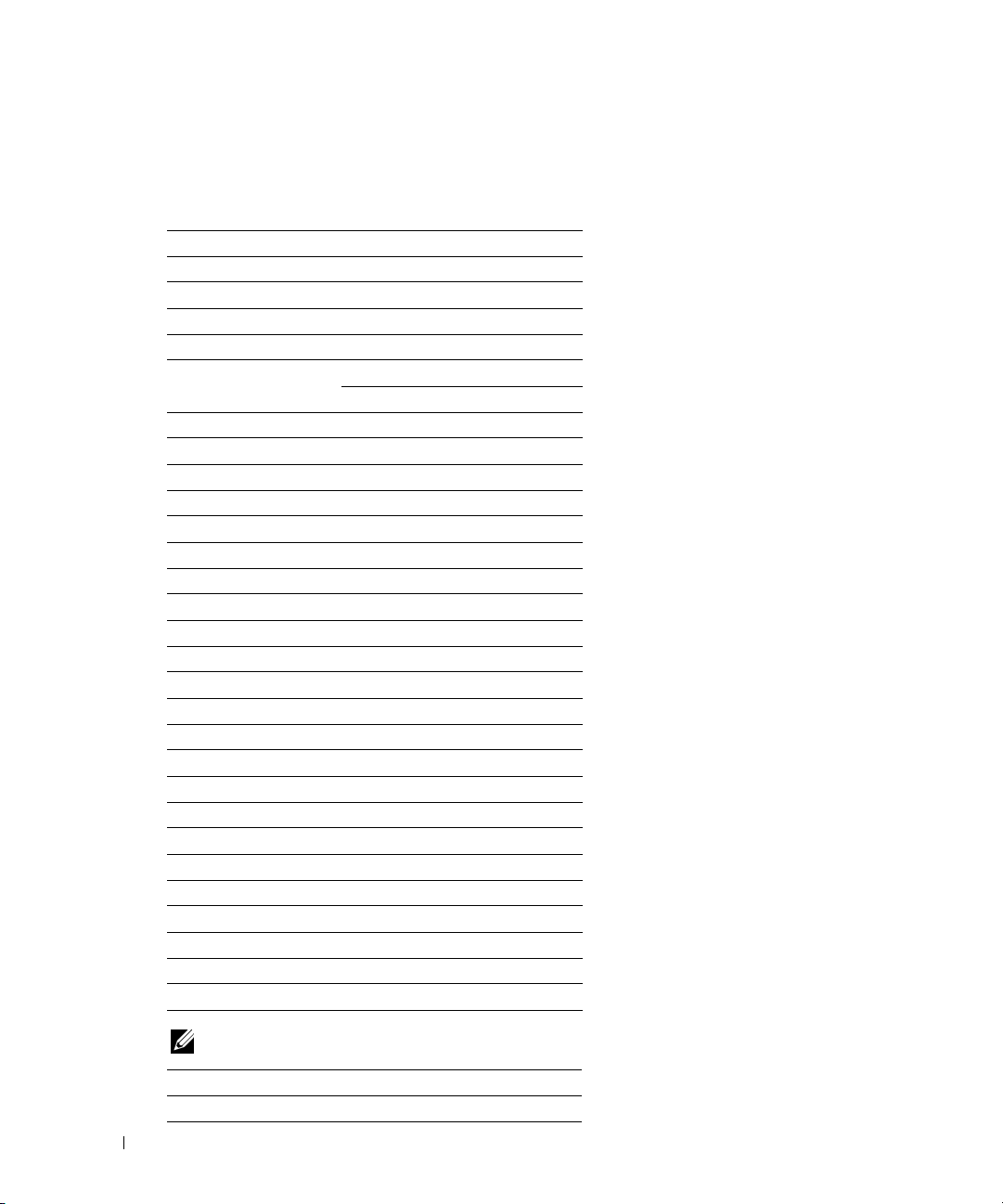
Ordinazione delle cartucce del toner
Le cartucce di toner Dell™ sono acquistabili solo presso Dell. Le cartucce del toner possono essere
ordinate via Internet nel sito www.dell.com/supplies oppure per telefono.
www.dell.com | support.dell.com
USA
Australia
Austria
Belgio
Canada
Cile
Cina
Colombia
Danimarca
Finlandia
Francia
Germania
Giapponese
Irlanda
Italia
Lussemburgo
Malesia
Messico
Norvegia
Olanda
Portogallo
Portorico
Rep. Ceca
Singapore
Spagna
Sudafrica
Svezia
Svizzera
UK
877-INK-2-YOU
1300 303 290
08 20 - 24 05 30 35
02.713 1590
877-501-4803
800-202874
1230-020-3947
800-858-2425
01800-9-155676
3287 5215
09 2533 1411
0825387247
0800 2873355
044-556-3551
1850 707 407
800602705
02.713 1590
1800 88 0553
866-851-1754
231622 64
020 - 674 4881
21 4220710
866-851-1760
420 225 372 711
1800 394 7425
902120385
0860 102 591
08 587 705 81
0848 335 599
0870 907 4574
NOTA: Se il proprio Paese non figura nell'elenco, contattare il distributore Dell per ordinare le parti di ricambio.
Cartuccia Toner Numero di serie
Toner per 2.000 pagine J9833
ii
Page 3
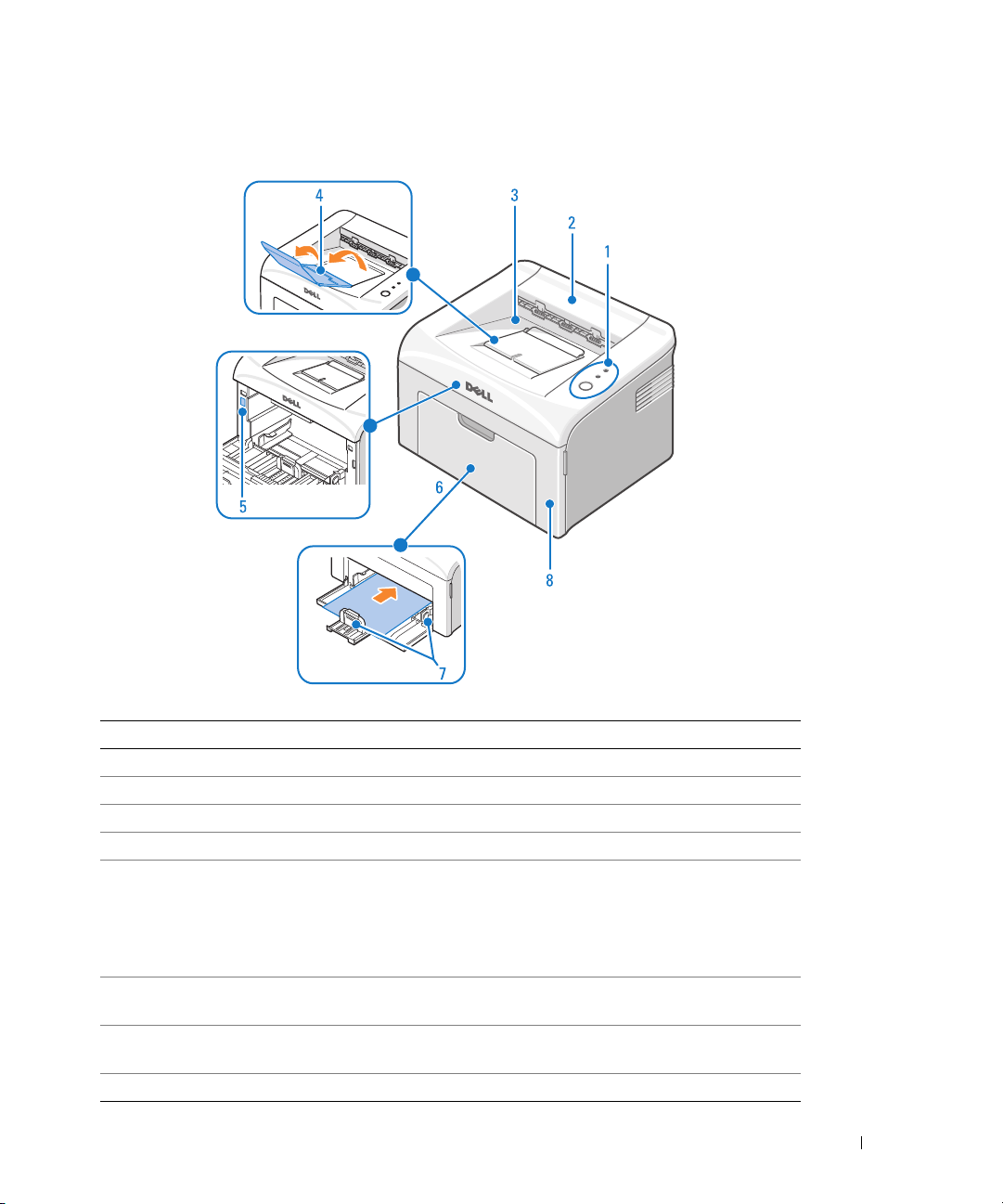
La stampante
# Usare: Per:
1 Pannello di controllo Attivare la stampante e controllarne lo stato.
2 Coperchio superiore Aprire per rimuovere la carta inceppata.
3 Vassoio di uscita della carta Impilare i documenti stampati con la facciata rivolta verso il basso.
4 Prolunga uscita carta Non fare cadere i supporti di stampa dal vassoio di uscita carta.
5 Codice di assistenza rapida Identificare la stampante quando si utilizza support.dell.com o si
'
contatta l
Immettere il codice di assistenza rapida per indirizzare la chiamata
quando si contatta l
non è disponibile in tutti i paesi.
6 Vassoio di ingresso carta Caricare fino a 150 fogli di carta o altri supporti, oppure un solo
foglio di carta o altri supporti.
7 Guide carta Regolare la lunghezza e la larghezza del supporto nel vassoio di
ingresso carta.
8 Coperchio anteriore Accedere alla cartuccia del toner.
assistenza tecnica.
'
assistenza tecnica. Il codice di assistenza rapida
iii
Page 4
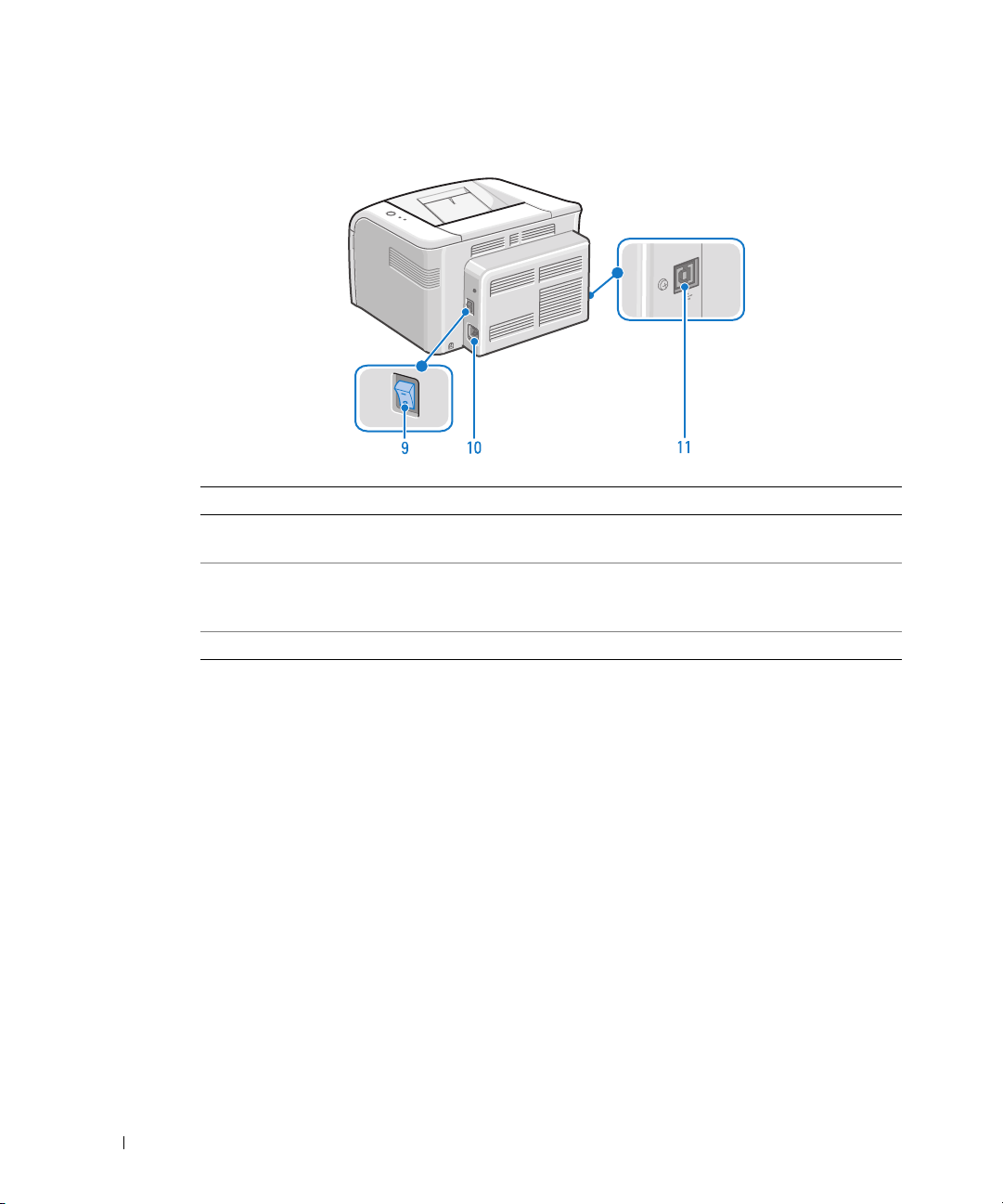
www.dell.com | support.dell.com
# Usare: Per:
9 Interruttore di
alimentazione
10 Connettore del cavo di
alimentazione
11 Connettore cavo USB Inserire il cavo USB.
Accendere o spegnere la stampante.
Inserire la spina della stampante in una presa elettrica correttamente
collegata a terra con il cavo di alimentazione (dopo aver collegato
tutte le periferiche).
Accesso alla Guida per l'utente
Per accedere alla Guida per l'utente, fare clic su Start Programmi Stampanti Dell
Stampante laser Dell 1100 Guida per l
→
'
utente.
→→ →
iv
Page 5
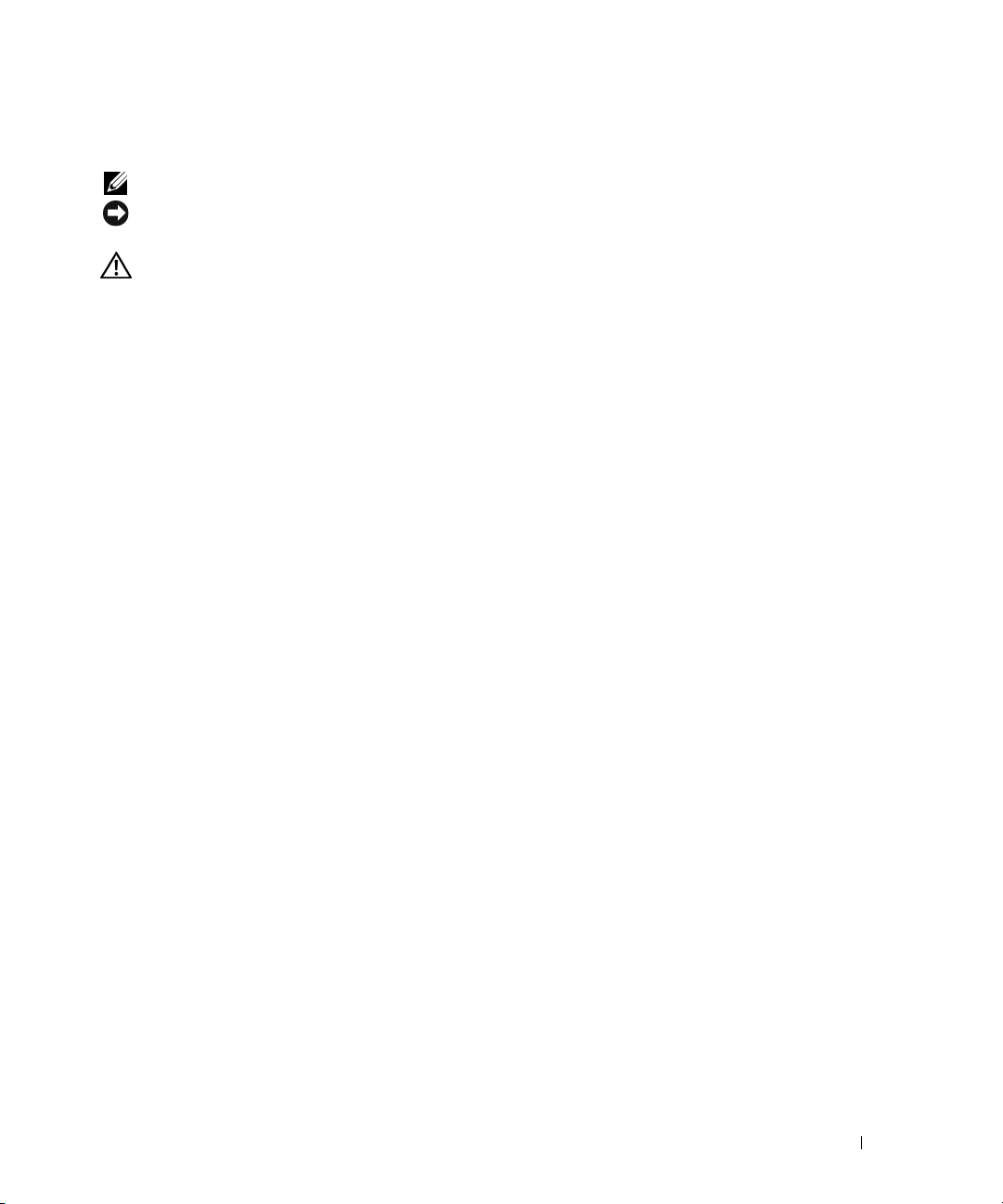
Diciture Nota, Avviso e Attenzione
NOTA: NOTA indica informazioni importanti come ausilio per un migliore utilizzo della stampante.
AVVISO: La dicitura AVVISO indica i danni potenziali all
problema.
NOTA: La dicitura ATTENZIONE indica un potenziale danno alle cose, alle persone o la morte.
____________________
Le informazioni contenute in questo documento sono soggette a modifica senza preavviso.
© 2005 Dell Inc. Tutti i diritti riservati.
È proibita qualsiasi riproduzione senza il permesso scritto di Dell Inc.
Marchi commerciali utilizzati nel presente documento: Dell, il logo DELL e Dell Toner
Management System sono marchi registrati di Dell Inc.; Microsoft e Windows sono marchi registrati
di Microsoft Corporation.
Adobe è un marchio registrato di Adobe Systems Incorporated.
Altri marchi e nomi commerciali possono essere utilizzati in questo documento per fare riferimento
alle entità che possiedono i marchi oppure ai nomi dei loro prodotti. Dell Inc. rinuncia a qualsiasi
interesse proprietario nei marchi e nei nomi commerciali non di sua proprietà.
____________________
'
hardware o la perdita di dati e spiega come evitare il
v
Page 6
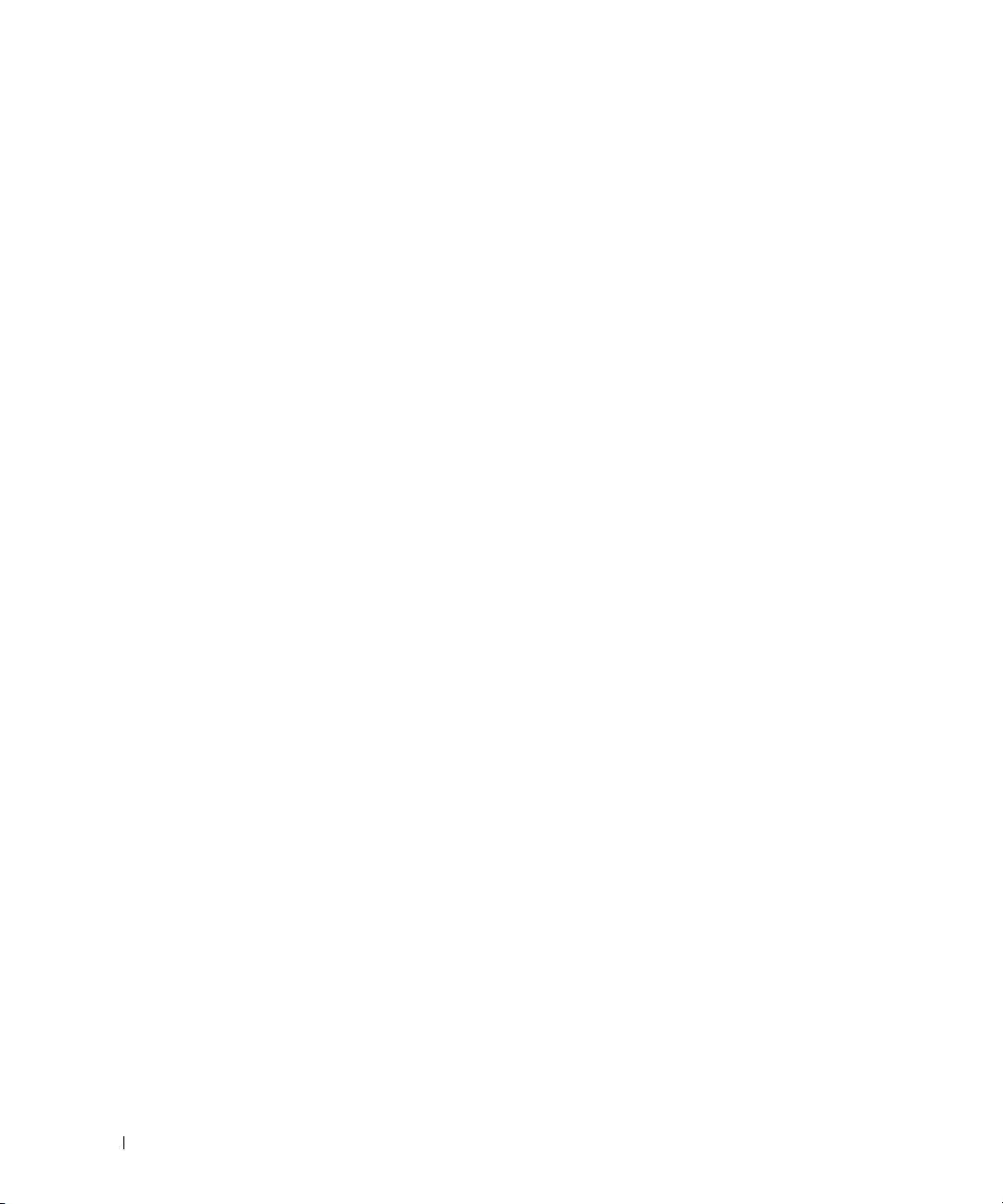
Sommario
La stampante . . . . . . . . . . . . . . . . . . . . . . . . . . . . . . . . . . . iii
Accesso alla Guida per l'utente
NOTA: INFORMAZIONI SULLA SICUREZZA
. . . . . . . . . . . . . . . . . . . . . . . . . . iv
. . . . . . . . . . . . . . . . . . . . 1
1 Preparazione della stampante
Impostazione della stampante. . . . . . . . . . . . . . . . . . . . . . . . . . . 3
Uso del pannello di controllo
. . . . . . . . . . . . . . . . . . . . . . . . . . . 3
2 Descrizione del software
Panoramica sul software . . . . . . . . . . . . . . . . . . . . . . . . . . . . . 5
Installazione del software Dell
Disinstallazione del software Dell
. . . . . . . . . . . . . . . . . . . . . . . . . . . 5
. . . . . . . . . . . . . . . . . . . . . . . . . 6
3 Caricamento del supporto di stampa
Indicazioni sul supporto di stampa . . . . . . . . . . . . . . . . . . . . . . . . 7
Tipi di supporti di stampa, formati e supporti . . . . . . . . . . . . . . . . . . 7
Caricamento della carta nel vassoio della carta
. . . . . . . . . . . . . . . . . . 9
vi Sommario
Caricamento della carta tramite la modalità alimentatore manuale
Caricamento di materiali particolari
. . . . . . . . . . . . . . . . . . . . . . . 12
. . . . . . . 11
Page 7
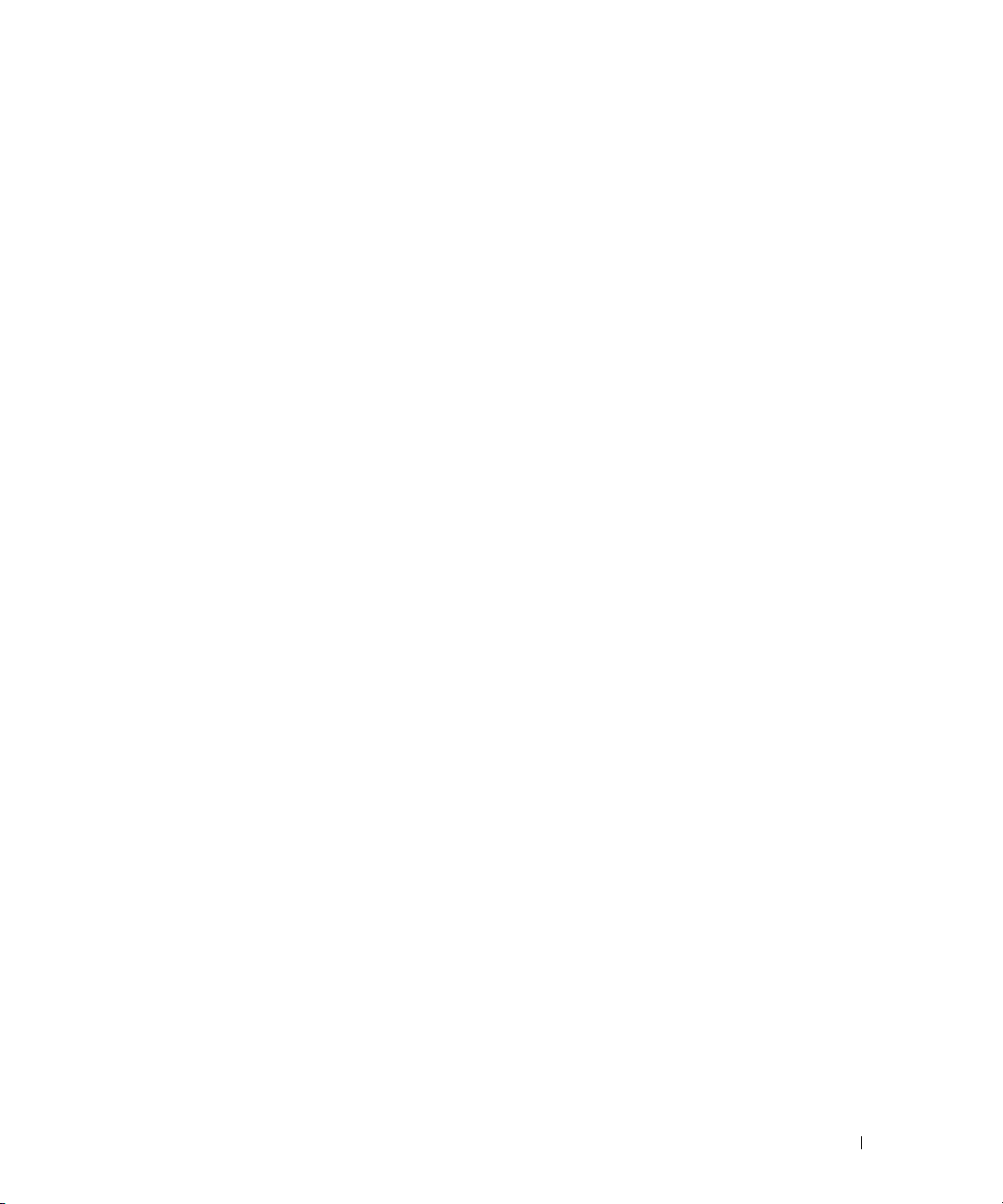
4Stampa
Stampa base. . . . . . . . . . . . . . . . . . . . . . . . . . . . . . . . . . . 15
Accesso alle proprietà della stampante
Impostazione di Correzione altitudine elevata
. . . . . . . . . . . . . . . . . . . . 15
. . . . . . . . . . . . . . . . . 15
Condivisione della stampante in locale
. . . . . . . . . . . . . . . . . . . . . 16
In Windows 98/Me. . . . . . . . . . . . . . . . . . . . . . . . . . . . . . 16
In Windows 2000/XP . . . . . . . . . . . . . . . . . . . . . . . . . . . . 17
5 Manutenzione
Ordinazione delle parti di ricambio . . . . . . . . . . . . . . . . . . . . . . . 19
Sostituzione della cartuccia del toner
Pulizia della stampante
. . . . . . . . . . . . . . . . . . . . . . . . . . . . . 23
. . . . . . . . . . . . . . . . . . . . . . 20
Pulizia del rivestimento esterno . . . . . . . . . . . . . . . . . . . . . . . 23
Pulizia delle parti interne . . . . . . . . . . . . . . . . . . . . . . . . . . . 23
6 Soluzione dei problemi
Rimozione della carta inceppata nel vassoio della carta . . . . . . . . . . . . 25
Inceppamento nell'alimentazione della carta
Inceppamento nell'uscita della carta
Inceppamento nell'area del fusore
. . . . . . . . . . . . . . . . . . . . . . 28
Suggerimenti per evitare gli inceppamenti della carta . . . . . . . . . . . . . 29
Descrizione dei led del pannello operatore
Legenda dello stato dei LED
. . . . . . . . . . . . . . . . . . . . . . . . . 30
. . . . . . . . . . . . . . . . . 25
. . . . . . . . . . . . . . . . . . . . . 26
. . . . . . . . . . . . . . . . . . . 30
Soluzione di altri problemi
. . . . . . . . . . . . . . . . . . . . . . . . . . . . 31
7 Come contattare Dell
Assistenza tecnica . . . . . . . . . . . . . . . . . . . . . . . . . . . . . . . 33
Servizio automatizzato per la verifica dello stato degli ordini
Come contattare Dell
. . . . . . . . . . . . . . . . . . . . . . . . . . . . . . 34
. . . . . . . . . . 34
Sommario vii
Page 8
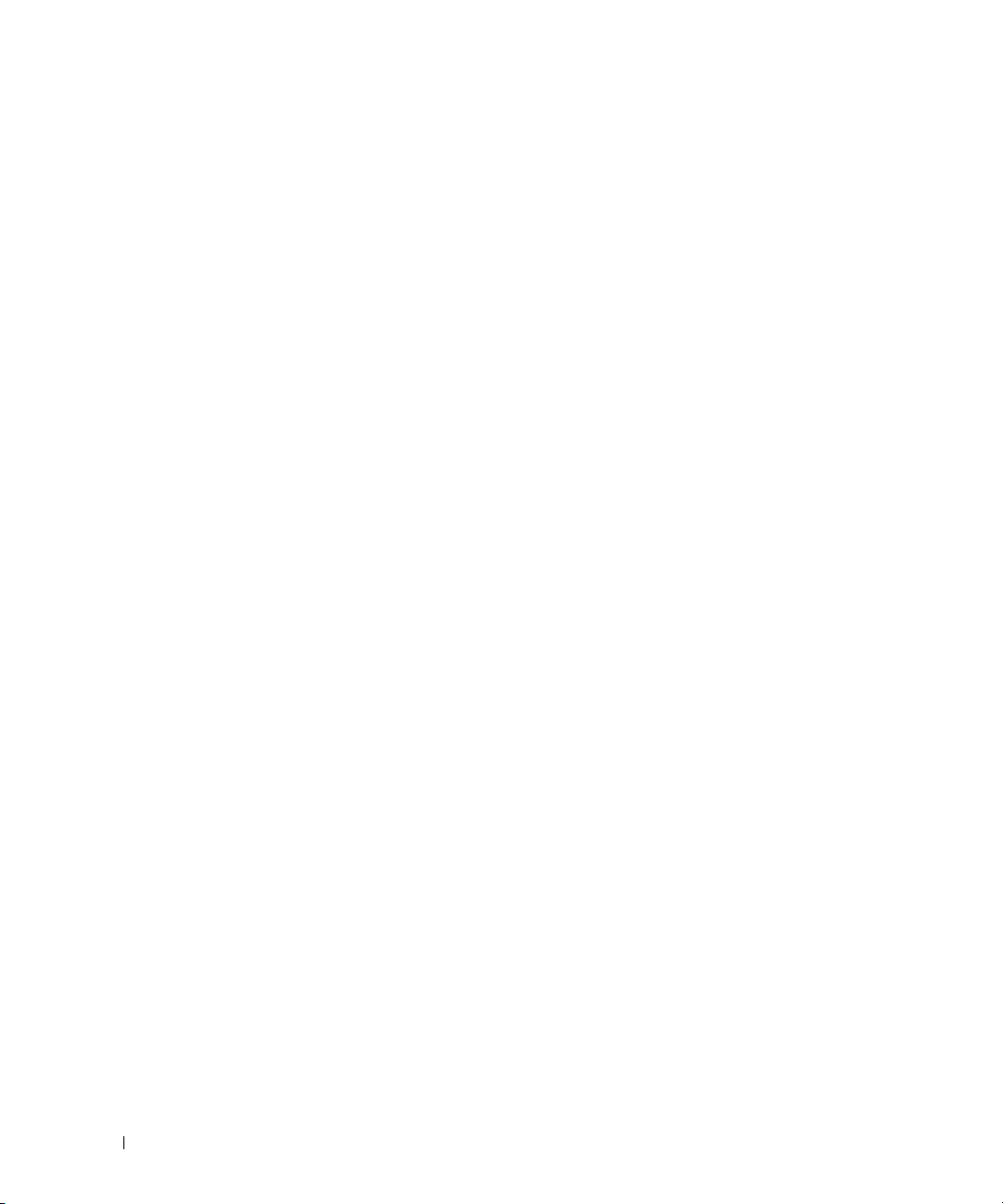
8 Appendice
Termini e condizioni di vendita statunitensi. . . . . . . . . . . . . . . . . . . . 53
Garanzie limitate e programma di restituzione
. . . . . . . . . . . . . . . . . . 57
Garanzia limitata per prodotti hardware con marchio Dell (solo Stati Uniti) . . . . 57
Programma di restituzione “Soddisfazione totale” (solo Stati Uniti) . . . . . . . 60
Condizioni di garanzia limitata per i prodotti hardware marca Dell
(solo Canada)
Programma di restituzione “Soddisfazione totale” (solo Canada)
Software e periferiche Dell™ (solo Canada)
. . . . . . . . . . . . . . . . . . . . . . . . . . . . . . . . 61
. . . . . . . . 65
. . . . . . . . . . . . . . . . . . 66
Garanzia di 1 anno del produttore per l'utente finale (solo America Latina
e Caraibi)
. . . . . . . . . . . . . . . . . . . . . . . . . . . . . . . . . . . 66
Dell Inc.
Garanzie limitate per cartucce di inchiostro e toner
. . . . . . . . . . . . . . . 68
Garanzia limitata per cartucce di inchiostro e toner (solo U.S.A. e Canada)
Garanzia limitata per cartucce di inchiostro e toner (solo America Latina)
Normative
. . . . . . . . . . . . . . . . . . . . . . . . . . . . . . . . . . . . . 70
Normativa FCC (solo Stati Uniti) . . . . . . . . . . . . . . . . . . . . . . . . 71
Informazioni NOM (solo Messico) . . . . . . . . . . . . . . . . . . . . . . . 72
Norme per l'esportazione
Contratto di licenza software Dell™
Garanzia limitata
U.S. Diritti governativi limitati
. . . . . . . . . . . . . . . . . . . . . . . . . . . . . 72
. . . . . . . . . . . . . . . . . . . . . . . . 73
. . . . . . . . . . . . . . . . . . . . . . . . . . . . . . . 74
. . . . . . . . . . . . . . . . . . . . . . . . . 74
Generale . . . . . . . . . . . . . . . . . . . . . . . . . . . . . . . . . . . 75
. . . 68
. . . . 69
viii Sommario
Page 9
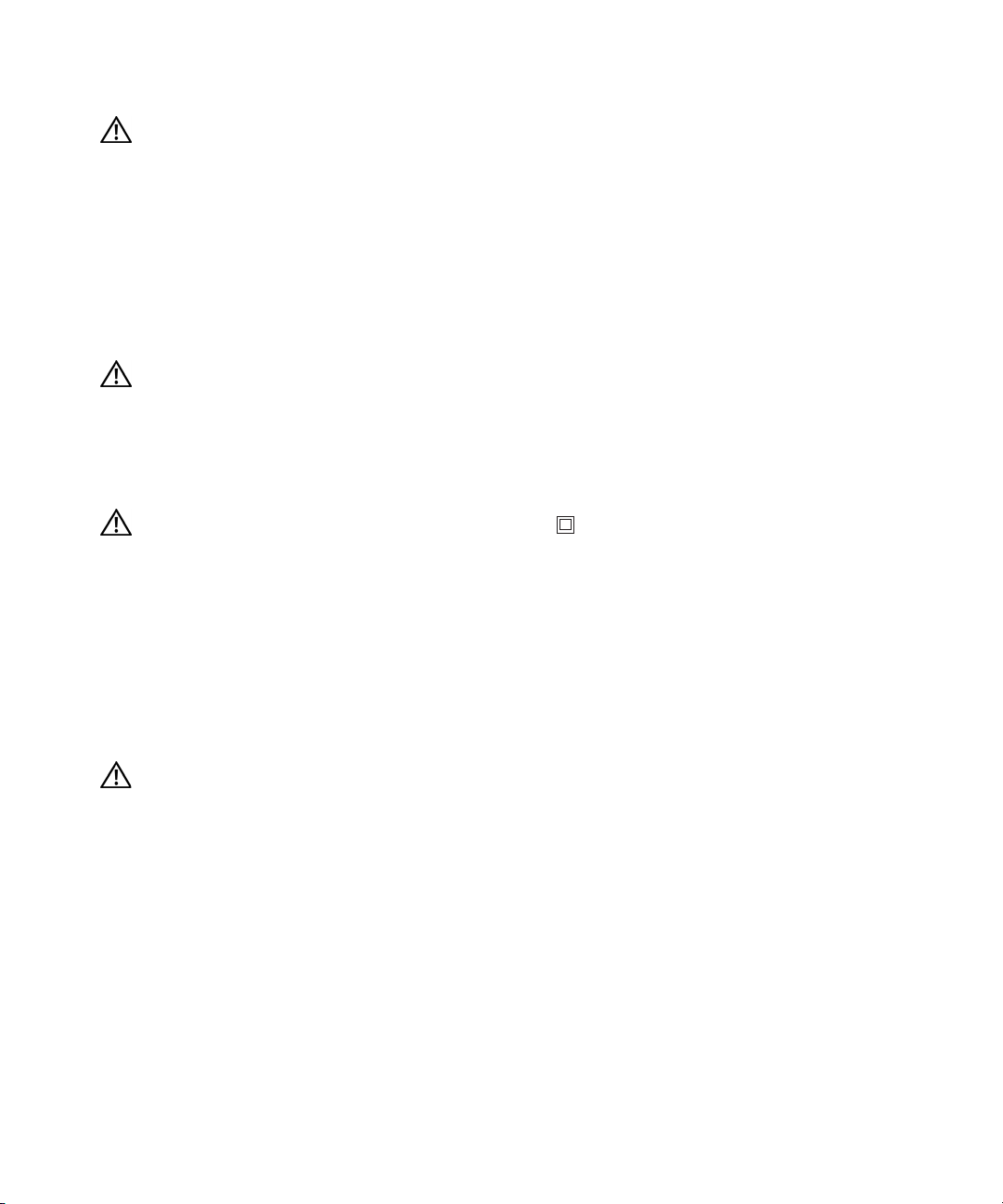
NOTA: INFORMAZIONI SULLA SICUREZZA
Utilizzare le seguenti indicazioni per la sicurezza per garantire la propria sicurezza personale e
proteggere il sistema e l
'
ambiente di lavoro contro i danni potenziali.
• Questa stampante è certificata come prodotto laser di “Classe 1” negli Stati Uniti.
Standard di emissione delle radiazioni del Department of Health and Human Services
(DHHS) in base al controllo delle radiazioni per l'Atto sulla sicurezza e salute del 1968.
Dal momento che le radiazioni emesse all'interno della stampante sono limitate entro la
carcassa di protezione e le chiusure esterne, durante il normale funzionamento il raggio
laser non può fuoriuscire.
NOTA: L'utilizzo di controlli o regolazioni diversi da quelli qui specificati potrebbe provocare
l
'
esposizione a radiazioni pericolose.
• Il prodotto utilizza un processo di stampa che riscalda il supporto di stampa e il calore
può far sì che alcuni supporti rilascino emissioni pericolose. Per selezionare il supporto
di stampa appropriato ed evitare la possibilità di emissioni pericolose è necessario
comprendere bene la sezione delle istruzioni per l'uso.
NOTA: Se il prodotto non è contrassegnato da questo simbolo , va collegato a una presa elettrica
adeguatamente collegata a massa.
• Il cavo di alimentazione va collegato a una presa elettrica vicina al prodotto e
facilmente accessibile.
• Per la manutenzione o le riparazioni diverse da quelle descritte nelle istruzioni
operative, rivolgersi a un professionista.
• Questo prodotto è studiato per soddisfare gli standard di sicurezza mediante l'uso di
componenti specifici autorizzati da Dell. Le funzioni di sicurezza di alcune parti non
sono sempre evidenti. Dell nega qualsiasi responsabilità legata all'uso di componenti
non autorizzati da Dell.
NOTA: Non utilizzare questo prodotto durante i temporali.
Page 10
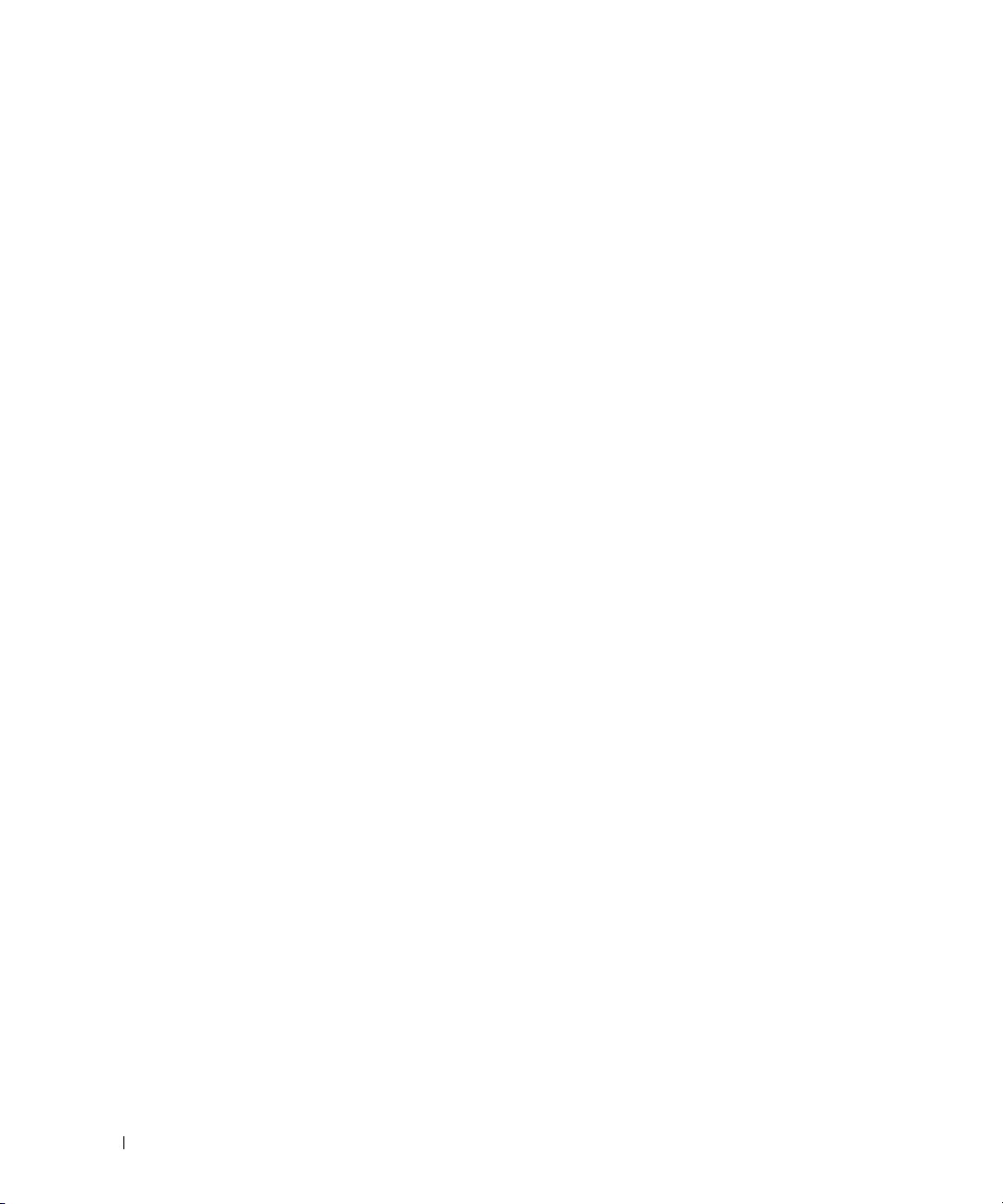
www.dell.com | support.dell.com
2
Page 11
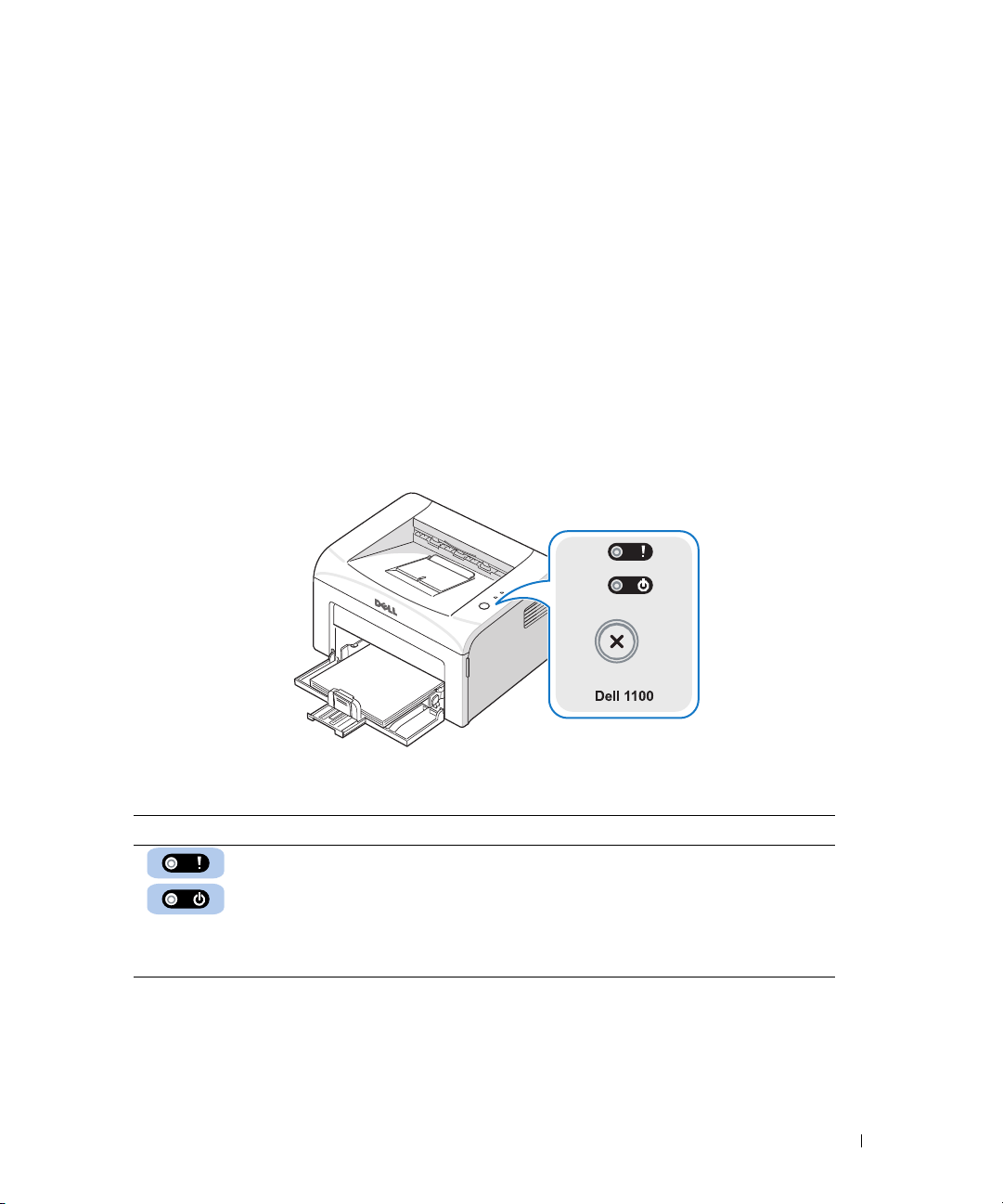
Preparazione della stampante
Impostazione della stampante
Se non è stato ancora fatto, seguire i passaggi sullo Schema per l'impostazione (poster) per
completare l
Uso del pannello di controllo
Il pannello di controllo collocato sulla parte superiore a destra della stampante ha due LED e un
pulsante.
'
installazione dell'hardware e del software.
1
LED
LED Descrizione
I LED del pannello di controllo indicano diverse funzioni, in base alla loro
sequenza. I led spenti, accesi o lampeggianti indicano condizioni della stampante
quali stato della stampante, intervento (ad esempio, carta esaurita o carta
inceppata), o assistenza. Per ulteriori informazioni sul significato della sequenza
dei LED e su cosa fare, vedere “Descrizione dei led del pannello operatore” a
pagina 30.
Preparazione della stampante 3
Page 12
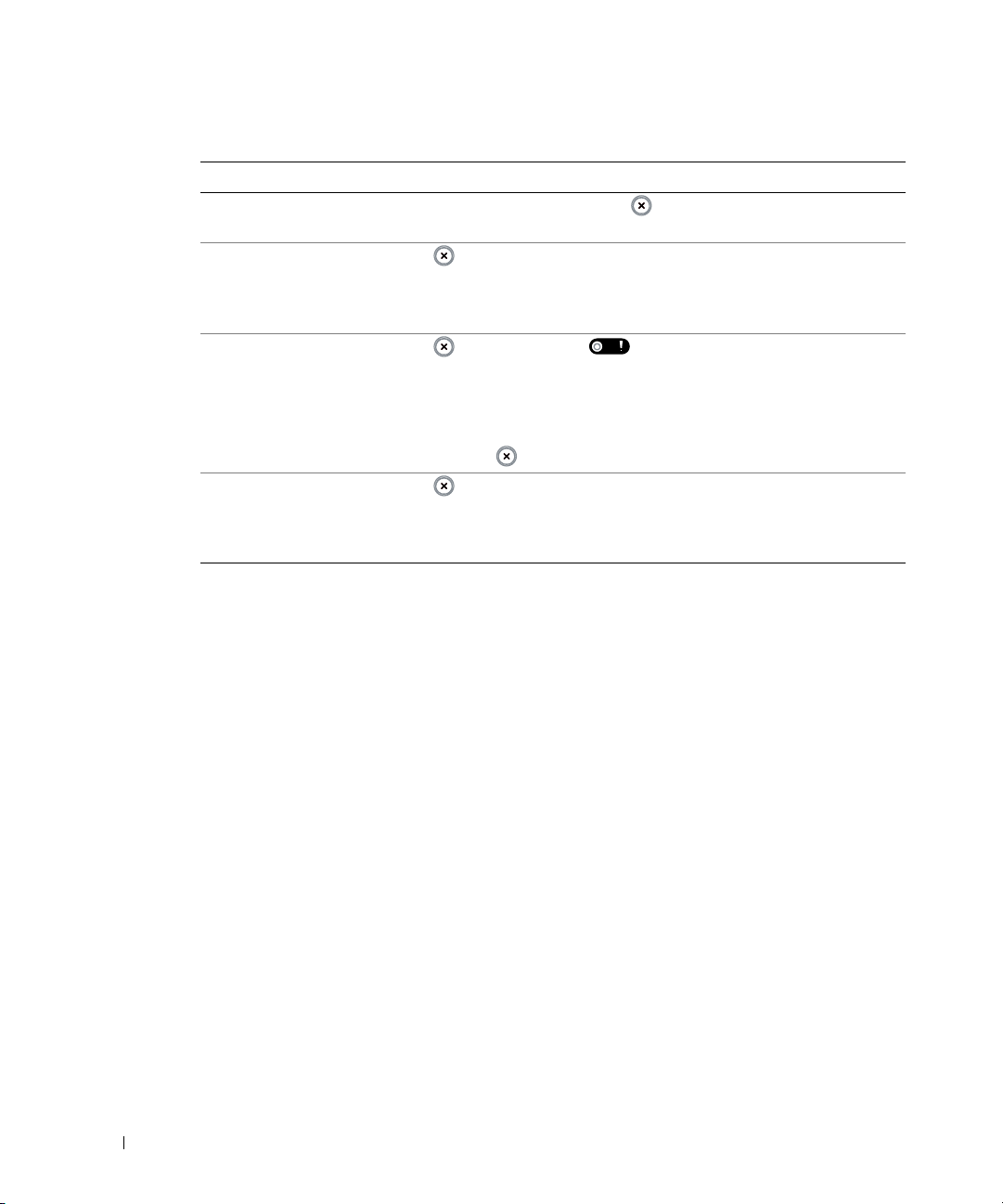
www.dell.com | support.dell.com
Pulsante
Elemento Descrizione
Stampa di una pagina
demo
Alimentazione manuale Premere ogni qualvolta si carica un foglio di carta nel vassoio, quando si
Annullamento di un
lavoro di stampa
Alimentazione fronte
retro manuale
Nella modalità Pronta, tenere premuto per 2 secondi finché entrambi i LED
non lampeggiano lentamente, e rilasciare.
seleziona Alimentazione manuale per Sorgente dall'applicazione software.
Per ulteriori informazioni, vedere “Caricamento della carta tramite la modalità
alimentatore manuale” a pagina 11.
Premere durante la stampa. lampeggia in rosso mentre il lavoro di
stampa viene cancellato sia dalla stampante che dal computer, quindi la
stampante torna alla modalità Pronta. Questa operazione potrebbe richiedere un
po' di tempo, che varia a seconda delle dimensioni del lavoro di stampa.
Nella modalità Alimentazione manuale, non è possibile annullare il lavoro di
stampa premendo .
Premere ogni qualvolta si carica la carta nella parte posteriore del vassoio,
dopo che è stata stampata la prima facciata del lavoro durante una stampa fronte
'
retro manuale. Per informazioni più dettagliate, vedere la Guida per l
HTML.
utente
4 Preparazione della stampante
Page 13
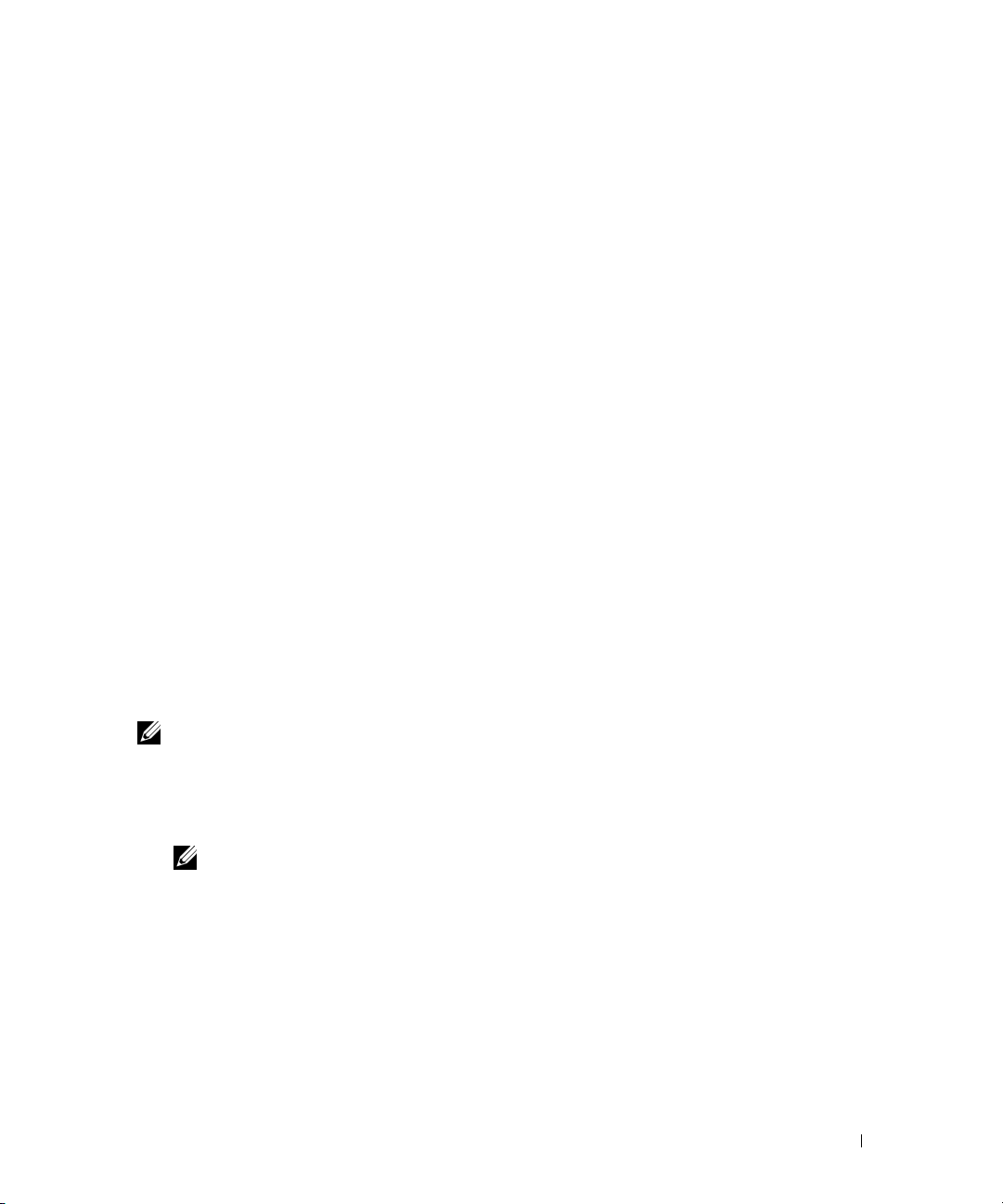
Descrizione del software
Panoramica sul software
Dopo avere impostato la stampante ed averla collegata al computer, è necessario installare i driver e
le utilità dal CD dei driver e utilità allegato alla stampante. Se si è acquistato contemporaneamente
un computer Dell™ e la stampante, i driver e le utilità vengono installati automaticamente. Non è
necessario installarle. Il CD driver e utilità contiene i seguenti elementi:
• Driver della stampante Dell – consente al computer di comunicare con la stampante. Per usare la
stampante come stampante in Windows, installare il driver della stampante. Per informazioni
sull'installazione del driver della stampante in Windows, vedere pagina 5.
• Sistema gestione toner Dell
manda in stampa un lavoro. La finestra della Sistema gestione toner Dell
livello di toner rimasto e consente di ordinare cartucce di toner sostitutive.
• Guida per l'utente– la documentazione HTML fornisce informazioni dettagliate sull'uso della
stampante.
Installazione del software Dell
Un driver della stampante è il software che consente al computer di comunicare con la stampante.
La procedura di installazione dei driver dipende dal sistema operativo in uso.
™
– visualizza lo stato della stampante e il nome del lavoro quando si
™
visualizza anche il
2
NOTA: Se si collega un cavo di stampante USB mentre la stampante multifunzione e il computer sono accesi,
'
installazione guidata dell'hardware Windows si avvia immediatamente. Annullare la schermata e usare il CD driver
l
e utilità per installare il software Dell.
1
Assicurarsi che la stampante sia collegata al computer e accesa. Chiudere tutti i programmi non
necessari.
NOTA: Se la stampante non è collegata al computer quando si installa il CD-ROM, appare la schermata che
indica che la stampante non è stata trovata. Seguire le istruzioni per installare il software.
2
Inserire il CD
3
Se necessario,
4
Selezionare
Sistema gestione toner Dell
Per scegliere un singolo componente da installare, selezionare
È anche possibile modificare la cartella di destinazione.
5
Al termine dell'installazione è possibile stampare una pagina di prova. Fare clic su
completare l'installazione e chiudere l'installazione guidata. Adesso si è pronti a stampare.
driver e utilità
selezionare una lingua premendo il pulsante
Installazione tipica
.
per installare la
™
come impostazioni predefinite.
Guida per l'utente,
Lingua
nella schermata principale.
il driver della stampante e il
Installazione personalizzata
Fine
Descrizione del software 5
.
per
Page 14
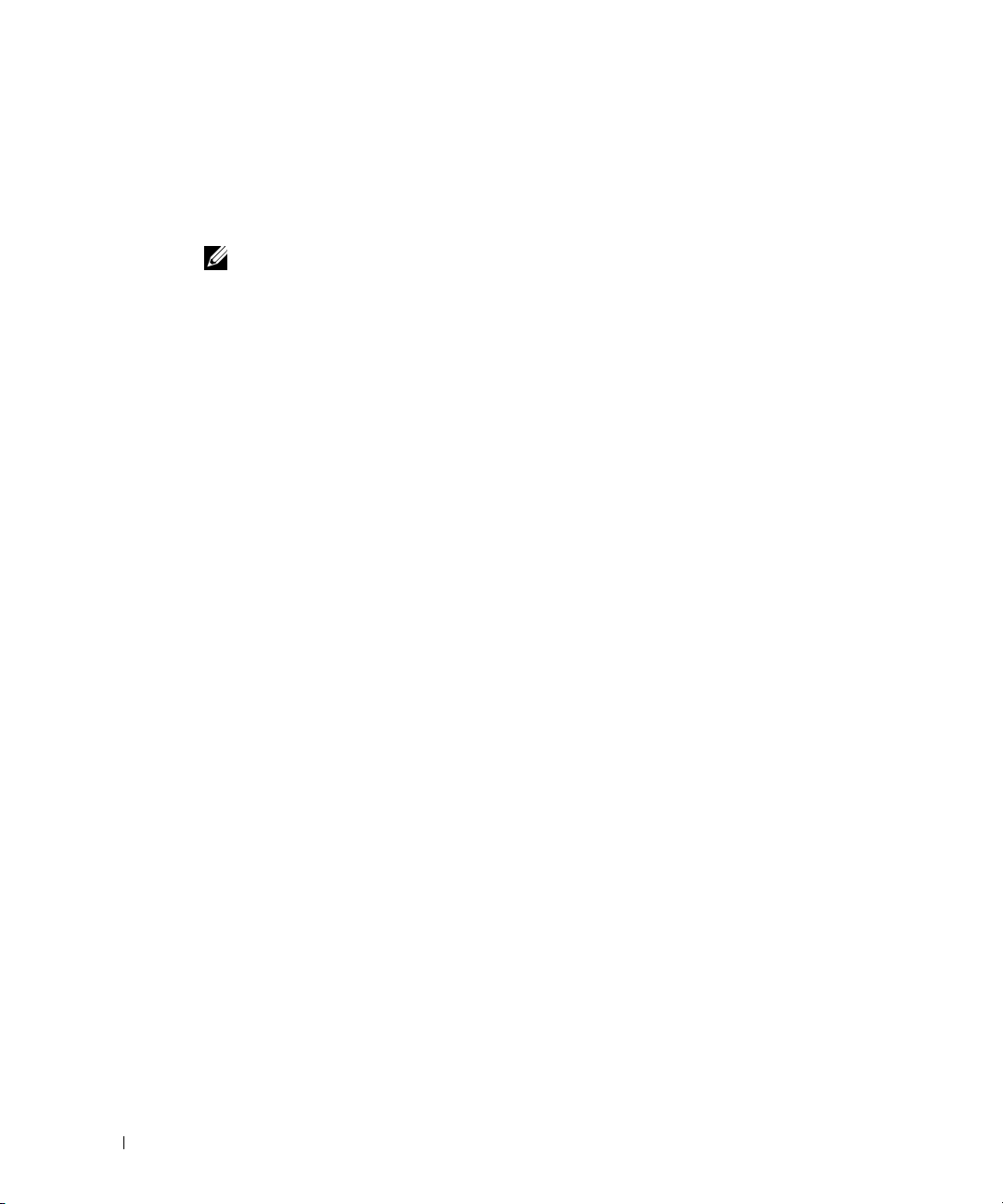
www.dell.com | support.dell.com
Disinstallazione del software Dell
Il driver della stampante deve essere rimosso nel caso in cui si stia effettuando
l
'
aggiornamento del software oppure se l'installazione del driver non riesce. Il software può
essere rimosso mediante il CD driver e utilità o la disinstallazione di Windows.
NOTA: Chiudere tutti i programmi prima di disinstallare il software.
1
Dal menu
Stampante laser Dell 1100
2
Selezionare il software da rimuovere e fare clic su
Il driver selezionato e tutti i suoi componenti vengono rimossi dal computer.
3
Fare clic su
Start
, selezionare
Fine
Programmi Stampanti Dell
→
Dell Printer Software uninstall
.
→→
.
Avanti
.
6 Descrizione del software
Page 15
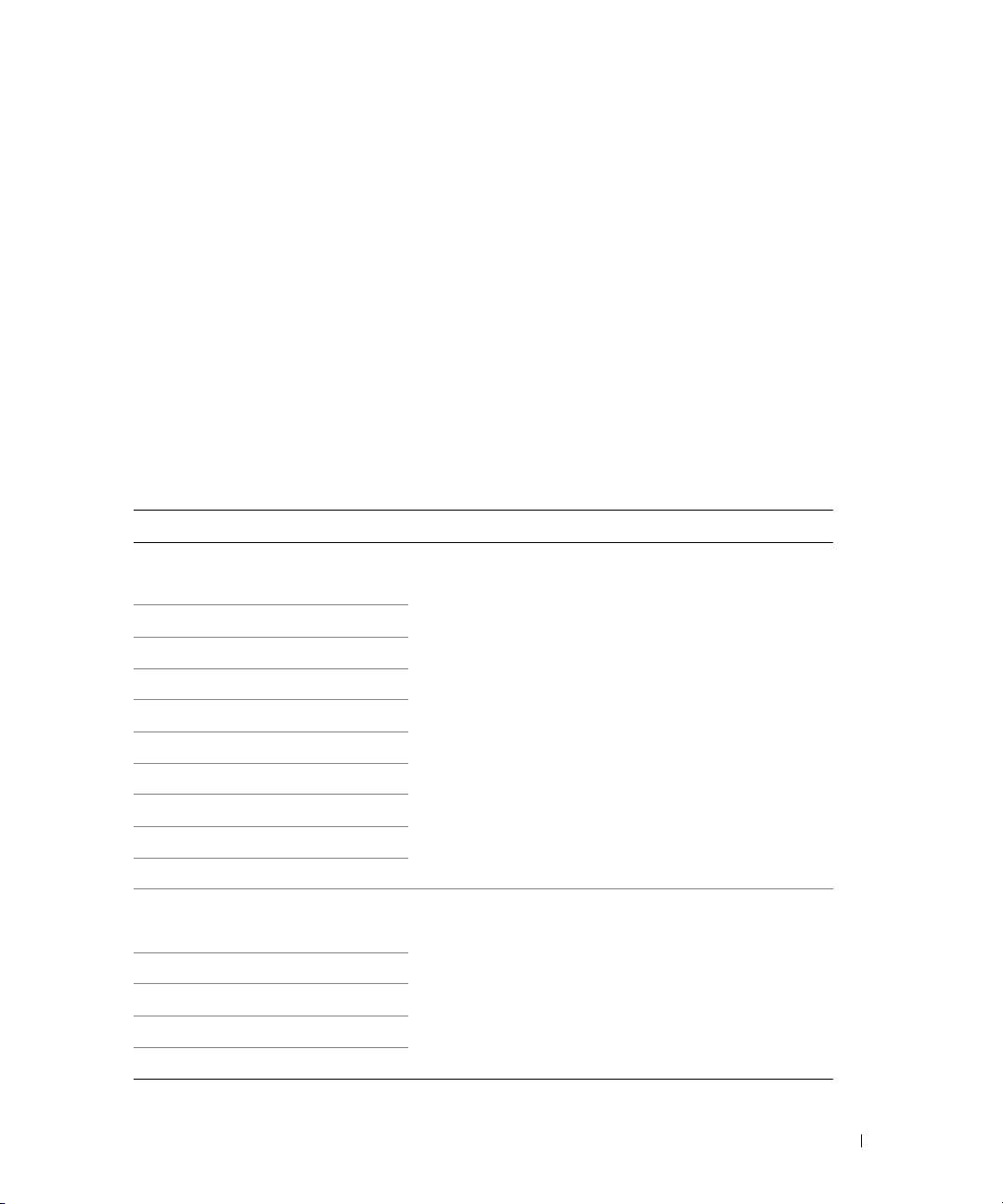
Caricamento del supporto di stampa
Indicazioni sul supporto di stampa
I supporti per la stampante sono costituiti da carta, cartoncini, lucidi, etichette e buste. La
stampante consente di eseguire stampe di alta qualità su supporti di stampa diversi. La selezione del
supporto di stampa adeguato aiuta a evitare i problemi relativi alla stampa. Per ottenere le migliori
stampe possibili, utilizzare solo carta per fotocopiatrici di alta qualità.
La seguente tabella fornisce le informazioni sulla sorgente di ingresso, compresi i tipi di supporti di
stampa e i formati selezionabili e i pesi supportati.
Tipi di supporti di stampa, formati e supporti
Carta Dimensioni
Carta normale
Letter 8,5 x 11 poll.
A4 210 x 297 mm
A5 148 x 210 mm
Executive 7,25 x 10,5 poll.
Legal 8,5 x 14 poll.
B5 (JIS) 182 x 257 mm
Busta B5 176 x 250 mm
A6 105 x 148,5 mm
Oficio 8,50 x 13,50 poll.
a
Peso Capacità
• Carta per scrivere
da 60 a 90 g/m
della carta
• Carta per scrivere
da 60 a 165 g/m
modalità alimentatore
manuale
2
per il vassoio
2
per la
b
• 150 fogli di carta per
scrivere da 75 g/m2 per il
vassoio della carta
• 1 foglio di carta per la
modalità alimentatore
manuale
3
Folio USA 8,5 x 13 poll.
Buste
No.10 4,12 x 9,5 poll.
DL 110 x 220 mm
C5 162 x 229 mm
C6 114 x 162 mm
Monarch 3,875 x 7,5 poll.
Carta per scrivere
da 75 a 90 g/m
alimentatore manuale
2
(per la modalità
1 foglio di carta per la
modalità alimentatore
manuale
Caricamento del supporto di stampa 7
Page 16
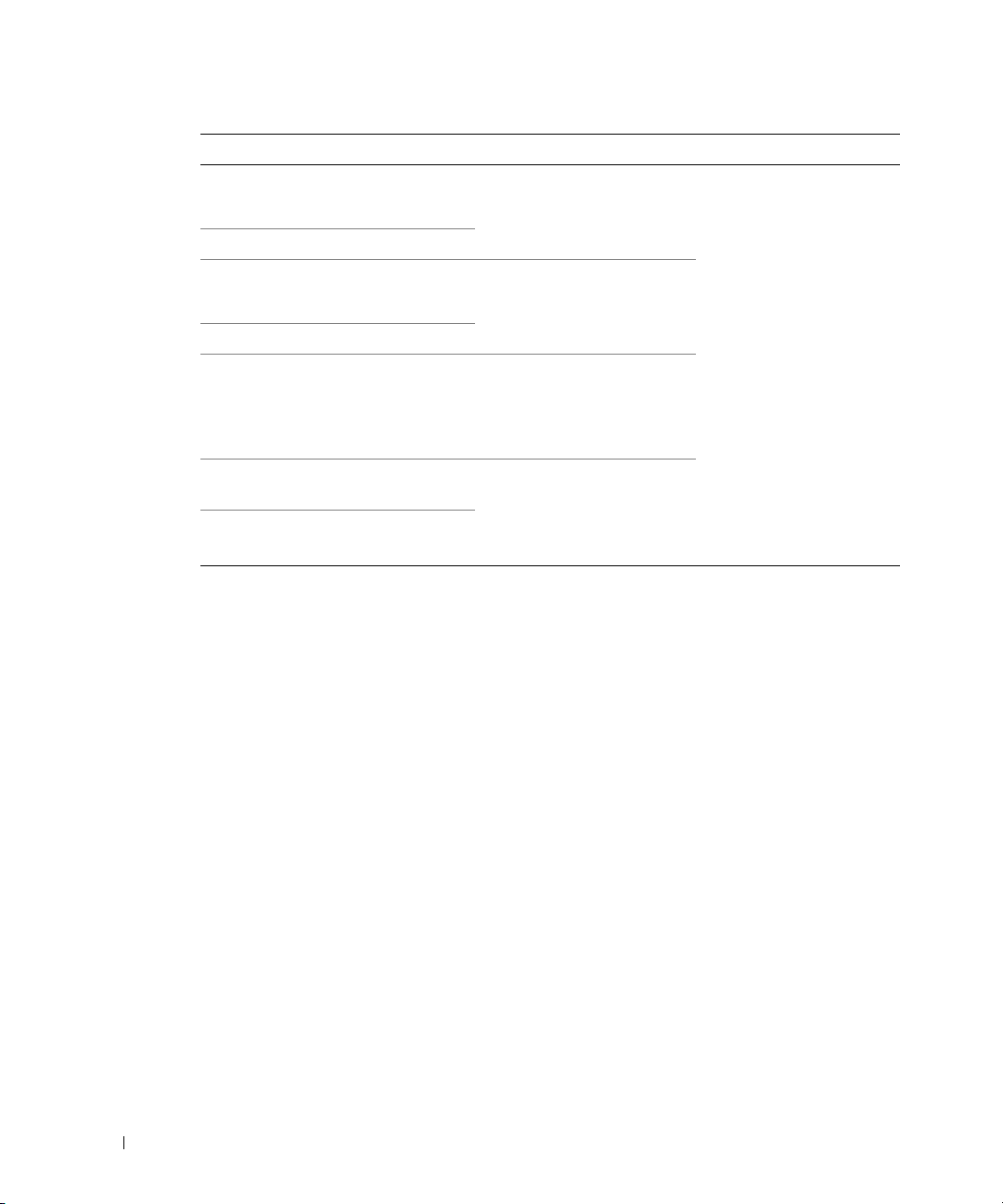
www.dell.com | support.dell.com
Carta Dimensioni
a
Peso Capacità
b
Etichette
Letter 8,5 x 11 poll.
Carta per scrivere
da 120 a 150 g/m
2
A4 210 x 297 mm
Lucidi
Letter 8,5 x 11 poll.
A4 210 x 297 mm
Cartoncino
Carta per scrivere
da 138 a 146 g/m
2
1 foglio di carta per la
modalità alimentatore
manuale
Cartolina 101,6 x 152,4 mm
Carta per scrivere
da 90 a 163 g/m
2
per la
modalità alimentatore manuale
Formato minimo
(personalizzato)
Dimensioni
massime (Legal)
a La stampante supporta una vasta gamma di formati dei supporti.
b La capacità può variare a seconda del peso e dello spessore dei materiali di stampa e delle condizioni ambientali.
76 x 127 mm
216 x 356 mm
Carta per scrivere
da 60 a 165 g/m
2
per la
modalità alimentatore manuale
8 Caricamento del supporto di stampa
Page 17
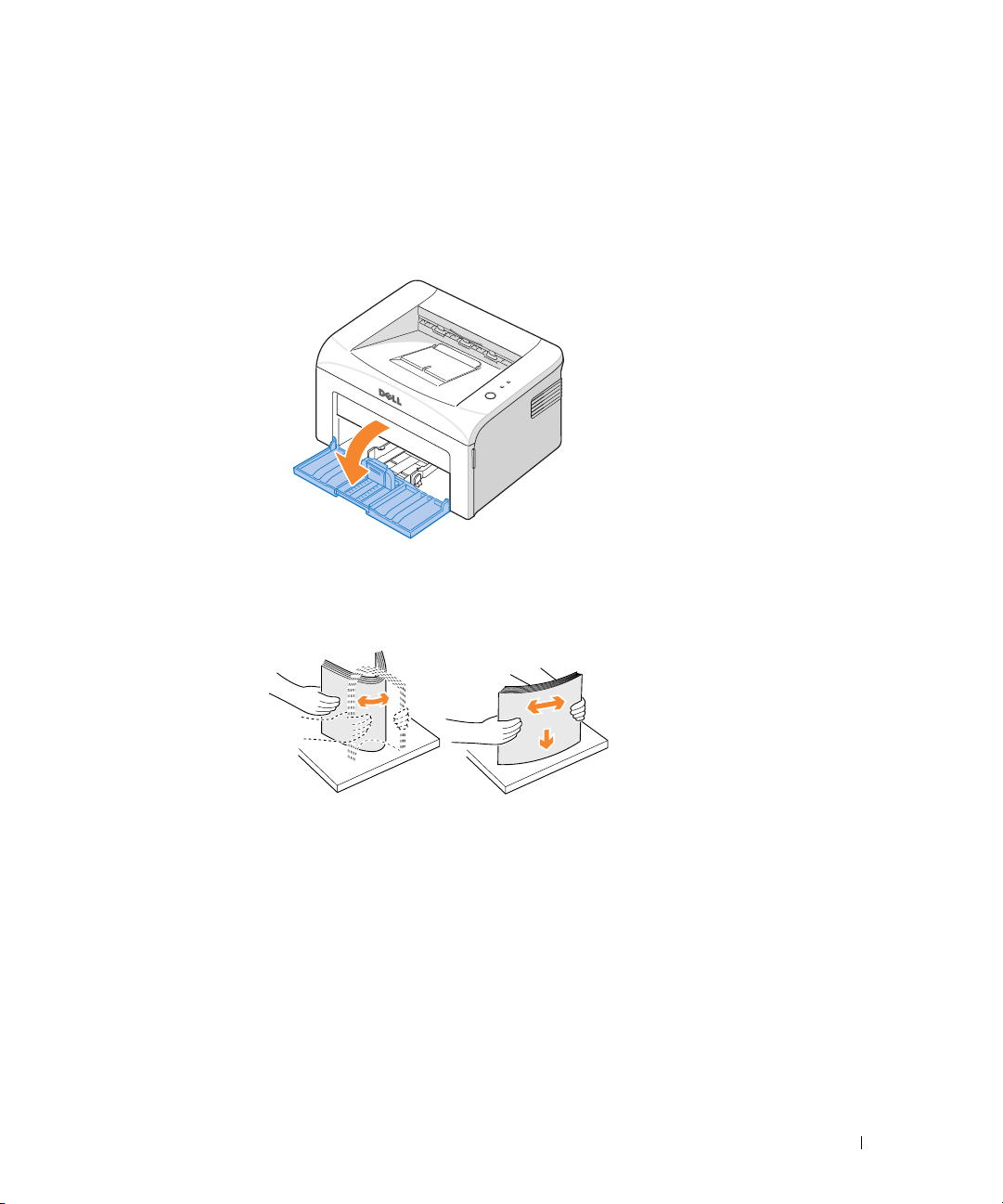
Caricamento della carta nel vassoio della carta
Caricare fino a 150 fogli di carta normale nel vassoio della carta.
1
Aprire il vassoio di ingresso carta. Tirare le guide di lunghezza e di larghezza per allungare
il vassoio.
2
Piegare i fogli avanti e indietro per allentarli, quindi spiegarli a ventaglio. Non piegare il
supporto di stampa. Raddrizzare i bordi su una superficie piana.
Caricamento del supporto di stampa 9
Page 18
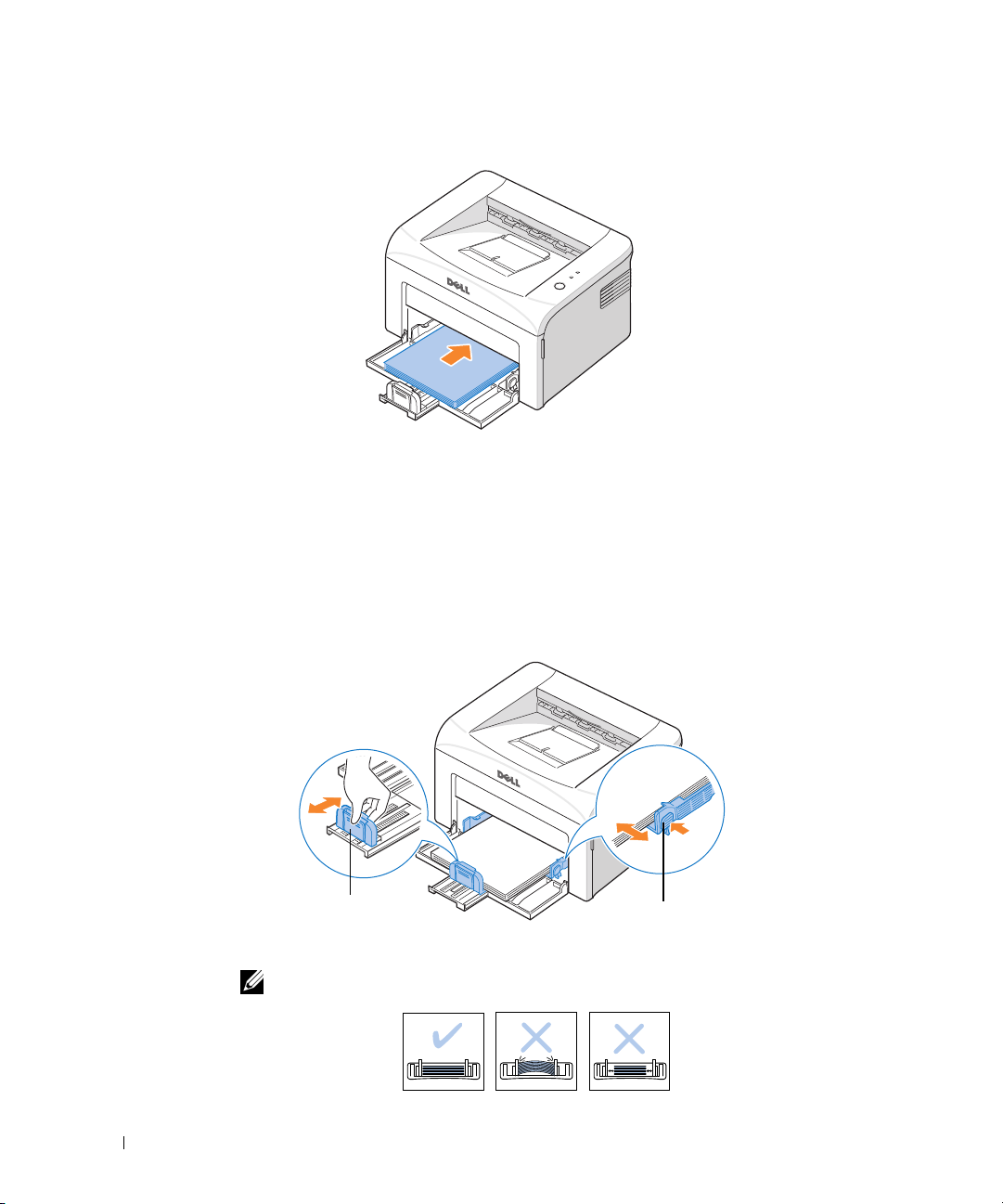
www.dell.com | support.dell.com
3
Caricare la carta nel vassoio della carta
con la facciata da stampare rivolta verso l'alto
Assicurarsi che tutti e quattro gli angoli siano appoggiati in piano nel vassoio.
4
Prestare attenzione a non sovraccaricare il vassoio della carta. Un sovraccarico potrebbe
causare inceppamenti.
5
Stringere la guida della lunghezza e farla scorrere finché non tocca leggermente l'estremità
della risma della carta.
Stringere la guida della larghezza e spostarla verso la risma finché non tocca leggermente il
lato della risma stessa.
.
Guida della lunghezza
NOTA: La regolazione non corretta delle guide della carta potrebbe provocare degli inceppamenti.
10 Caricamento del supporto di stampa
Guida della larghezza
Page 19

Caricamento della carta tramite la modalità alimentatore
manuale
Se si seleziona Alimentatore manuale nell'opzione Sorgente nell'applicazione software, è
possibile caricare manualmente un foglio del materiale di stampa nel vassoio. Il caricamento
manuale della carta può risultare utile per controllare la qualità di stampa di ciascuna pagina.
Usare la modalità alimentatore manuale per stampare lucidi, etichette, buste o cartoline oltre ai
tipi o ai formati di carta che non sono correntemente caricati nel vassoio della carta.
NOTA: Stendere qualsiasi piega presente su cartoline, buste ed etichette prima di caricarle nel vassoio della
carta.
1
Caricare un foglio del materiale di stampa nel vassoio della carta
stampare rivolta verso l'alto.
con la facciata da
2
Regolare le guide della lunghezza e della larghezza della carta contro il materiale di stampa
senza piegare la carta.
3
Per stampare un documento nella modalità Alimentatore manuale, occorre selezionare
Alimentatore manuale
il formato di carta adeguati. Per ulteriori dettagli, vedere la
4
Premere sul pannello di controllo della stampante per avviare l'alimentazione.
La stampa inizia.
NOTA: Se non si preme il pulsante dopo una pausa, la carta verrà alimentata automaticamente nella
stampante.
5
Se si stampano più pagine,
premere .
Ripetere questa operazione per ciascuna pagina da stampare.
per
Sorgente
caricare il foglio successivo dopo la stampa della prima pagina e
dall'applicazione software, quindi selezionare il tipo e
Guida per l'utente HTML
Caricamento del supporto di stampa 11
.
Page 20
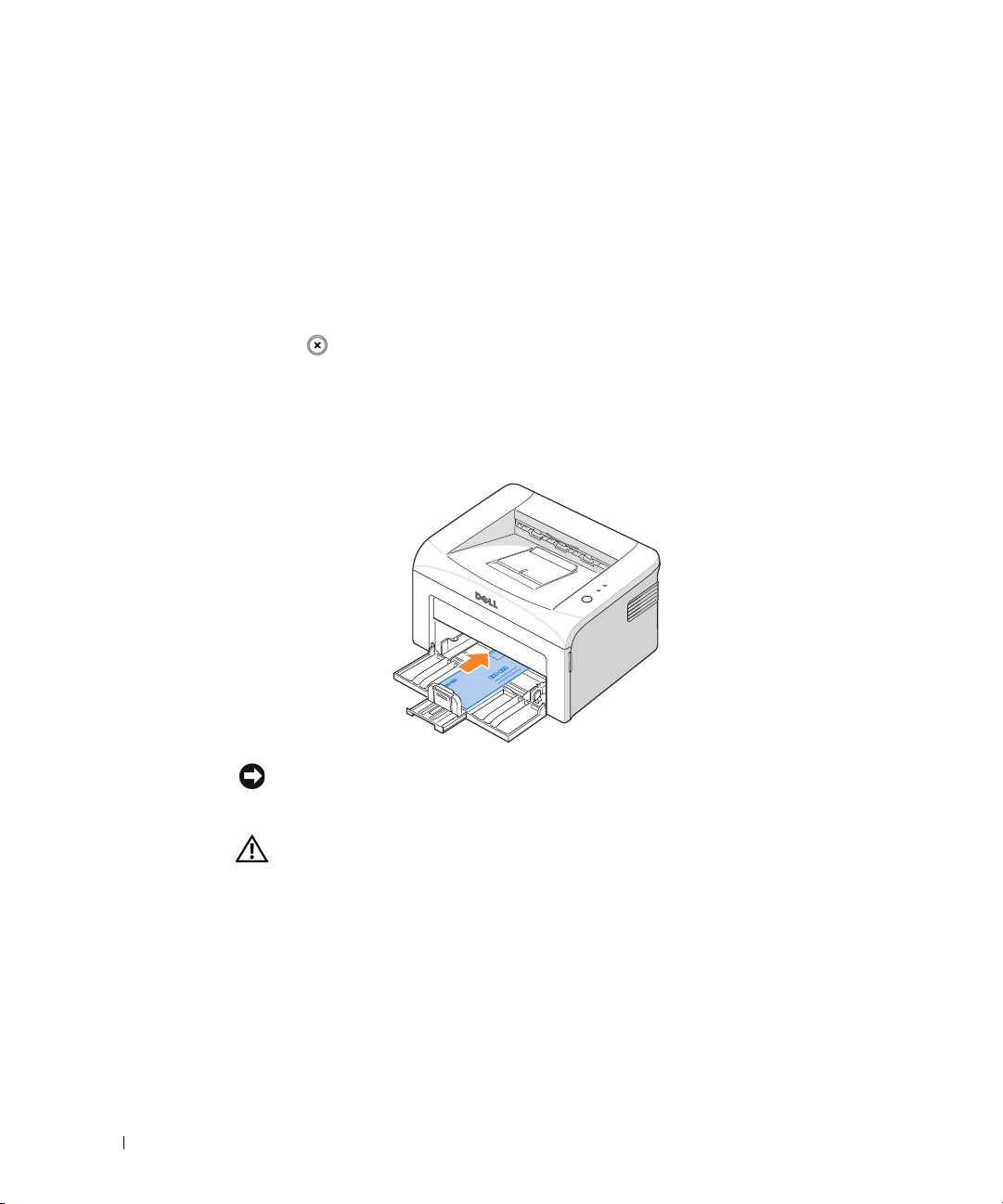
Caricamento di materiali particolari
1
Aprire il vassoio di ingresso carta.
2
Caricare il materiale di stampa nel vassoio di ingresso carta. Non caricare diversi tipi.
3
Regolare le guide di lunghezza e di larghezza contro il materiale di stampa senza piegarlo.
4
Per stampare su un materiale particolare, occorre selezionare
Sorgente
Per ulteriori dettagli, vedere la
5
Premere per avviare.
dall'applicazione software, quindi selezionare il tipo e il formati di carta adeguati.
Guida per l'utente HTML
Alimentatore manuale
.
per
www.dell.com | support.dell.com
Vedere le seguenti istruzioni per caricare ogni tipo di materiale di stampa.
• Caricare una busta nel vassoio
nella parte superiore a sinistra
l'area di stampa
AVVISO: Non caricare mai buste con timbri, fermagli, molle, finestre, rivestimenti o autoadesivi.
Queste buste potrebbero danneggiare seriamente la stampante. Il timbro è riportato nell
solo a fini di sostituzione.
NOTA: Se si stampano 20 buste di seguito, la superficie del coperchio superiore può
riscaldarsi. Procedere con attenzione.
, dal centro del vassoio.
con la linguetta rivolta verso il basso
. L'estremità della busta
entra nella stampante prima con
e l'area del timbro
'
illustrazione
12 Caricamento del supporto di stampa
Page 21
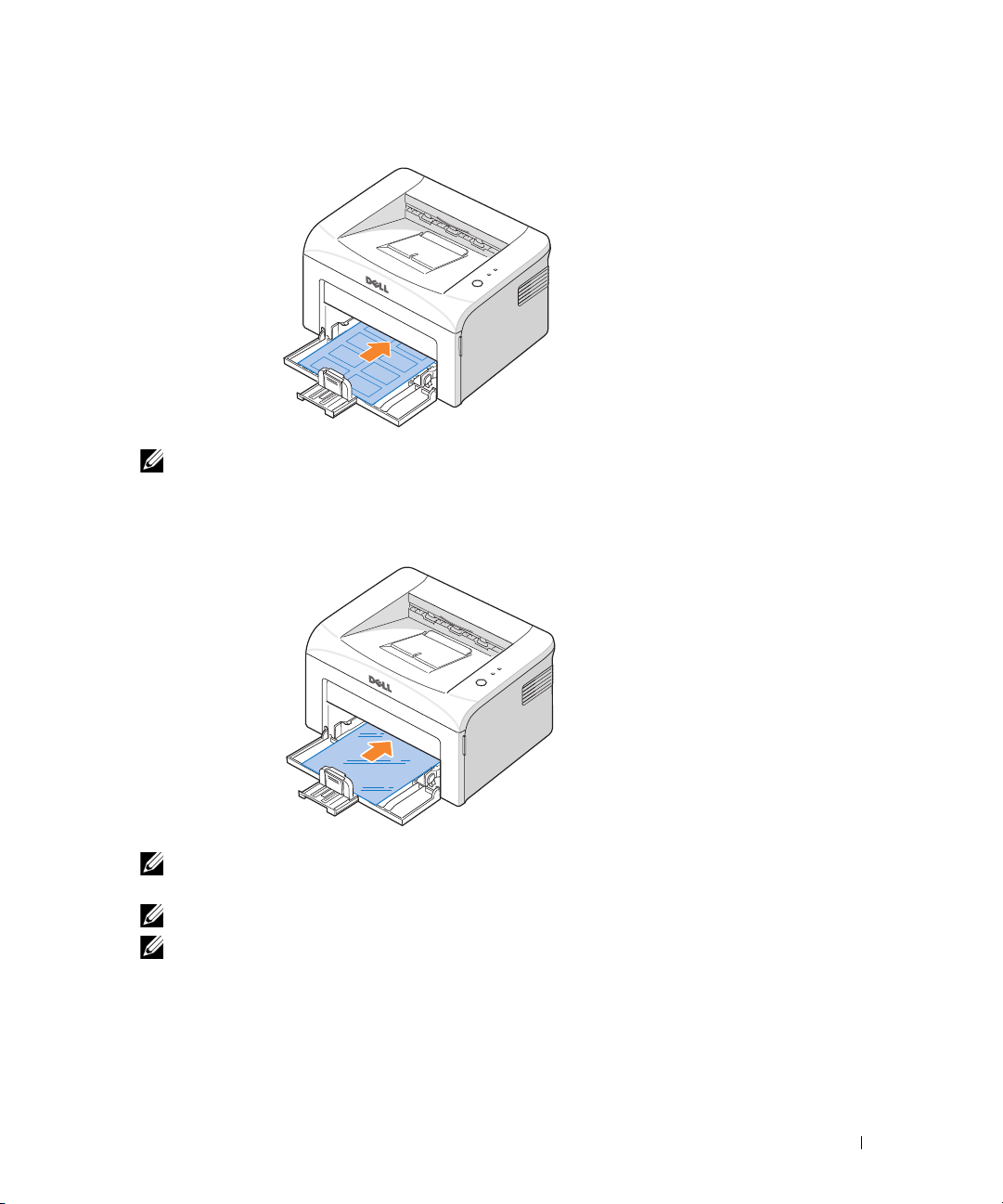
• Caricare un foglio di etichette nel vassoio
NOTA: Per evitare che le etichette si incollino le une alle altre, man mano che vengono stampate, non
lasciare impilati i fogli di etichette.
• Caricare un lucido nel vassoio
con la facciata da stampare rivolta verso l'alto
superiore con la striscia adesiva inserita per prima
con la facciata da stampare rivolta verso l'alto
.
e la
.
parte
NOTA: Per evitare che i lucidi si incollino gli uni agli altri, man mano che vengono stampati, non
lasciare impilati i fogli di lucidi.
NOTA: Posizionare i lucidi su una superficie piana dopo averli rimossi dalla stampante.
NOTA: Non utilizzare i lucidi senza il foglio di protezione.
Caricamento del supporto di stampa 13
Page 22
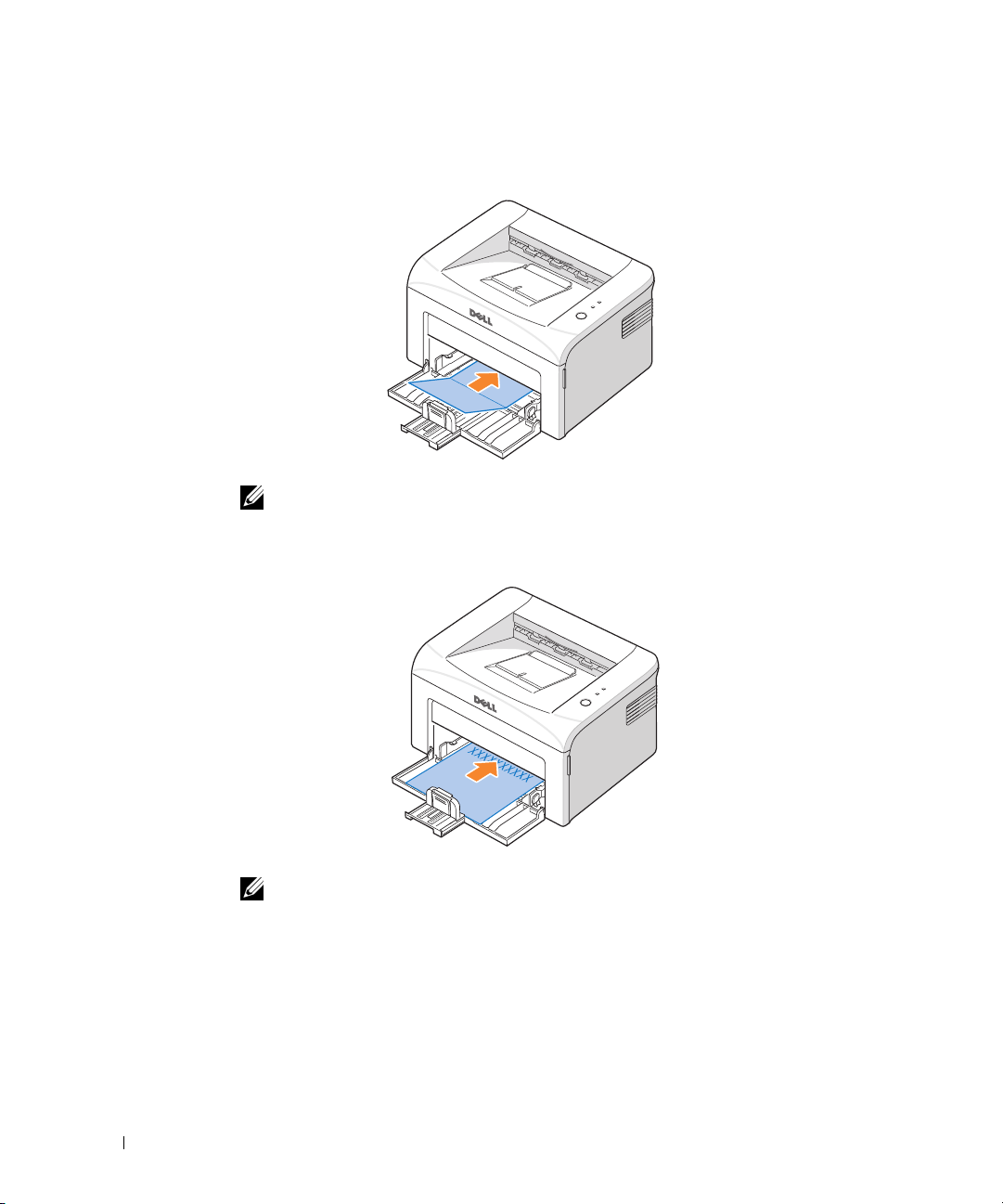
www.dell.com | support.dell.com
• Caricare un foglio di cartoncino
con la facciata da stampare rivolta verso l'alto
corto per primo, dal centro del vassoio.
NOTA:
Non stampare su supporti con una larghezza inferiore a 76 mm o una lunghezza inferiore a 127 mm.
• Caricare la carta intestata nel vassoio
rivolto verso la stampante
.
, il lato
con il logo rivolto verso l'alto, e il bordo superiore
NOTA: Prima di caricare la carta intestata, verificare che l'inchiostro sulla carta sia asciutto. Durante il
processo di fusione, l'inchiostro umido potrebbe colare dalla carta prestampata.
14 Caricamento del supporto di stampa
Page 23
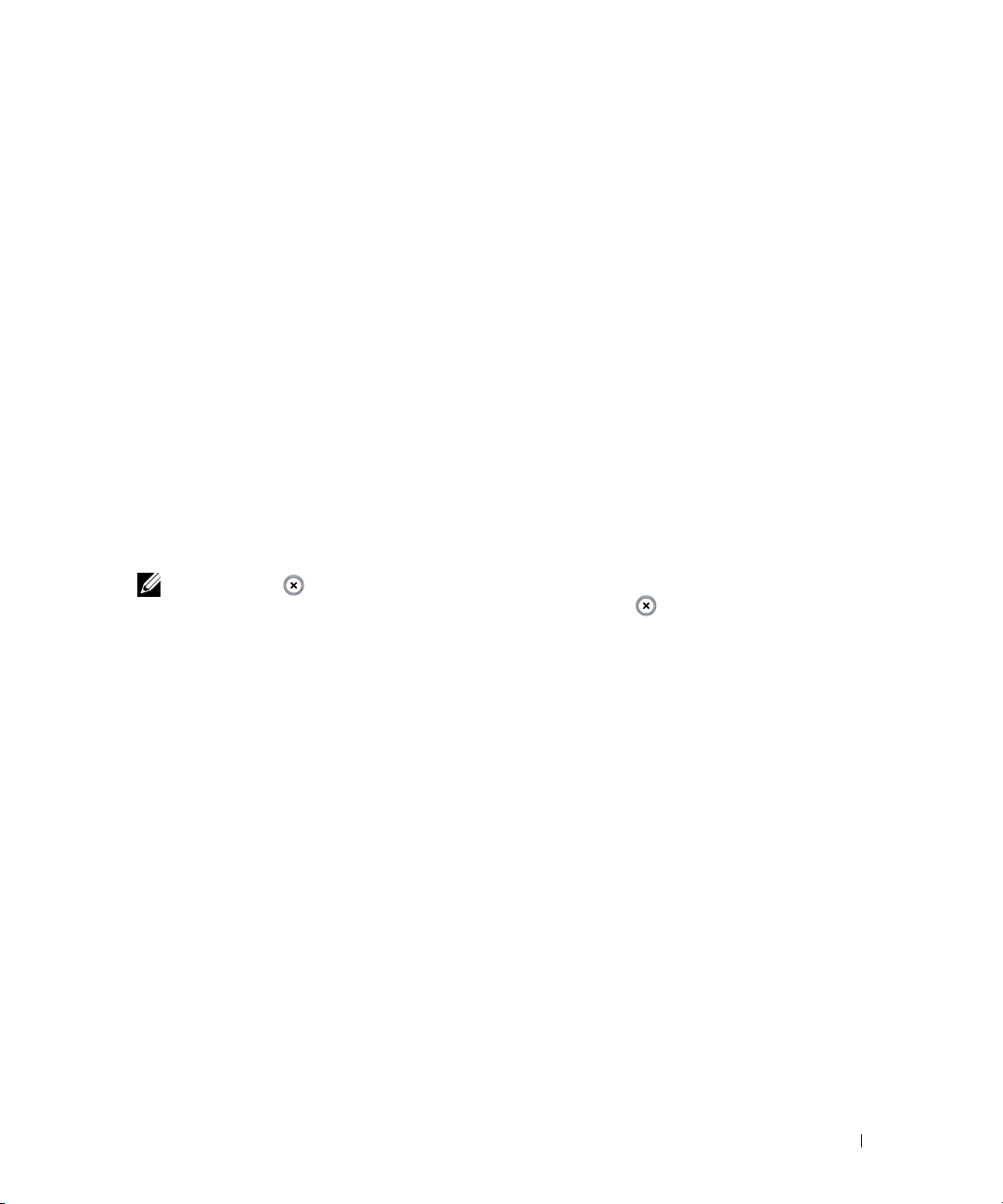
Stampa
Stampa base
1
Caricare carta. Vedere pagina 9.
2
Con il documento aperto, fare clic su
3
Per modificare le impostazioni della stampante, fare clic su
oppure
Impostazioni,
Appare la finestra delle proprietà della stampante.
4
Dalle cinque schede nella parte superiore della finestra delle proprietà della stampante,
confermare le selezioni.
5
Fare clic su OK finché non appare la finestra Stampa.
6
Per iniziare a stampare, fare clic su OK o
operativo.
NOTA: Premere sul pannello di controllo per annullare un lavoro di stampa. Nella modalità Alimentazione
manuale, non è possibile annullare il lavoro di stampa premendo il pulsante .
a seconda del programma o del sistema operativo.
Accesso alle proprietà della stampante
Modificare le impostazioni della stampante nelle schede delle proprietà della stampante. La finestra
delle proprietà della stampante varia, a seconda del sistema operativo.
1
Con il documento aperto, fare clic su
Appare la finestra Stampa.
2
Nella finestra di dialogo Stampa, fare clic su
seconda del programma o del sistema operativo.
3
Per informazioni sulle schede delle proprietà della stampante, consultare la
formato HTML
.
→
File Stampa
Stampa,
→
File Stampa
Proprietà, Preferenze, Opzioni
. Assicurarsi che la stampante sia selezionata.
Proprietà, Preferenze, Opzioni
a seconda del programma o del sistema
.
o
Impostazione
Guida dell'utente in
,
, a
4
Impostazione di Correzione altitudine elevata
Se la stampante deve essere usata ad un'altezza superiore a 2.500 m, è possibile ottimizzare la
qualità di stampa utilizzando l
1
Fare clic sul pulsante
2
Fare clic su
3
Selezionare l'icona
4
Fare clic con il pulsante destro del mouse sull'icona della stampante e selezionare
5
Fare clic sulla scheda
Impostazioni
'
opzione Correzione altitudine elevata.
Start
di Windows.
, quindi su
Stampante laser Dell 1100
Stampante
Stampanti
e selezionare la casella
o
.
Stampanti e fax
Correzione altitudine elevata
.
Proprietà
.
Stampa 15
.
Page 24
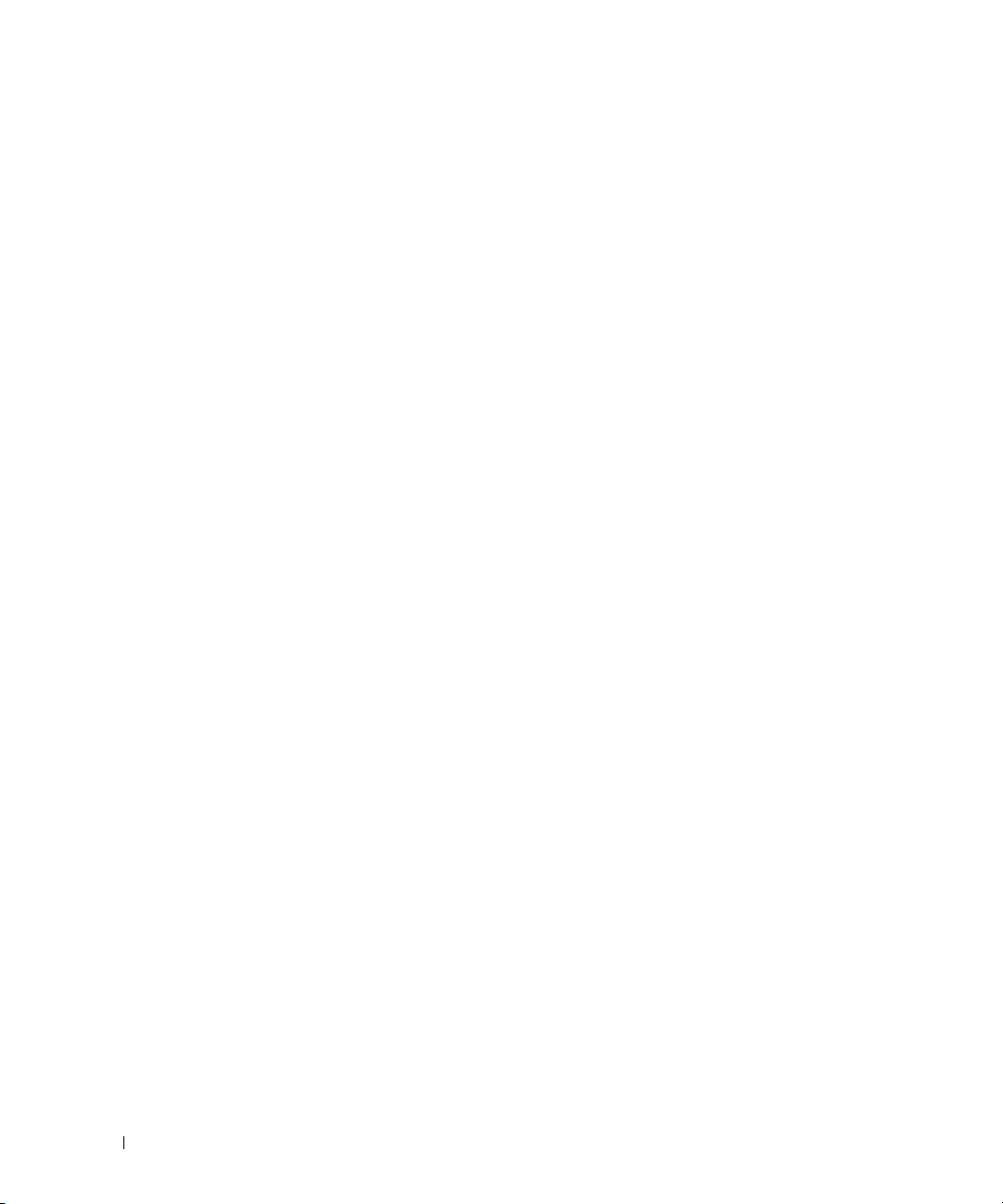
www.dell.com | support.dell.com
Condivisione della stampante in locale
È possibile collegare direttamente la stampante ad un computer selezionato, chiamato
“computer host”, sulla rete usando un cavo USB. La stampante può essere condivisa da altri
utenti in rete tramite un collegamento alla stampante in rete Windows 98, Me, 2000 o XP.
Prima di poter condividere la stampante, è necessario impostare la rete di Microsoft Windows.
In Windows 98/Me
Impostazione del computer host
1
Avviare Windows.
2
Fare clic sul pulsante
Rete
.
3
Fare clic sulla casella
all'opzione secondo cui
clic su
OK
.
4
Fare clic su
nome della stampante.
5
Fare clic su
6
Fare clic sulla scheda
il campo
Avvio/Start
Proprietà
Nome condivisione
Start
, selezionare
Condivisione di file e stampanti
si consente ad altri di stampare sulla propria stampante
e selezionare
dal menu Stampanti.
Condivisione
e fare quindi clic su OK.
Pannello di controllo
, selezionare la casella vicino
Stampanti
e selezionare la casella
da
Impostazioni
e fare doppio clic sull'icona
. Fare doppio clic sul
Condividi con nome
e fare
. Riempire
16 Stampa
Impostazione del computer client
1
Fare clic con il pulsante destro del mouse sul pulsante
2
Aprire la cartella della rete nella colonna di sinistra.
3
Fare clic con il pulsante destro del mouse sul nome di condivisione e fare clic su
porta stampante
4
Selezionare la porta desiderata, attivare la casella
5
Fare clic sul pulsante
6
Fare doppio clic sull'icona della stampante.
7
Fare clic sul menu
8
Fare clic sulla scheda
.
Start
Stampante
Dettagli
, quindi selezionare
e puntare su
, selezionare la porta per la stampante e fare clic su OK.
Proprietà
Start
e selezionare
Riconnetti all'avvio
Impostazioni
e
.
Stampanti
Esplora
e fare clic su OK.
.
.
Cattura
Page 25
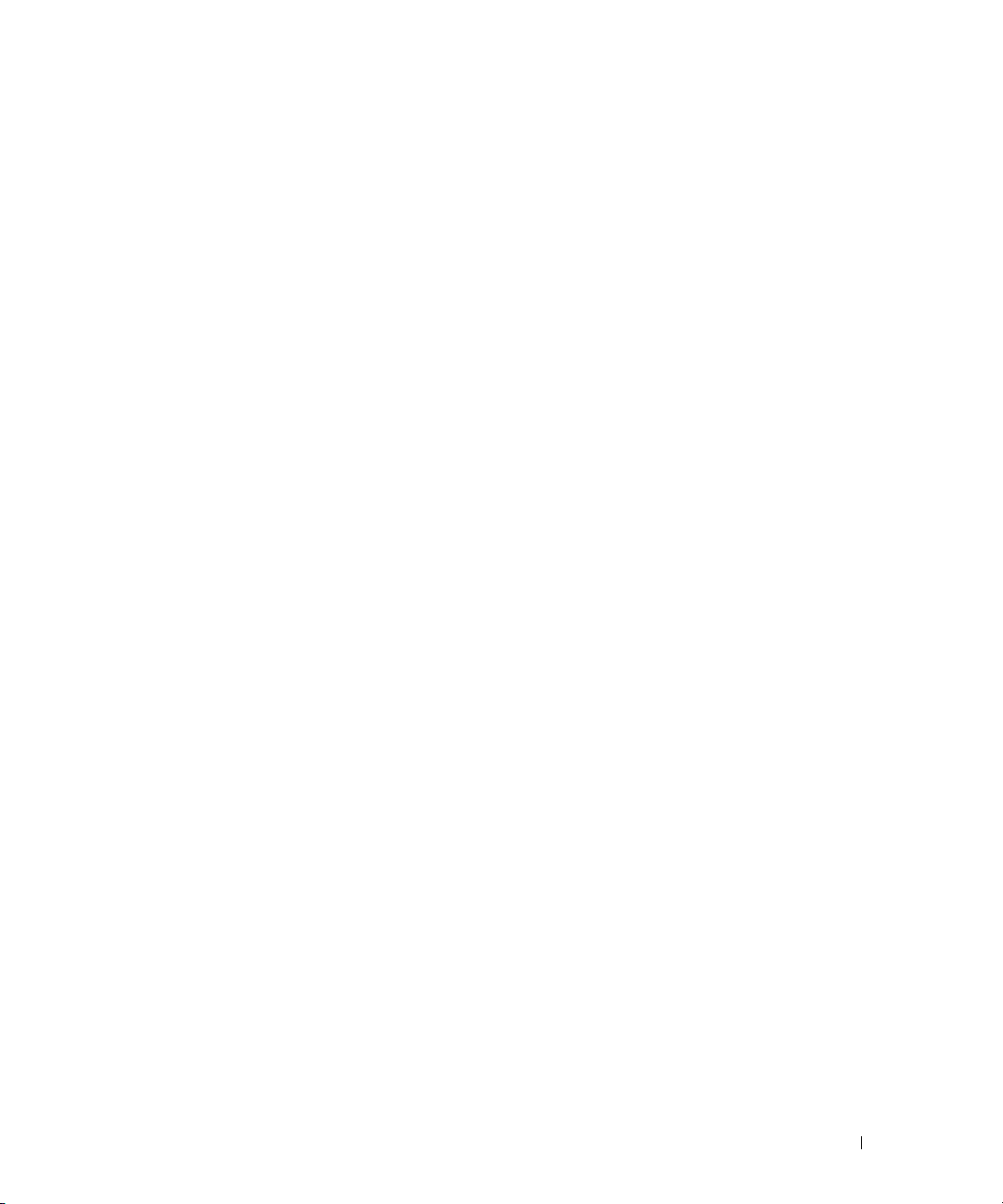
In Windows 2000/XP
Impostazione del computer host
1
Avviare Windows.
2
Per Windows 2000, fare clic sul pulsante
Per Windows XP, fare clic sul pulsante
3
Fare doppio clic sull'icona della stampante.
4
Fare clic sul menu
5
Per Windows 2000, selezionare la casella
Stampante
e selezionare
Per Windows XP, selezionare la casella
6
Riempire il campo
Impostazione del computer client
1
Fare clic con il pulsante destro del mouse sul pulsante
2
Aprire la cartella della rete nella colonna di sinistra.
3
Fare clic sul nome di condivisione. Se non si riesce a trovare il nome condiviso, verificare che
Nome condivisione
Start
Condividi la stampante
e fare clic su OK.
l'account utente per il computer client sia registrato sul computer host.
4
Per Windows 2000, dal pulsante
Per Windows XP,
dal pulsante
Start
fare clic su
Start
fare clic e selezionare
→→
Start Impostazioni Stampanti
e selezionare
Condivisione
Condivisi con nome
Stampanti e fax
.
.
.
.
Start
e selezionare
Impostazioni
Stampanti e fax
e selezionare
Esplora
Stampanti
.
.
.
.
5
Fare doppio clic sull'icona della stampante.
6
Fare clic sul menu
7
Fare clic sulla scheda
8
Fare clic su
9
Riempire il campo
10
Fare clic su OK e selezionare
11
Fare clic su
Stampante
Porte
Porta locale
e selezionare
e selezionare
e selezionare
Digitare un nome di porta
Chiudi
Applica
e selezionare OK.
Proprietà
Aggiungi porta
Nuova porta
e immettere il nome condiviso.
.
.
.
.
Stampa 17
Page 26
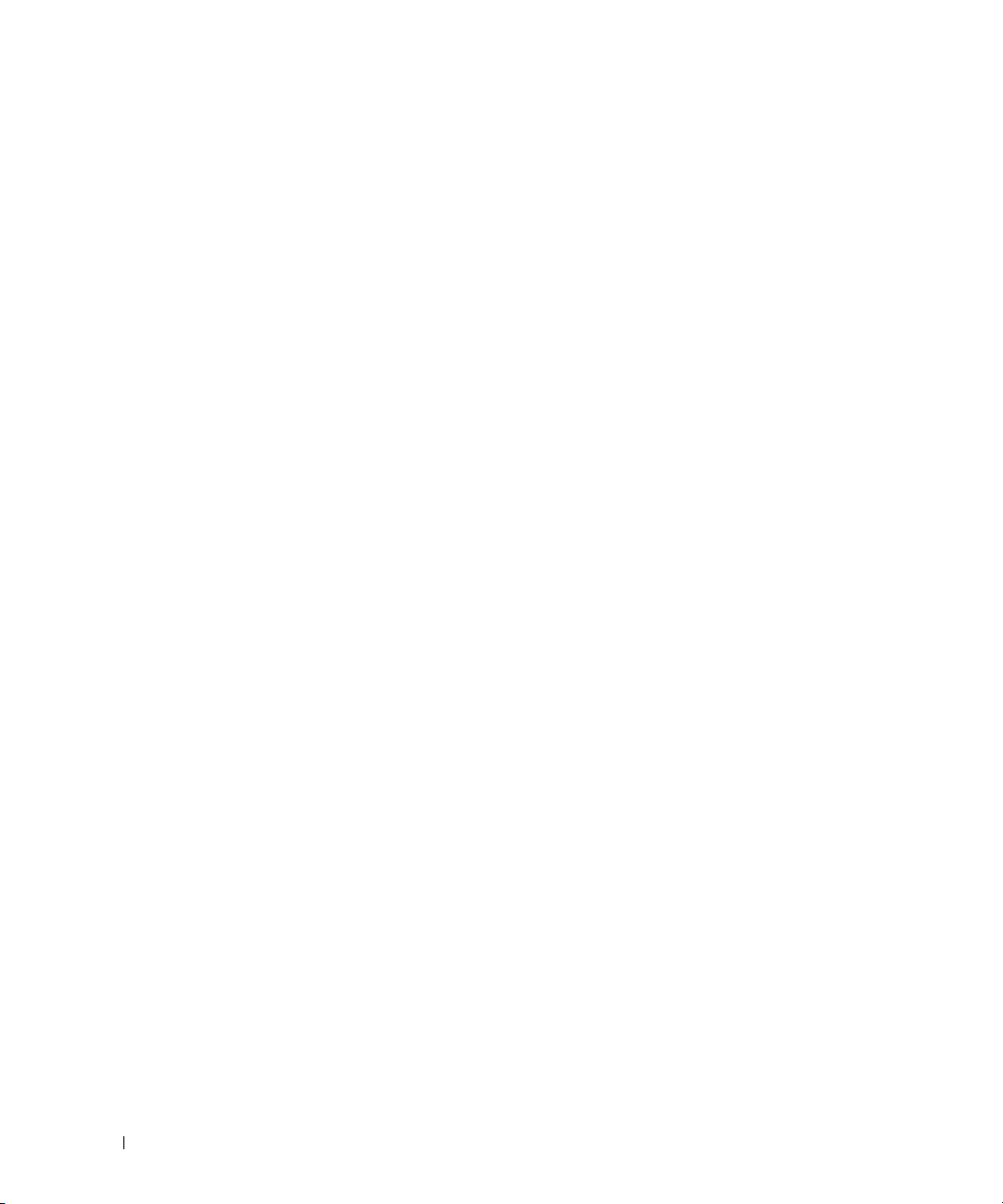
www.dell.com | support.dell.com
18 Stampa
Page 27

Manutenzione
Ordinazione delle parti di ricambio
È possibile ordinare parti di ricambio tramite il Sistema di gestione toner Dell™ oppure
contattando Dell tramite il sito www.dell.com/supplies.
Oltre all
qualvolta si invia un lavoro da stampare, le sequenze dei LED del pannello di controllo della
stampante indicano lo stato delle parti di ricambio. Quando si accende in arancione, la
cartuccia del toner è scarsa e occorre ordinarne una nuova.
'
indicatore del livello di toner che viene visualizzato nella finestra Stato di stampa ogni
1
Fare doppio clic sull'icona Programma di riordinazione del toner Dell sul desktop.
OPPURE
5
Dal menu
Stampante laser Dell 1100
OPPURE
Nella finestra Stato di stampa, fare clic sul pulsante
2
Appare la finestra Ordina cartucce del toner.
Fare clic sul link per
ordinare online le parti di ricambio.
Se si ordina per telefono,
Start
, fare clic su
Programmi Stampanti Dell
→
Programma Dell per riordino del toner
visitare il sito web di Dell per ordinare delle cartucce
chiamare il numero che appare sotto l'indicazione
→→
.
Ordina parti di ricambio
Per telefono
.
allo scopo di
.
Manutenzione 19
Page 28

www.dell.com | support.dell.com
Sostituzione della cartuccia del toner
NOTA: Prima di eseguire le procedure elencate in questa sezione, leggere e attenersi alle
informazioni per la sicurezza a pagina 1.
NOTA: Non toccare la parte verde sul fondo della cartuccia del toner. per evitare di toccare
quest'area, afferrare la cartuccia per la maniglia.
Quando la cartuccia del toner sta per esaurirsi, sul pannello di controllo si accende in
arancione. È possibile stampare altre pagine, ma possono verificarsi righe bianche o stampe
chiare. Agitare delicatamente la cartuccia del toner da lato a lato per 5 o 6 volte per distribuire
il toner uniformemente e per migliorare temporaneamente la qualità di stampa.
Quando alla fine il toner si esaurisce, vengono stampate solamente pagine bianche. A questo
punto, è necessario sostituire la cartuccia del toner.
Per ordinare toner, visitare il sito www.dell.com/supplies.
NOTA: Per ottenere i migliori risultati, usare le cartucce di toner Dell. La qualità di stampa e
'
affidabilità della stampante non sono garantite, se non si utilizzano le parti di ricambio Dell.
l
Per sostituire la cartuccia del toner.
1
Aprire il coperchio anteriore.
20 Manutenzione
Page 29

2
Estrarre la cartuccia del toner usata e toglierla dalla stampante.
NOTA: Evitare di introdurre le mani in profondità. L'area del fusore potrebbe essere
calda.
3
Togliere dalla confezione una nuova cartuccia del toner. Tenere la cartuccia attentamente e
scuoterla delicatamente da lato a lato 5 o 6 volte per distribuire il toner.
NOTA: Se il toner entra in contatto con i vestiti, pulirli con un panno asciutto e lavarli in acqua fredda.
'
acqua calda fissa il toner nei tessuti.
L
NOTA: Non toccare la parte verde sul fondo della cartuccia del toner. per evitare di
toccare quest'area, afferrare la cartuccia per la maniglia.
NOTA: Per evitare danni alla cartuccia del toner, non esporla alla luce per periodi di
tempo prolungati.
Manutenzione 21
Page 30

www.dell.com | support.dell.com
4
Tirare il nastro per rimuovere la carta protettiva.
5
Individuare l'alloggiamento della cartuccia all'interno della stampante, uno su ciascun lato.
6
7
22 Manutenzione
Aprire la maniglia della cartuccia del toner e afferrarla. Inserire la cartuccia nella stampante
finché non scatta in posizione corretta.
Chiudere il coperchio anteriore. Assicurarsi che il coperchio sia ben chiuso. Se non viene
chiusa in maniera salda, possono verificarsi errori durante la stampa.
Page 31

Pulizia della stampante
Per mantenere nel tempo la qualità di stampa, effettuare le procedure di pulizia descritte di
seguito a ogni sostituzione della cartuccia del toner o quando si verificano problemi di qualità
di stampa.
NOTA: Non toccare il rullo di trasferimento collocato sotto la cartuccia del toner durante la pulizia interna
della stampante. Il sebo delle dita può causare problemi di qualità di stampa.
NOTA: I solventi per la pulizia contenenti alcol o altre sostanze aggressive possono scolorire o
rompere la superficie della stampante.
Pulizia del rivestimento esterno
È consigliabile pulire la superficie della stampante con un panno morbido, umido e privo di
lanugine. Non fare scorrere acqua sulla stampante, né farla entrare all
Pulizia delle parti interne
Carta, toner e particelle di polvere possono accumularsi all'interno della stampante e provocare
problemi alla qualità di stampa, quali macchie o granelli di toner. Pulire l
stampante per evitare questi problemi.
1
Spegnere la stampante e estrarre la spina del cavo di alimentazione. Attendere circa
10 minuti per il raffreddamento della stampante.
2
Aprire il coperchio anteriore.
'
interno.
'
interno della
Manutenzione 23
Page 32

www.dell.com | support.dell.com
3
Estrarre delicatamente la cartuccia del toner, stando attenti a non graffiare la stampante, e
toglierla dalla stampante. Posizionarla su una superficie piana e pulita.
NOTA: Per evitare danni alla cartuccia del toner, non esporla alla luce per periodi di
tempo prolungati.
NOTA: Non toccare la parte verde sul fondo della cartuccia del toner. Per evitare di
toccare quest'area, afferrare la cartuccia per la maniglia.
4
Con un panno asciutto e privo di lanugine, rimuovere la polvere e i residui di toner dall'area
della cartuccia del toner e dall'alloggiamento della cartuccia.
5
6
24 Manutenzione
NOTA: Non toccare il rullo di trasferimento all'interno della stampante. Il sebo delle
dita può causare problemi di qualità di stampa.
Reinserire la cartuccia del toner e chiudere il coperchio anteriore.
Collegare il cavo di alimentazione e accendere la stampante.
Page 33

Soluzione dei problemi
Rimozione della carta inceppata nel vassoio della carta
Se si verifica un inceppamento della carta, il led del pannello operatore si accende in rosso.
Trovare e rimuovere la carta inceppata. Se non ci si riesce, guardare all
Per evitare di strappare la carta, estrarla delicatamente e lentamente. Per rimuovere la carta
inceppata, procedere come segue.
Inceppamento nell'alimentazione della carta
1
Rimuovere la carta inceppata estraendola dal lato visibile. Assicurarsi che tutti i fogli siano
correttamente allineati nel vassoio.
'
interno della stampante.
6
2
Aprire e chiudere il coperchio anteriore e superiore per riprendere la stampa del documento dalla
pagina inceppata.
Soluzione dei problemi 25
Page 34

www.dell.com | support.dell.com
Inceppamento nell'uscita della carta
NOTA: L'inceppamento della carta in questa area può provocare la presenza di toner ancora in polvere sulla
pagina. Se ci si sporca i vestiti con il toner, lavarli in acqua fredda, poiché l'acqua calda fisserebbe il toner nei
tessuti.
1
Se la carta si inceppa quando esce sul vassoio di uscita ed una buona parte di essa è
visibile,
Aprire e chiudere il coperchio anteriore o superiore per riprendere la stampa.
2
Se non si vede la carta nel vassoio di uscita o se la carta non si muove quando la si tira,
smettere di tirare e aprire il coperchio superiore e quello interno.
estrarre la carta in modo diritto.
NOTA: Le pagine inceppate non vengono ristampate. Ristampare le pagine inceppate.
NOTA: I coperchi superiore e interno possono essere caldi a causa del rullo caldo
26 Soluzione dei problemi
(situato sotto il coperchio interno). Attendere che la stampante si sia raffreddata
prima di aprire questi coperchi.
Page 35

3
Allentare la carta se risulta incastrata nel rullo caldo. Quindi rimuovere la carta estraendola
delicatamente.
NOTA: Quando si rimuove la carta inceppata, fare attenzione a non toccare il rullo
caldo (situato sotto il coperchio interno). È caldo e potrebbe causare bruciature!
4
Chiudere il coperchio interno e il coperchio superiore. La stampa riprende automaticamente.
NOTA: Le pagine inceppate non vengono ristampate. Ristampare le pagine inceppate.
Soluzione dei problemi 27
Page 36

www.dell.com | support.dell.com
Inceppamento nell'area del fusore
AVVISO: L'area del fusore è calda. Fare attenzione nel rimuovere la carta dalla stampante.
1
Aprire il coperchio anteriore.
2
Estrarre delicatamente la cartuccia di toner, stando attenti a non graffiare la stampante, e toglierla
dalla stampante.
28 Soluzione dei problemi
Page 37

3
Rimuovere la carta tirandola delicatamente verso di sé.
4
Controllare che nella stampante non vi sia altra carta.
5
Inserire nuovamente la cartuccia di toner e chiudere il coperchio frontale. La stampante
riprende la stampa del documento dalle pagine inceppate.
Suggerimenti per evitare gli inceppamenti della carta
Selezionando il tipo di carta corretto è possibile evitare gran parte degli inceppamenti. Se la
carta si inceppa, seguire le procedure esposte in “Rimozione della carta inceppata nel vassoio
della carta” a pagina 25.
• Seguire le procedure in “Caricamento della carta nel vassoio della carta” a pagina 9.
Assicurarsi che le guide regolabili siano posizionate correttamente.
• Non sovraccaricare il vassoio della carta.
• Non rimuovere la carta dal vassoio durante la stampa.
• Non aggiungere carta nel vassoio durante la stampa.
• Prima di caricare la carta, piegarla, spiegarla a ventaglio e raddrizzarla.
• Non usare carta arricciata, umida o increspata.
• Non caricare più tipi di carta nel vassoio.
• Utilizzare solo i materiali di stampa consigliati. Vedere pagina 7.
• Verificare che nel vassoio carta il lato di stampa dei materiali di stampa sia rivolto verso
l'alto.
Soluzione dei problemi 29
Page 38

Descrizione dei led del pannello operatore
I led del pannello operatore hanno diversi significati, in base alla loro sequenza. I led spenti,
accesi o lampeggianti indicano condizioni della stampante quali stato della stampante, intervento
(ad esempio, carta esaurita o carta inceppata), o assistenza.
La tabella seguente mostra le sequenze di led più comuni. Identificare la disposizione di led che
corrisponde a quella della stampante e verificarne i significati e le soluzioni.
Legenda dello stato dei LED
www.dell.com | support.dell.com
simbolo per “spia spenta”
simbolo per “spia accesa”
simbolo per “spia lampeggiante”
Legenda del tipo di segnale
luminoso
(Rosso)
(Verde)
(Rosso)
(Verde)
Significato e soluzione consigliata
La stampante ha qualche problema. Se si verifica questo problema,
contattare l'addetto all'assistenza tecnica.
• La carta si è inceppata. Per risolvere il problema, vedere “Rimozione
della carta inceppata nel vassoio della carta” a pagina 25.
• Il coperchio anteriore è aperto. Chiudere il coperchio anteriore.
• Il coperchio superiore è aperto. Chiudere il coperchio superiore.
• La cartuccia di toner non è installata. Installare una cartuccia di toner.
Vedere “Sostituzione della cartuccia del toner” a pagina 20.
• Se la stampante sta ricevendo dati, il led è verde e lampeggia
lentamente.
• Se la stampante sta ricevendo dati, il led è verde e lampeggia
velocemente.
30 Soluzione dei problemi
Page 39

Legenda del tipo di segnale
luminoso
(Rosso)
(Arancione)
Significato e soluzione consigliata
• Si è premuto il pulsante mentre la stampante stava ricevendo dati.
• In modalità fronte-retro manuale, è stato stampato il primo lato del lavoro.
Caricare la carta nel vassoio con il lato già stampato rivolto verso il basso
'
inizio della pagina orientata verso la parte frontale del vassoio. Quindi
e l
premere per iniziare la stampa. Per ulteriori dettagli, vedere la Guida
per l'utente HTML.
• Si stampa ad una risoluzione di 600 dpi e la stampante non ha memoria
sufficiente per stampare il lavoro corrente. Quando appare la finestra con
lo stato di stampa, selezionare una delle seguenti opzioni:
– Fare clic su
lavoro corrente viene annullato automaticamente. Provare a
semplificare il layout di pagina eliminando la grafica inutile dal
documento.
– Fare clic su
di 300 dpi. Se si verifica nuovamente un problema di memoria
insufficiente, riappare la finestra relativa allo stato di stampa e viene
stampato un foglio di errore interno. Il lavoro corrente viene annullato
automaticamente. Provare a semplificare il layout di pagina eliminando
la grafica inutile dal documento.
Nella modalità di alimentazione manuale, non c'è carta nel Vassoio.
Inserire la carta nel vassoio e premere per iniziare la stampa.
Annulla
Stampa
. Viene stampato un foglio di errore interno e il
. La stampante stampa il lavoro ad una risoluzione
(Arancione)
La cartuccia del toner è quasi vuota. Ridistribuire il toner per prolungare
temporaneamente la durata della cartuccia. Se la qualità di stampa non
migliora, installare una nuova cartuccia del toner. Vedere pagina 20.
Soluzione di altri problemi
Per ulteriori informazioni sui problemi di stampa, consultare la Guida per l'utente HTML.
Soluzione dei problemi 31
Page 40

www.dell.com | support.dell.com
32 Soluzione dei problemi
Page 41

Come contattare Dell
Assistenza tecnica
Se si ha bisogno di aiuto per un problema tecnico, Dell è pronta ad aiutare.
1
Chiamare l'assistenza tecnica da un telefono vicino oppure dalla stampante, in modo che il
reparto di assistenza tecnica possa fornire assistenza per qualsiasi procedura necessaria. Quando
si chiama Dell, utilizzare il Codice di assistenza rapida per velocizzare l'instradamento della
chiamata al personale competente.
Se si apre il coperchio anteriore, il Express Service Code si trova sul lato anteriore sinistro della
stampante, come mostrato di seguito.
Codice di
assistenza rapida
7
NOTA: Il sistema di Codice di assistenza rapida Dell potrebbe non essere disponibile in tutti i Paesi.
2
Negli U.S.A. le aziende dovrebbero telefonare al numero 1-877-459-7298, mentre i consumatori
(privati e uffici domestici), dovrebbero telefonare al numero 1-800-624-9896.
Se si chiama da un Paese diverso oppure ci si trova in un'area diversa, per informazioni sul
numero di telefono locale, vedere “Come contattare Dell” a pagina 34.
3
Per parlare con un addetto all'assistenza tecnica, seguire le indicazioni fornite dal sistema
telefonico automatizzato.
Come contattare Dell 33
Page 42

www.dell.com | support.dell.com
Servizio automatizzato per la verifica dello stato degli ordini
Per controllare lo stato dei prodotti Dell™ ordinati, è possibile visitare il sito Internet
support.dell.com, oppure chiamare il servizio automatizzato per la verifica dello stato degli
ordini. Un messaggio registrato fornisce le informazioni relative alle informazioni necessarie
per individuare l
Dell” per il numero di telefono da chiamare per la regione di appartenenza.
'
ordine e accedere alle informazioni ad esso relative. Vedere “Come contattare
Come contattare Dell
Per contattare Dell elettronicamente, è possibile accedere ai seguenti siti web:
• www.dell.com
•
support.dell.com
•
premiersupport.dell.com
pubblica amministrazione, della sanità e delle grandi/medie imprese, compresi i clienti
Premier, Platinum e Gold)
Per informazioni sugli indirizzi web relativi al proprio Paese, consultare la relativa sezione
nella tabella seguente.
NOTA: I numeri verdi possono essere utilizzati solo all'interno del Paese per il quale sono elencati.
Quando si deve contattare la Dell, utilizzare gli indirizzi elettronici, i numeri di telefono e i
codici forniti nella tabella seguente. Se si ha bisogno di aiuto per stabilire quali codici
utilizzare, contattare un operatore locale o internazionale.
(assistenza tecnica)
(assistenza tecnica per i clienti dei settori dell'istruzione, della
34 Come contattare Dell
Page 43

Paese (Città)
Prefisso internazionale Prefisso
nazionale
Prefisso della città
U.S.A. (Austin, Texas)
Prefisso internazionale: 011
Prefisso nazionale: 1
Nome dipartimento o area di servizio,
Sito web e indirizzo e-mail
Servizio automatizzato per la verifica dello stato degli
ordini
AutoTech (computer portatili e desktop)
Consumatori (privati e uffici domestici)
Assistenza tecnica
Assistenza clienti
Assistenza tecnica e clienti DellNet™
Clienti EPP (Employee Purchase Program)
Sito web dei servizi finanziari: www.dellfinancialservices.com
Servizi finanziari (leasing/prestiti)
Servizi finanziari (clienti preferiti Dell [DPA])
Aziende
Assistenza clienti e assistenza tecnica
Clienti EPP (Employee Purchase Program)
Assistenza tecnica per stampanti e proiettori
Enti pubblici (pubblica amministrazione, istruzione e sanità)
Assistenza clienti e assistenza tecnica
Clienti EPP (Employee Purchase Program)
Vendite Dell
Spaccio aziendale Dell (computer rimessi a nuovo
Dell)
Vendite software e periferiche
Vendite pezzi di ricambio
Vendite estensione assistenza e garanzie
Fax
Servizi Dell per i non udenti, coloro con problemi di
udito e di parola
numero verde: 1-800-433-9014
numero verde: 1-800-247-9362
numero verde: 1-800-624-9896
numero verde: 1-800-624-9897
numero verde: 1-877-Dellnet
numero verde: 1-800-695-8133
numero verde: 1-877-577-3355
numero verde: 1-800-283-2210
numero verde: 1-877-459-7298
numero verde: 1-800-695-8133
numero verde: 1-877-459-7298
numero verde: 1-800-456-3355
numero verde: 1-800-234-1490
numero verde: 1-800-289-3355
o numero verde: 1-800-879-3355
numero verde: 1-888-798-7561
numero verde: 1-800-671-3355
numero verde: 1-800-357-3355
numero verde: 1-800-247-4618
numero verde: 1-800-727-8320
numero verde: 1-877-DELLTTY
Prefissi distrettuali,
Numeri locali e
Numeri verdi
(1-877-335-5638)
(1-877-335-5889)
Come contattare Dell 35
Page 44

Paese (Città)
Prefisso internazionale Prefisso
Nome dipartimento o area di servizio,
Sito web e indirizzo e-mail
nazionale
Prefisso della città
America Latina Assistenza tecnica (Austin, Texas, U.S.A.)
Servizio clienti (Austin, Texas, U.S.A.)
Fax (assistenza tecnica e assistenza clienti)
(Austin, Texas, U.S.A.)
Vendite (Austin, Texas, U.S.A.)
Fax vendite (Austin, Texas, U.S.A.)
www.dell.com | support.dell.com
Anguilla Assistenza generale
Antigua e Barbuda Assistenza generale
Antille olandesi Assistenza generale
Argentina (Buenos Aires)
Prefisso internazionale: 00
Prefisso nazionale: 54
Prefisso della città: 11
Sito web: www.dell.com.ar
E-mail: us_latin_services@dell.com
E-mail per computer portatili e desktop:
la-techsupport@dell.com
E-mail per server e EMC: la_enterprise@dell.com
Assistenza clienti
Assist. tecnica
Servizi assistenza tecnica
Vendite
Aruba Assistenza generale
Australia (Sydney)
Prefisso internazionale: 0011
Prefisso nazionale: 61
Prefisso della città: 2
E-mail (Australia): au_tech_support@dell.com
E-mail (Nuova Zelanda): nz_tech_support@dell.com
Uffici domestici e piccole imprese
Pubblica amministrazione e imprese
Divisione clienti privilegiati (PAD, Preferred
Accounts Division)
Assistenza clienti
Vendite aziende
Vendite transazioni
Fax
Prefissi distrettuali,
Numeri locali e
Numeri verdi
512 728-4093
512 728-3619
512 728-3883
512 728-4397
512 728-4600
oppure 512 728-3772
umero verde: 800-335-0031
001-800-882-1519
numero verde: 0-800-444-0730
numero verde: 0-800-444-0733
numero verde: 0-800-444-0724
0-810-444-3355
numero verde: 800-1578
1-300-65-55-33
numero verde: 1-800-633-559
numero verde: 1-800-060-889
numero verde: 1-800-819-339
numero verde: 1-800-808-385
numero verde: 1-800-808-312
numero verde: 1-800-818-341
36 Come contattare Dell
Page 45

Paese (Città)
Prefisso internazionale Prefisso
nazionale
Prefisso della città
Austria (Vienna)
Prefisso internazionale: 900
Prefisso nazionale: 43
Prefisso della città: 1
Bahamas Assistenza generale
Barbados Assistenza generale
Belgio (Bruxelles)
Prefisso internazionale: 00
Prefisso nazionale: 32
Prefisso della città: 2
Bermuda Assistenza generale
Bolivia Assistenza generale
Brasile
Prefisso internazionale: 00
Prefisso nazionale: 55
Prefisso della città: 51
Brunei
Prefisso nazionale: 673
Sito web: support.euro.dell.com
E-mail: tech_support_central_europe@dell.com
Vendite privati/piccole imprese
Fax privati/piccole imprese
Assistenza clienti privati/piccole imprese
Clienti privilegiati/Assistenza clienti aziende
Assistenza tecnica privati/piccole imprese
Clienti privilegiati/Assistenza tecnica aziende
Centralino
Sito web: support.euro.dell.com
E-mail: tech_be@dell.com
E-mail per i clienti di lingua francese:
support.euro.dell.com/be/fr/emaildell/
Assistenza tecnica
Assistenza clienti
Vendite aziende
Fax
Centralino
Sito web: www.dell.com/br
Assistenza clienti, assistenza tecnica
Fax assistenza tecnica
Fax assistenza clienti
Vendite
Assistenza tecnica clienti (Penang, Malaysia)
Assistenza clienti (Penang, Malaysia)
Vendite transazione (Penang, Malaysia)
Nome dipartimento o area di servizio,
Sito web e indirizzo e-mail
Prefissi distrettuali,
Numeri locali e
Numeri verdi
0820 240 530 00
0820 240 530 49
0820 240 530 14
0820 240 530 16
0820 240 530 14
0660 8779
0820 240 530 00
numero verde: 1-866-278-6818
1-800-534-3066
024819288
02 481 91 19
024819100
024819299
024819100
1-800-342-0671
numero verde: 800-10-0238
0800 90 3355
51 481 5470
51 481 5480
0800 90 3390
604 633 4966
604 633 4949
604 633 4955
Come contattare Dell 37
Page 46

Paese (Città)
Prefisso internazionale Prefisso
nazionale
Prefisso della città
Canada (North York, Ontario)
Prefisso internazionale: 011
www.dell.com | support.dell.com
Cile (Santiago)
Prefisso nazionale: 56
Prefisso della città: 2
Nome dipartimento o area di servizio,
Sito web e indirizzo e-mail
Stato ordine in linea: www.dell.ca/ostatus
AutoTech (assistenza tecnica automatizzata)
Tec hFax
Assistenza clienti (vendite privati/piccole imprese)
Assistenza clienti (medie/grandi imprese, pubblica
amministrazione)
Assistenza tecnica (vendite ai privati/piccole imprese)
Assistenza tecnica (medie/grandi imprese, pubblica
amministrazione)
Vendite (vendite ai privati/piccole imprese)
Vendite (medie/grandi imprese, pubblica
amministrazione)
Vendite pezzi di ricambio e vendite assistenza estese
Vendite, assistenza clienti e assistenza tecnica
Prefissi distrettuali,
Numeri locali e
Numeri verdi
numero verde: 1-800-247-9362
numero verde: 1-800-950-1329
numero verde: 1-800-847-4096
numero verde: 1-800-326-9463
numero verde: 1-800-847-4096
numero verde: 1-800-387-5757
numero verde: 1-800-387-5752
numero verde: 1-800-387-5755
1 866 440 3355
numero verde: 1230-020-4823
38 Come contattare Dell
Page 47

Paese (Città)
Prefisso internazionale Prefisso
nazionale
Prefisso della città
Cina (Xiamen)
Prefisso nazionale: 86
Prefisso della città: 592
Nome dipartimento o area di servizio,
Sito web e indirizzo e-mail
Sito web assistenza tecnica: support.dell.com.cn
E-mail assistenza tecnica: cn_support@dell.com
E-mail assistenza clienti: customer_cn@dell.com
Fax assistenza tecnica
Assistenza tecnica (Dell™ Dimension™ e
Inspiron™)
Assistenza tecnica (OptiPlex™, Latitude™ e Dell
Precision™)
Assistenza tecnica (server e memorizzazione)
Assistenza tecnica (proiettori, PDA, interruttori,
stampanti, router e così via)
Assistenza tecnica (stampanti)
Assistenza clienti
Fax assistenza clienti
Uffici domestici e piccole imprese
Divisione clienti privilegiati
Grandi imprese GCP
Grandi imprese fondamentali
Grandi imprese Nord
Grandi imprese Nord Pubblica amministrazione ed
Istruzione
Grandi imprese Est
Grandi imprese Est Pubblica amministrazione ed
Istruzione
Grandi imprese Gruppo coda
Grandi imprese Sud
Grandi imprese Ovest
Grandi imprese Prezzi di ricambio
Prefissi distrettuali,
Numeri locali e
Numeri verdi
592 818 1350
numero verde: 800 858 2969
numero verde: 800 858 0950
numero verde: 800 858 0960
numero verde: 800 858 2920
86 592 818 3144
o numero verde: 800 858 2311
numero verde: 800 858 2060
592 818 1308
numero verde: 800 858 2222
numero verde: 800 858 2557
numero verde: 800 858 2055
numero verde: 800 858 2628
numero verde: 800 858 2999
numero verde: 800 858 2955
numero verde: 800 858 2020
numero verde: 800 858 2669
numero verde: 800 858 2527
numero verde: 800 858 2355
numero verde: 800 858 2811
numero verde: 800 858 2621
Come contattare Dell 39
Page 48

Paese (Città)
Nome dipartimento o area di servizio,
Prefisso internazionale Prefisso
nazionale
Prefisso della città
Colombia Assistenza generale
Corea (Seoul)
Prefisso internazionale: 001
Prefisso nazionale: 82
Prefisso della città: 2
www.dell.com | support.dell.com
Assistenza tecnica
Vendite
Assistenza clienti (Seul, Corea)
Assistenza clienti (Penang, Malaysia)
Fax
Centralino
Costa Rica Assistenza generale
Danimarca (Copenhagen)
Prefisso internazionale: 00
Prefisso nazionale: 45
Sito web: support.euro.dell.com
E-mail: support.euro.dell.com/dk/da/emaildell/
Assistenza tecnica
Assistenza clienti (Relazionale)
Assistenza clienti privati/piccole imprese
Centralino (Relazionale)
Fax centralino (relazionale)
Centralino (privato/piccola impresa)
Fax centralino (privati/piccole imprese)
Dominica Assistenza generale
Ecuador Assistenza generale
El Salvador Assistenza generale
Finlandia (Helsinki)
Prefisso internazionale: 990
Prefisso nazionale: 358
Prefisso della città: 9
Sito web: support.euro.dell.com
E-mail: support.euro.dell.com/fi/fi/emaildell/
Assistenza tecnica
Assistenza clienti
Fax
Centralino
Sito web e indirizzo e-mail
Prefissi distrettuali,
Numeri locali e
Numeri verdi
980-9-15-3978
numero verde: 080-200-3800
numero verde: 080-200-3600
numero verde: 080-200-3800
604 633 4949
2194-6202
2194-6000
0800-012-0435
7023 0182
7023 0184
3287 5505
3287 1200
3287 1201
3287 5000
3287 5001
numero verde: 1-866-278-6821
numero verde: 999-119
01-899-753-0777
09 253 313 60
09 253 313 38
09 253 313 99
09 253 313 00
40 Come contattare Dell
Page 49

Paese (Città)
Prefisso internazionale Prefisso
nazionale
Prefisso della città
Francia (Parigi) (Montpellier)
Prefisso internazionale: 00
Prefisso nazionale: 33
Prefisso della città: (1) (4)
Germania (Langen)
Prefisso internazionale: 00
Prefisso nazionale: 49
Prefisso della città: 6103
Giamaica Assistenza generale (chiamate solo dalla Giamaica)
Sito web: support.euro.dell.com
E-mail: support.euro.dell.com/fr/fr/emaildell/
Uffici domestici e piccole imprese
Assistenza tecnica
Assistenza clienti
Centralino
Centralino (chiamata fuori dal territorio francese)
Vendite
Fax
Fax (chiamata fuori dal territorio francese)
Azienda
Assistenza tecnica
Assistenza clienti
Centralino
Vendite
Fax
Sito web: support.euro.dell.com
E-mail: tech_support_central_europe@dell.com
Assistenza tecnica
Assistenza clienti privati/piccole imprese
Assistenza clienti segmento globale
Assistenza clienti clienti privilegiati
Assistenza clienti grandi imprese
Assistenza clienti imprese pubbliche
Centralino
Nome dipartimento o area di servizio,
Sito web e indirizzo e-mail
Prefissi distrettuali,
Numeri locali e
Numeri verdi
0825 387 270
0825 823 833
0825 004 700
04 99 75 40 00
0825 004 700
0825 004 701
04 99 75 40 01
0825 004 719
0825 338 339
01 55 94 71 00
01 55 94 71 00
01 55 94 71 01
06103 766-7200
0180-5-224400
06103 766-9570
06103 766-9420
06103 766-9560
06103 766-9555
06103 766-7000
1-800-682-3639
Come contattare Dell 41
Page 50

Paese (Città)
Prefisso internazionale Prefisso
nazionale
Prefisso della città
Giappone (Kawasaki)
Prefisso internazionale: 001
Prefisso nazionale: 81
Prefisso della città: 44
www.dell.com | support.dell.com
Grecia
Prefisso internazionale: 00
Prefisso nazionale: 30
Nome dipartimento o area di servizio,
Sito web e indirizzo e-mail
Sito web: support.jp.dell.com
Assistenza tecnica (server)
Assistenza tecnica fuori dal Giappone (server)
Assistenza tecnica (Dimension e Inspiron)
Assistenza tecnica al di fuori del Giappone
(Dimension e Inspiron)
Assistenza tecnica
(Dell Precision, OptiPlex e Latitude)
Assistenza tecnica al di fuori del Giappone
(Dell Precision, OptiPlex e Latitude)
Assistenza tecnica (PDA, proiettori, stampanti,
router)
Assistenza tecnica fuori dal Giappone (PDA,
proiettori, stampanti, router)
Servizio faxbox
Servizio ordine automatizzato 24 ore su 24
Assistenza clienti
Divisione vendite imprese (fino a 400 dipendenti)
Vendite divisione clienti privilegiati (oltre 400
dipendenti)
Vendite clienti grandi imprese (oltre 3500 dipendenti)
Vendite pubbliche (enti governativi, istituti scolastici
e istituti medici)
Segmento globale Giappone
Utente individuale
Centralino
Sito web: support.euro.dell.com
E-mail: support.euro.dell.com/gr/en/emaildell/
Assistenza tecnica
Assistenza tecnica Gold
Centralino
Vendite
Fax
Prefissi distrettuali,
Numeri locali e
Numeri verdi
numero verde: 0120-198-498
81-44-556-4162
numero verde: 0120-198-226
81-44-520-1435
numero verde: 0120-198-433
81-44-556-3894
numero verde: 0120-981-690
81-44-556-3468
044-556-3490
044-556-3801
044-556-4240
044-556-1465
044-556-3433
044-556-3430
044-556-1469
044-556-3469
044-556-1760
044-556-4300
080044149518
08844140083
2108129800
2108129800
2108129812
42 Come contattare Dell
Page 51

Paese (Città)
Prefisso internazionale Prefisso
nazionale
Prefisso della città
Grenada Assistenza generale
Guatemala Assistenza generale
Guyana Assistenza generale
Hong Kong
Prefisso internazionale: 001
Prefisso nazionale: 852
India Assistenza tecnica
Sito web: support.ap.dell.com
E-mail assistenza tecnica: apsupport@dell.com
Assistenza tecnica (Dimension e Inspiron)
Assistenza tecnica
(OptiPlex, Latitude e Dell Precision)
Assistenza tecnica (PowerApp™, PowerEdge™,
PowerConnect™ e PowerVault™)
Assistenza clienti
Grandi imprese
Programmi clienti globali
Divisione medie imprese
Divisione uffici domestici e piccole imprese
Vendite (grandi imprese)
Vendite (uffici domestici e piccole imprese)
Nome dipartimento o area di servizio,
Sito web e indirizzo e-mail
Prefissi distrettuali,
Numeri locali e
Numeri verdi
numero verde: 1-866-540-3355
1-800-999-0136
numero verde: 1-877-270-4609
2969 3188
2969 3191
2969 3196
3416 0910
3416 0907
3416 0908
3416 0912
2969 3105
1600 33 8045
1600 33 8044
1600 33 8046
Come contattare Dell 43
Page 52

Paese (Città)
Nome dipartimento o area di servizio,
Prefisso internazionale Prefisso
nazionale
Prefisso della città
Irlanda (Cherrywood)
Prefisso internazionale: 16
Prefisso nazionale: 353
Prefisso della città: 1
Sito web: support.euro.dell.com
E-mail: dell_direct_support@dell.com
Assistenza tecnica
Regno Unito Assistenza tecnica
(chiamate solo dal Regno Unito)
Assistenza clienti utente privato
www.dell.com | support.dell.com
Assistenza clienti piccole imprese
Regno Unito Assistenza clienti
(chiamate solo dal Regno Unito)
Assistenza clienti aziende
Assistenza clienti aziende
(chiamate solo dal Regno Unito)
Vendite Irlanda
Regno Unito Vendite
(chiamate solo dal Regno Unito)
Fax/Fax vendite
Centralino
Isole Cayman Assistenza generale
Isole Turks e Caicos Assistenza generale
Isole Vergini Britanniche Assistenza generale
Italia (Milano)
Prefisso internazionale: 00
Prefisso nazionale: 39
Prefisso della città: 02
Sito web: support.euro.dell.com
E-mail: support.euro.dell.com/it/it/emaildell/
Uffici domestici e piccole imprese
Assistenza tecnica
Assistenza clienti
Fax
Centralino
Azienda
Assistenza tecnica
Assistenza clienti
Fax
Centralino
Sito web e indirizzo e-mail
Prefissi distrettuali,
Numeri locali e
Numeri verdi
1850 543 543
0870 908 0800
01 204 4014
01 204 4014
0870 906 0010
1850 200 982
0870 907 4499
01 204 4444
0870 907 4000
01 204 0103
01 204 4444
1-800-805-7541
numero verde: 1-866-540-3355
numero verde: 1-866-278-6820
02 577 826 90
02 696 821 14
02 696 821 13
02 696 821 12
02 577 826 90
02 577 825 55
02 575 035 30
02 577 821
44 Come contattare Dell
Page 53

Paese (Città)
Prefisso internazionale Prefisso
nazionale
Prefisso della città
Lussemburgo
Prefisso internazionale: 00
Prefisso nazionale: 352
Macao
Prefisso nazionale: 853
Malaysia (Penang)
Prefisso internazionale: 00
Prefisso nazionale: 60
Prefisso della città: 4
Messico
Prefisso internazionale: 00
Prefisso nazionale: 52
Montserrat Assistenza generale
Nicaragua Assistenza generale
Sito web: support.euro.dell.com
E-mail: tech_be@dell.com
Assistenza tecnica (Bruxelles, Belgio)
Vendite privati/piccole imprese (Bruxelles, Belgio)
Vendite aziendali (Bruxelles, Belgio)
Assistenza clienti (Bruxelles, Belgio)
Fax (Bruxelles, Belgio)
Centralino (Bruxelles, Belgio)
Assistenza tecnica
Assistenza clienti (Xiamen, China)
Vendite per transazioni (Xiamen, China)
Sito web: support.ap.dell.com
Assistenza tecnica
(Dell Precision, OptiPlex e Latitude)
Assistenza tecnica
(Dimension, Inspiron, elettronica ed accessori)
Assistenza tecnica (PowerApp, PowerEdge,
PowerConnect e PowerVault)
Assistenza clienti (Penang, Malaysia)
Vendite
Assistenza tecnica
Vendite
Assistenza clienti
Principale
Nome dipartimento o area di servizio,
Sito web e indirizzo e-mail
Prefissi distrettuali,
Numeri locali e
Numeri verdi
3420808075
numero verde: 080016884
024819100
02 481 91 19
024819299
024819100
numero verde: 0800 105
34 160 910
29 693 115
numero verde: 1 800 88 0193
numero verde: 1 800 88 1306
numero verde: 1800 88 1386
04 633 4949
numero verde: 1 800 88 0553
001-877-384-8979
oppure 001-877-269-3383
50-81-8800
oppure 01-800-888-3355
001-877-384-8979
oppure 001-877-269-3383
50-81-8800
oppure 01-800-888-3355
numero verde: 1-866-278-6822
001-800-220-1006
Come contattare Dell 45
Page 54

Paese (Città)
Nome dipartimento o area di servizio,
Prefisso internazionale Prefisso
nazionale
Prefisso della città
Norvegia (Lysaker)
Prefisso internazionale: 00
Prefisso nazionale: 47
Sito web: support.euro.dell.com
E-mail: support.euro.dell.com/no/no/emaildell/
Assistenza tecnica
Assistenza clienti relazionale
Assistenza clienti privati/piccole imprese
www.dell.com | support.dell.com
Centralino
Centralino fax
Nuova Zelanda
Prefisso internazionale: 00
Prefisso nazionale: 64
E-mail (Nuova Zelanda): nz_tech_support@dell.com
E-mail (Australia): au_tech_support@dell.com
Assistenza tecnica (computer portatili e desktop)
Assistenza tecnica (server e workstation)
Uffici domestici e piccole imprese
Pubblica amministrazione e imprese
Vendite
Fax
Olanda (Amsterdam)
Prefisso internazionale: 00
Prefisso nazionale: 31
Prefisso della città: 20
Sito web: support.euro.dell.com
Assistenza tecnica
Fax assistenza tecnica
Assistenza clienti privati/piccole imprese
Assistenza clienti relazionale
Vendite privati/piccole imprese
Vendite relazionali
Fax vendite privati/piccole imprese
Fax vendite relazionali
Centralino
Fax centralino
Panama Assistenza generale
Perù Assistenza generale
Sito web e indirizzo e-mail
Prefissi distrettuali,
Numeri locali e
Numeri verdi
671 16882
671 17575
231 62298
671 16800
671 16865
numero verde: 0800 446 255
numero verde: 0800 443 563
0800 446 255
0800 444 617
0800 441 567
0800 441 566
020 674 45 00
020 674 47 66
020 674 42 00
020 674 43 25
020 674 55 00
020 674 50 00
020 674 47 75
020 674 47 50
020 674 50 00
020 674 47 50
001-800-507-0962
0800-50-669
46 Come contattare Dell
Page 55

Paese (Città)
Prefisso internazionale Prefisso
nazionale
Prefisso della città
Polonia (Varsavia)
Prefisso internazionale: 011
Prefisso nazionale: 48
Prefisso della città: 22
Portogallo
Prefisso internazionale: 00
Prefisso nazionale: 351
Portorico Assistenza generale
Sito web: support.euro.dell.com
E-mail: pl_support_tech@dell.com
Telefono assistenza clienti
Assistenza clienti
Vendite
Fax assistenza clienti
Fax reception
Centralino
Sito web: support.euro.dell.com
E-mail: support.euro.dell.com/pt/en/emaildell/
Assistenza tecnica
Assistenza clienti
Vendite
Fax
Nome dipartimento o area di servizio,
Sito web e indirizzo e-mail
Prefissi distrettuali,
Numeri locali e
Numeri verdi
57 95 700
57 95 999
57 95 999
57 95 806
57 95 998
57 95 999
707200149
800 300 413
800 300 410 oppure 800 300 411
oppure 800 300 412 oppure
214220710
21 424 01 12
1-800-805-7545
Come contattare Dell 47
Page 56

Paese (Città)
Nome dipartimento o area di servizio,
Prefisso internazionale Prefisso
nazionale
Prefisso della città
Regno Unito (Bracknell)
Prefisso internazionale: 00
Sito web: support.euro.dell.com
Sito web assistenza clienti support.euro.dell.com/uk/en/ECare/Form/Home.asp
Prefisso nazionale: 44
Prefisso della città: 1344
E-mail: dell_direct_support@dell.com
Assistenza tecnica (aziende/clienti preferiti/PAD
[1000+ dipendenti])
www.dell.com | support.dell.com
Assistenza tecnica (diretta/PAD e generale)
Assistenza clienti globali
Assistenza clienti privati e piccole imprese
Assistenza clienti aziende
Assistenza clienti privilegiati (500–5000 dipendenti)
Assistenza clienti governo centrale
Assistenza enti locali e istruzione
Assistenza clienti sanità
Vendite uffici domestici e piccole imprese
Vendite aziende/settore pubblico
Fax uffici domestici e piccole imprese
Repubblica Ceca (Praga)
Prefisso internazionale: 00
Prefisso nazionale: 420
Prefisso della città: 2
Sito web: support.euro.dell.com
E-mail: czech_dell@dell.com
Assistenza tecnica
Assistenza clienti
Fax
Tec hFax
Centralino
Repubblica dominicana Assistenza generale
Sito web e indirizzo e-mail
Prefissi distrettuali,
Numeri locali e
Numeri verdi
0870 908 0500
0870 908 0800
01344 373 186
0870 906 0010
01344 373 185
0870 906 0010
01344 373 193
01344 373 199
01344 373 194
0870 907 4000
01344 860 456
0870 907 4006
02 21862727
02 2186 27 11
02 21862714
02 21862728
02 2186 27 11
1-800-148-0530
48 Come contattare Dell
Page 57

Paese (Città)
Prefisso internazionale Prefisso
nazionale
Prefisso della città
Singapore (Singapore)
Prefisso internazionale: 005
Prefisso nazionale: 65
Slovacchia (Praga)
Prefisso internazionale: 00
Prefisso nazionale: 421
Spagna (Madrid) Sito web: support.euro.dell.com
Prefisso internazionale: 00
Prefisso nazionale: 34
Prefisso della città: 91
St. Kitts e Nevis Assistenza generale
St. Lucia Assistenza generale
Sito web: support.ap.dell.com
Assistenza tecnica
(Dimension, Inspiron, elettronica ed accessori)
Assistenza tecnica
(OptiPlex, Latitude e Dell Precision)
Assistenza tecnica (PowerApp, PowerEdge,
PowerConnect e PowerVault)
Assistenza clienti (Penang, Malaysia)
Vendite
Sito web: support.euro.dell.com
E-mail: czech_dell@dell.com
Assistenza tecnica
Assistenza clienti
Fax
Fax tecn.
Centralino (vendite)
E-mail: support.euro.dell.com/es/es/emaildell/
Uffici domestici e piccole imprese
Assistenza tecnica
Assistenza clienti
Vendite
Centralino
Fax
Azienda
Assistenza tecnica
Assistenza clienti
Centralino
Fax
Nome dipartimento o area di servizio,
Sito web e indirizzo e-mail
Prefissi distrettuali,
Numeri locali e
Numeri verdi
numero verde: 1800 394 7430
numero verde: 1800 394 7488
numero verde: 1800 394 7478
604 633 4949
numero verde: 1 800 394 7425
02 5441 5727
420 22537 2707
02 5441 8328
02 5441 8328
02 5441 7585
902 100 130
902 118 540
902 118 541
902 118 541
902 118 539
902 100 130
902 118 546
917229200
917229583
numero verde: 1-877-441-4731
1-800-882-1521
Come contattare Dell 49
Page 58

Paese (Città)
Nome dipartimento o area di servizio,
Prefisso internazionale Prefisso
nazionale
Prefisso della città
St. Vincent e Grenadine Assistenza generale
Sudafrica (Johannesburg)
Prefisso internazionale: 09/091
Prefisso nazionale: 27
Prefisso della città: 11
www.dell.com | support.dell.com
Sito web: support.euro.dell.com
E-mail: dell_za_support@dell.com
Assistenza tecnica
Assistenza clienti
Vendite
Fax
Centralino
Sud-est asiatico e Paesi del
Pacifico
Svezia (Upplands Vasby)
Prefisso internazionale: 00
Prefisso nazionale: 46
Prefisso della città: 8
Assistenza tecnica, Assistenza clienti e vendite
(Penang, Malaysia)
Sito web: support.euro.dell.com
E-mail: support.euro.dell.com/se/sv/emaildell/
Assistenza tecnica
Assistenza clienti relazionale
Assistenza clienti privati/piccole imprese
Assistenza EPP (Employee Purchase Program)
Fax assistenza tecnica
Vendite
Svizzera (Ginevra)
Prefisso internazionale: 00
Prefisso nazionale: 41
Prefisso della città: 22
Sito web: support.euro.dell.com
E-mail: swisstech@dell.com
E-mail per clienti di HSB di lingua francese e
aziende: support.euro.dell.com/ch/fr/emaildell/
Assistenza tecnica (privati e piccole imprese)
Assistenza tecnica (aziendale)
Assistenza clienti (privati e piccole imprese)
Assistenza clienti (aziende)
Fax
Centralino
Sito web e indirizzo e-mail
Prefissi distrettuali,
Numeri locali e
Numeri verdi
numero verde: 1-877-270-4609
011 709 7710
011 709 7707
011 709 7700
011 706 0495
011 709 7700
604 633 4810
08 590 05 199
08 590 05 642
08 587 70 527
201401444
08 590 05 594
08 590 05 185
0844 811 411
0844 822 844
0848 802 202
0848 821 721
022 799 01 90
022 799 01 01
50 Come contattare Dell
Page 59

Paese (Città)
Prefisso internazionale Prefisso
nazionale
Prefisso della città
Tailandia
Prefisso internazionale: 001
Prefisso nazionale: 66
Ta iw an
Prefisso internazionale: 002
Prefisso nazionale: 886
Trinidad/Tobago Assistenza generale
Uruguay Assistenza generale
Venezuela Assistenza generale
Sito web: support.ap.dell.com
Assistenza tecnica
(OptiPlex, Latitude e Dell Precision)
Assistenza tecnica (PowerApp, PowerEdge,
PowerConnect e PowerVault)
Assistenza clienti (Penang, Malaysia)
Vendite aziende
Vendite transazioni
Sito web: support.ap.dell.com
E-mail: ap_support@dell.com
Assistenza tecnica (OptiPlex, Latitude, Inspiron,
Dimension e elettronica e accessori)
Assistenza tecnica (PowerApp, PowerEdge,
PowerConnect e PowerVault)
Vendite transazioni
Vendite aziende
Nome dipartimento o area di servizio,
Sito web e indirizzo e-mail
Prefissi distrettuali,
Numeri locali e
Numeri verdi
numero verde: 1800 0060 07
numero verde: 1800 0600 09
604 633 4949
numero verde: 1800 006 009
numero verde: 1800 006 006
numero verde: 00801 86 1011
numero verde: 00801 60 1256
numero verde: 00801 65 1228
numero verde: 00801 65 1227
1-800-805-8035
numero verde: 000-413-598-2521
8001-3605
Come contattare Dell 51
Page 60

www.dell.com | support.dell.com
52 Come contattare Dell
Page 61

Appendice
Termini e condizioni di vendita statunitensi
I termini e le condizioni qui contenute (“Accordo”) si applicano all'acquisto dei sistemi computerizzati e/o ai prodotti correlati
e/o ai servizi e all'assistenza venduti negli Stati Uniti (“Prodotto”) da parte di gruppi o entità Dell riportati sulla fattura o sui
documenti (“Dell”) forniti al cliente. Accettando la consegna del prodotto, si accettano i vincoli contenuti nei termini e nelle
condizioni del presente accordo. Se non si desidera essere vincolati dal presente accordo, è necessario informare
immediatamente Dell e restituire l'acquisto conformemente al programma di restituzione “Soddisfazione totale” di Dell.
(Vedere:
http://support.dell.com/ContactUs/ByPhone.aspx?c=us&l=en&s=gen
l'azienda). In caso di restituzione, i prodotti devono trovarsi nelle confezioni originali. IL PRESENTE CONTRATTO È
APPLICABILE A CONDIZIONE CHE (I) NON SIA PRESENTE UN CONTRATTO DI ACQUISTO SEPARATO CON
DELL, NEL QUAL CASO TALE CONTRATTO SEPARATO AVRÀ LA PRIORITÀ; O (II) NON ESISTANO ALTRI
TERMINI E CONDIZIONI APPLICABILI ALLA TRANSAZIONE.
1
Altri documenti.
Il presente contratto NON può essere modificato, integrato o alterato tramite l'uso di altri documenti, se non diversamente
specificato, tramite accordo scritto e firmato sia dal cliente che da Dell. Se non si riceve la fattura o qualunque altro
documento per posta, e-mail o insieme al prodotto, sarà possibile richiedere informazioni sull'acquisto visitando il sito
http://support.dell.com/dellcare/Invoice.aspx
2
Termini di pagamento, Ordini, Preventivi, Interesse.
I termini di pagamento sono a completa discrezione di Dell e, se non diversamente concordato, il pagamento deve
avvenire al momento dell'acquisto. Il pagamento può avvenire tramite carta di credito, bonifico bancario o con qualunque
altro metodo concordato. Dell può fatturare separatamente i componenti di un ordine. L'ordine è soggetto ad
annullamento ad esclusiva discrezione di Dell. A condizione che non sia stato concordato uno sconto diverso con Dell, il
programma di definizione dei prezzi standard di Dell per i sistemi con marchio Dell™, ivi inclusi hardware e servizi in
un unico prezzo scontato, definisce lo sconto sul listino prezzi applicabile alla porzione di servizio del sistema affinché
corrisponda alla percentuale di sconto totale calcolata sul prezzo di listino dell'intero sistema. Dell non ha alcuna
responsabilità per eventuali errori di prezzi, tipografici o di altro tipo contenuti in qualunque offerta da parte di Dell e si
riserva il diritto di annullare qualunque ordine derivante da tali errori.
3
Spese di spedizione, Tasse, Titolo, Rischio di perdita.
La spedizione e la gestione sono aggiuntive se non diversamente specificato al momento della vendita. Eventuali perdite
o danni verificatisi durante la spedizione effettuata da un vettore scelto da Dell saranno responsabilità di Dell. Eventuali
perdite o danni verificatisi durante la spedizione effettuata da un vettore scelto dal cliente saranno responsabilità del
cliente. Se si ritiene che alcune parti dell'ordine siano mancanti, errate o danneggiate, informare Dell entro 30 giorni dalla
data della fattura o dei documenti. A meno che non si fornisca a Dell un certificato valido per l'esenzione da tasse relativo
all'acquisto del prodotto e alla sua spedizione, il cliente dovrà farsi carico di eventuali costi e tasse associate all'ordine. Le
date di consegna hanno solo valore indicativo. Il titolo di diritto sul software rimarrà al licenziante applicabile.
o contattando il rivenditore.
per informazioni su come contattare
8
Appendice 53
Page 62

www.dell.com | support.dell.com
4
Garanzie.
LE GARANZIE LIMITATE APPLICABILI AI PRODOTTI CON MARCHIO DELL SONO REPERIBILI SUL
SITO
http://
www.dell.com/policy/legal/warranty.htm
CON IL PRODOTTO. DELL NON FORNISCE ALCUNA GARANZIA PER ASSISTENZA, SOFTWARE O
PRODOTTI NON DI MARCA DELL. QUESTO PRODOTTO VIENE FORNITO DA DELL “
IN CUI SI TROVA
PRESENTI, VENGONO FORNITE DAL PRODUTTORE ORIGINALE E NON DA DELL. DELL NON
EMETTE ALCUNA GARANZIA ESPRESSA SE NON QUELLA INDICATA NELLA DICHIARAZIONE DI
GARANZIA APPLICABILE DI DELL A PARTIRE DALLA DATA DELLA FATTURA O INDCIATA SUI
DOCUMENTI. LE GARANZIE E L'ASSISTENZA AVRANNO EFFETTO E SARANNO RISPETTATE DAL
MOMENTO DEL RICEVIMENTO DEL PAGAMENTO TOTALE DEL PRODOTTO CUI LA GARANZIA O
L'ASSISTENZA FANNO RIFERIMENTO.
5
Software.
Tutto il software è soggetto all'accordo di licenza associato al pacchetto software e se ne accettano i vincoli
6
Programmi di restituzione, Sostituzioni.
I prodotti nuovi e rigenerati acquistati direttamente da Dell (e non da terzi) possono essere restituiti o sostituiti solo
conformemente al programma di restituzione di Dell in vigore dalla data indicata sulla fattura o sui documenti.
Qualunque restituzione o sostituzione avverrà conformemente ai programmi di Dell in vigore a partire dalla data
della restituzione o della sostituzione. Prima di restituire il prodotto, è necessario contattarci direttamente per
ricevere un numero di autorizzazione di restituzione del materiale da allegare alla confezione. Il prodotto ci deve
essere restituito nella confezione originale o equivalente. Il cliente sarà responsabile di eventuali rischi di perdita,
costi di spedizione e di gestione relativi alla restituzione o alla sostituzione del prodotto. Possono verificarsi spese
aggiuntive. Il programma di restituzione di Dell per i prodotti con marchio Dell è reperibile sul sito:
http://
marca Dell sono reperibili al sito:
I programmi di restituzione dei prodotti rigenerati sono reperibili sul sito:
http://
istruzioni e dei programmi di restituzione o sostituzione di Dell, Dell non sarà responsabile per eventuali perdite di
prodotto, danni, modifiche o variazioni alle condizioni di disponibilità o rivendita. Se si restituiscono tutti i
componenti di un ordine, verrà accreditato l'intero importo pagato per l'ordine. A discrezione di Dell, i crediti per
restituzioni parziali possono essere inferiori alla fattura o ai prezzi dei singoli componenti in seguito a prezzi
cumulativi o promozionali.
7
Prodotti modificati o fuori produzione.
Il programma Dell è in corso di revisione e aggiornamento. Dell può revisionare e interrompere la produzione di un
prodotto in qualunque momento senza preavviso con conseguente modifica delle informazioni memorizzate nel
“carrello” on-line. Dell spedirà un prodotto con le stesse funzionalità e prestazioni del prodotto ordinato, tuttavia
possono risultare delle variazioni tra il prodotto fornito e quello descritto nel catalogo. Le parti usate per la
riparazione o la manutenzione del prodotto possono essere nuove, come nuove o rigenerate.
www.dell.com/policy/legal/warranty.htm
www.dell.com/us/en/dfh/topics/segtopic_nav_info_002_info.htm
”. LA GARANZIA E L'ASSISTENZA PER I PRODOTTI NON DI MARCA DELL, SE
http://
rcommerce.us.dell.com/rcomm/include/dw_policies.htm
O NELLA DOCUMENTAZIONE FORNITA DA DELL
NELLO STATO
. I programmi di restituzione di software e periferiche non di
.
. In caso di mancata osservanza delle
.
54 Appendice
Page 63

8
Assistenza tecnica e clienti.
Le offerte di assistenza possono variare da prodotto a prodotto. Se si acquistano assistenza tecnica e clienti opzionali da
Dell, negli Stati Uniti Dell e/o i fornitori di assistenza terzi agiranno conformemente ai termini e alle condizioni
contenute nel sito
ulteriori informazioni è possibile contattare Dell, per informazioni sul contatto visitare il sito
http://
www1.us.dell.com/content/topics/segtopic.aspx/contact/contact?c=us&l=en&s=gen
assistenza terzi possono, a loro discrezione e senza preavviso, revisionare i rispettivi programmi di assistenza tecnica e
clienti generali e opzionali nonché i termini e le condizioni che li regolano. Dell non ha alcun obbligo di fornire
assistenza fino al ricevimento del pagamento completo del prodotto o dei servizi acquistati. Dell non ha alcun obbligo di
fornire assistenza tecnica o clienti acquistata presso terzi e non direttamente da Dell.
9
Limitazione di responsabilità.
NON ACCETTIAMO RESPONSABILITÀ AL DI LÀ DELLE SOLUZIONI QUI FORNITE, COMPRESA, A TITOLO
ESEMPLIFICATIVO MA NON ESAUSTIVO, QUALUNQUE RESPONSABILITÀ PER PRODOTTI NON
DISPONIBILI PER L'USO, PERDITA DI PROFITTI ECONOMICI O PERDITA O DANNEGGIAMENTO DI DATI O
SOFTWARE, O LA CLAUSOLA DI ASSITENZA TECNICA E CLIENTI. AD ECCEZIONE DI QUANTO QUI
ESPRESSAMENTE INDICATO, DELL NON ACCETTA ALCUNA RESPONSABILITÀ PER DANNI SPECIALI,
INDIRETTI, INCIDENTALI O CONSEQUENZIALI, ANCHE SE ERA STATA AVVERTITA DELLA POSSIBILITÀ
DI TALI DANNI, NÉ PER RICHIESTE DI RISARCIMENTO DI TERZI. SI CONCORDA CHE PER QUALUNQUE
RESPONSABILITÀ CORRELATA ALL'ACQUISTO DEL PRODOTTO, DELL NON DEVE ESSERE
CONSIDERATA RESPONSABILE PER NESSUN AMMONTARE DI DANNI SUPERIORE ALL'IMPORTO
FATTURATO PER IL PRODOTTO APPLICABILE. QUALORA ANCHE ALCUNE CLAUSOLE DEL PRESENTE
ACCORDO DICHIARINO DIVERSAMENTE, LE SOLUZIONI INDICATE NEL PRESENTE ACCORDO
VERRANNO APPLICATE ANCHE SE NON RAGGIUNGONO LO SCOPO PRINCIPALE.
ALCUNA RESPONSABILITÀ VERSO IL CLIENTE PER GARANZIE, ASSISTENZA TECNICA O CLIENTI
APPLICATE O ACQUISTATE DA TERZI E NON DIRETTAMENTE DA DELL. DELL NON È
RESPONSABILE PER AZIONI O OMISSIONI EFFETTUATE DA TERZI.
10
Legge applicabile, Non adatto per rivendita o esportazione.
Si accetta di conformarsi alle leggi e alle normative applicabili dei vari stati e degli Stati Uniti. Si concorda e si accetta di
acquistare il prodotto esclusivamente per uso interno e non per la rivendita o l'esportazione. Per la rivendita a terzi e
transazioni fuori dagli Stati Uniti, Dell dispone di termini e condizioni separate. I termini e le condizioni per la rivendita
sono reperibili sul sito:
11
Legge vigente.
QUESTO CONTRATTO E QUALUNQUE AZIONE DI VENDITA SARANNO REGOLATI DALLE LEGGI
DELLO STATO DEL TEXAS, INDIPENDENTEMENTE DA CONFITTI CON ALTRE LEGGI.
12
Intestazioni.
Le intestazioni di questa sezione qui utilizzate hanno solo scopo di riferimento e non costituiscono parte integrante dei
termini e delle condizioni, pertanto non se ne deve trarre alcuna deduzione o conclusione.
http://
www.dell.com/us/en/gen/services/service_service_contracts.htm
http://
www.dell.com/policy/legal/termsofsale.htm.
o inviate per posta. Per
. Dell e/o i fornitori di
DELL NON HA
Appendice 55
Page 64

www.dell.com | support.dell.com
13
Arbitrato vincolante.
EVENTUALI RECLAMI, DISPUTE O CONTROVERSIE (SIANO ESSI IN CONTRATTO, TORTO, O ALTRO E,
INOLTRE, SIANO ESSI PRE-ESISTENTI, ATTUALI O FUTURI, COMPRESI I TORTI STATUTORI, GENERICI,
INTENZIONALI E LE CONTESTAZIONI) TRA IL CLIENTE E DELL, i suoi agenti, dipendenti, titolari, successori,
assegnatari, affiliati (collettivamente riuniti sotto il termine “Dell”) derivanti o correlati al presente contratto, alla sua
interpretazione, violazione, interruzione o validità, i rapporti che risultano da tale contratto (compresi, per quanto
consentito dalla legge, rapporti con terzi che non sono firmatari del presente contratto), la pubblicità di Dell o qualunque
acquisto correlato VERRANNO TRATTATI ESCLUSIVAMENTE E DEFINITIVAMENTE SECONDO
L'ARBITRATO VINCOLANTE DEL NATIONAL ARBITRATION FORUM (NAF) con il codice di procedura in
vigore (disponibile su Internet al sito
L'arbitrato sarà esclusivamente limitato a dispute o controversie tra il cliente e Dell. NÈ IL CLIENTE NÈ DELL
AVRANNO IL DIRITTO DI UNIFICARE O CONSOLIDARE RECLAMI PER O CONTRO ALTRI CLIENTI, O
ARBITRARE EVENTUALI RECLAMI IN QUALITÀ DI RAPPRESENTANTI O DI DELEGATI OPPURE DI
OPERANTI SOTTO L'AUTORIZZAZIONE DI UNA PROCURA PRIVATA. Questa transazione comprende il
commercio interstatale e questa clausola sarà governata dal Federal Arbitration Act 9 U.S.C. sec. 1-16 (FAA). Qualunque
lodo arbitrale sarà definitivo e vincolante per ciascuna parte e potrà essere utilizzato come giudizio in qualunque
tribunale competente. Dell si farà carico di eventuali spese di presentazione di arbitrato necessarie per ottenere
un'udienza a condizione che tali spese superino l'importo delle spese di presentazione di reclamo presso il tribunale dello
stato di residenza. Ciascuna parte sosterrà le proprie spese, incluse quelle legali. Tuttavia, se una parte prevale su un
reclamo statutario che riguarda le spese legali della parte prevalente, o se esiste un accordo scritto relativo alle spese,
l'Arbitro può assegnare spese ragionevoli alla parte prevalente, secondo la normativa per la traslazione delle spese
prevista dalla legge. È possibile ottenere informazioni e presentare reclami tramite il NAF presso P.O. Box 50191,
Minneapolis, MN 55405. (REV 4/04)
http://www.arb-forum.com
, al recapito telefonico 1-800-474-2371).
56 Appendice
Page 65

Garanzie limitate e programma di restituzione
I prodotti hardware del marchio Dell acquistati negli U.S.A. o in Canada vengono forniti con una garanzia limitata di
90 giorni, 1 anno, 2 anni, 3 anni o 4 anni. Per stabilire quale garanzia viene fornita con i prodotti hardware, consultare
il documento o la fattura all
programma di restituzione per gli U.S.A., le garanzie limitate e il programma di restituzione per il Canada e la garanzia
del produttore per l
Garanzia limitata per prodotti hardware con marchio Dell (solo Stati Uniti)
I prodotti hardware con marchio Dell acquistati negli U.S.A. vengono forniti con una garanzia limitata di 90 giorni, 1
anno, 2 anni, 3 anni o 4 anni in base al prodotto acquistato. Per stabilire quale garanzia viene fornita con i prodotti
hardware, consultare il documento o la fattura all
Cosa copre la garanzia limitata?
La garanzia limitata copre i difetti dei materiali e di fabbricazione dei prodotti hardware marca Dell, comprese le
periferiche.
Cosa non copre la garanzia limitata?
La garanzia limitata non copre:
• Il software, compreso il sistema operativo e il software aggiunto ai prodotti hardware marca Dell attraverso il
nostro sistema di integrazione di fabbrica, il software di terzi o il ricaricamento del software
• I prodotti e gli accessori di marca diversa da Dell e i prodotti SPD (Solution Provider Direct)
• Problemi derivanti da:
– Cause esterne quali incidenti, abuso, errato utilizzo o problemi con l
– Manutenzione non autorizzata da Dell
– Utilizzo non conforme alle istruzioni relative al prodotto
– Impossibilità di seguire le istruzioni relative al prodotto o mancata effettuazione delle manutenzioni
preventive
– Problemi causati dall
• Prodotti con etichette di assistenza o numeri seriali mancanti o alterati
• Prodotti per i quali Dell non ha ricevuto il pagamento
QUESTA GARANZIA FORNISCE DIRITTI LEGALI SPECIFICI ED È ANCHE POSSIBILE CHE SI
ABBIANO ALTRI DIRITTI VARIABILI DA STATO A STATO (O DA GIURISDIZIONE A
GIURISDIZIONE). LA RESPONSABILITÀ DI DELL PER I PROBLEMI DI FUNZIONAMENTO E I
DIFETTI DELL
PREVISTO DA QUESTA GARANZIA. TUTTE LE GARANZIE ESPRESSE E IMPLICITE PER IL
PRODOTTO, COMPRESE, A TITOLO ESEMPLIFICATIVO MA NON ESAUSTIVO, LE GARANZIE
IMPLICITE E LE CONDIZIONI DI COMMERCIABILITÀ E IDONEITÀ PER UNO SCOPO
PARTICOLARE, SONO LIMITATE NEL TEMPO ALLE CONDIZIONI DEL PERIODO DI GARANZIA
LIMITATA RIPORTATE SUL DOCUMENTO O SULLA FATTURA ALL
DELL
'
IMBALLAGGIO. NESSUNA GARANZIA, NÉ ESPRESSA NÉ IMPLICITA, SARÀ APPLICABILE
DOPO LA SCADENZA DEL PERIODO DI GARANZIA LIMITATA. ALCUNI STATI NON CONSENTONO
LE LIMITAZIONI RELATIVE ALLA DURATA DI UNA GARANZIA IMPLICITA, QUINDI QUESTA
LIMITAZIONE POTREBBE NON ESSERE APPLICABILE.
'
'
interno dell'imballaggio. Nelle seguenti sezioni vengono descritte le garanzie limitate e il
'
America Latina e i Caraibi.
'
interno dell'imballaggio.
'
alimentazione elettrica
'
utilizzo di accessori, parti o componenti non forniti da Dell
HARDWARE È LIMITATA ALLA RIPARAZIONE E ALLA SOSTITUZIONE, COME
'
INTERNO
Appendice 57
Page 66

NON ACCETTIAMO RESPONSABILITÀ AL DI LÀ DELLE SOLUZIONI FORNITE IN QUESTA
GARANZIA LIMITATA NÉ PER I DANNI CONSEQUENZIALI O INCIDENTALI INCLUSI, A TITOLO
ESEMPLIFICATIVO MA NON ESAUSTIVO, QUALSIASI RESPONSABILITÀ PER LE RICHIESTE DI
RISARCIMENTO DI TERZI NEI CONFRONTI DELL
PRODOTTI NON DISPONIBILI PER L
RESPONSABILITÀ NON SARÀ SUPERIORE ALL
OGGETTO DELLA RICHIESTA DI RISARCIMENTO. QUESTA È LA QUANTITÀ MASSIMA PER LA
QUALE SIAMO RESPONSABILI.
ALCUNI STATI NON CONSENTONO L
O CONSEQUENZIALI, PERTANTO È POSSIBILE CHE LA LIMITAZIONE O L
SOPRA NON SIA APPLICABILE.
'
USO O PER LA PERDITA DI DATI O SOFTWARE. LA NOSTRA
'
ESCLUSIONE O LA LIMITAZIONE DEI DANNI INCIDENTALI
'
UTENTE RELATIVAMENTE A DANNI,
'
IMPORTO CORRISPOSTO PER IL PRODOTTO
'
ESCLUSIONE DI CUI
www.dell.com | support.dell.com
Quanto dura la presente garanzia limitata?
Questa garanzia limitata dura per il periodo di tempo indicato sul documento o sulla fattura all'interno
dell
'
imballaggio, ad eccezione del seguente hardware marca Dell:
• Le batterie del computer godono di una garanzia limitata di 1 anno.
• Le lampade del proiettore godono di una garanzia limitata di 90 giorni.
• La memoria gode di una garanzia limitata a vita.
• I monitor godono o di una garanzia limitata di 3 anni oppure del resto della garanzia per il computer Dell™ al
quale verrà collegato il monitor.
• I PDA, i lettori MP3, le cuffie, i telecomandi in-linea e gli adattatori per CA hanno una garanzia limitata di 1
anno.
'
altro hardware aggiuntivo gode della garanzia limitata di 1 anno per i componenti nuovi e di una garanzia
•L
limitata di 90 giorni per i componenti rigenerati oppure, sia per i componenti nuovi che per quelli rigenerati, il
resto della garanzia per il computer Dell in cui sono installate tali componenti.
La garanzia limitata sui prodotti marca Dell inizia a partire dalla data del documento o della fattura all
dell
'
imballaggio. Il periodo di garanzia non viene esteso se ripariamo o sostituiamo prodotti o componenti garantiti. La
Dell potrebbe cambiare la disponibilità delle garanzie limitate, a sua discrezione, ma qualsiasi modifica non sarà
retroattiva.
'
interno
58 Appendice
Page 67

Cosa fare se si deve ricorrere alla garanzia?
Prima della scadenza della garanzia è bene telefonare al numero riportato nella tabella seguente. Tenere a portata di
mano il numero di etichetta dell
Assistenza su web
Clienti privati singoli: Solo Stati Uniti
Assistenza tecnica 1-800-624-9896
Assistenza clienti 1-800-624-9897
I clienti privati singoli che hanno acquistato nell'ambito del
programma EPP (Employee Purchase Program):
Assistenza tecnica e assistenza clienti 1-800-822-8965
Clienti con uffici domestici e piccole imprese:
Assistenza tecnica e assistenza clienti 1-800-456-3355
Piccole, medie e grandi imprese, sanità e VAR (Value-Added
Resellers, rivenditori a valore aggiunto):
Assistenza tecnica e assistenza clienti 1-800-822-8965
Pubblica amministrazione e Istruzione:
Assistenza tecnica e assistenza clienti 1-800-234-1490
Memoria marca Dell
'
assistenza Dell o il numero d'ordine.
support.dell.com/ContactUs/ContactUsHome.
aspx?c=us&l=en&s=gen
1-888-363-5150
Cosa farà Dell?
Durante i 90 giorni della garanzia limitata di 90 giorni e il primo anno di tutte le altre garanzie limitate: Durante
i 90 giorni della garanzia limitata di 90 giorni e il primo anno di tutte le altre garanzie limitate, ripareremo qualsiasi
prodotto hardware marca Dell restituitoci e che dovesse presentare difetti di materiali o fabbricazione. Se non saremo
in grado di riparare il prodotto, lo sostituiremo con un prodotto simile nuovo o rigenerato.
Quando verremo contattati, consegneremo un numero di autorizzazione di restituzione del materiale, da comunicare al
momento della restituzione. I prodotti vanno sostituiti nel loro imballaggio originale o in un imballaggio equivalente;
le spese di spedizione vanno prepagate ed è necessario assicurare i prodotti spediti oppure accettare i rischi qualora il
prodotto vada perduto o si danneggi durante la spedizione. I prodotti riparati o sostituiti verranno restituiti all
Pagheremo la spedizione dei prodotti riparati o sostituiti nel caso in cui la spedizione venga effettuata a un indirizzo
negli Stati Uniti d
prodotto in porto assegnato.
Se si ritiene che il problema non sia coperto da questa garanzia, ne verrà fornita notifica al cliente che verrà informato
sui servizi di assistenza alternativi disponibili a pagamento.
'
America (escluso Portorico e i possedimenti e i territori U.S.A.). In caso contrario, spediremo il
'
utente.
NOTA: Prima di spedire il(i) prodotto(i), assicurarsi di eseguire una copia di riserva dei dati sul disco rigido e qualsiasi
altro dispositivo di memorizzazione nel prodotto. Rimuovere qualsiasi informazione riservata, proprietaria o personale e i
supporti rimovibili come dischetti, CD o schede PC. Non siamo responsabili di informazioni riservate, proprietarie o
personali, né di dati perduti o danneggiati; né di supporti rimovibili danneggiati o perduti.
Durante gli anni restanti: per il restante periodo della garanzia limitata, sostituiremo qualsiasi componente difettoso
con componenti nuovi o rigenerati, qualora stabilissimo che questi vanno sostituiti. Quando verremo contattati,
richiederemo un numero di carta di credito valido al momento della richiesta del componente sostitutivo, ma non ci
verranno addebitati i costi per il componente di ricambio, a meno che non ci venga restituito il componente originale
entro 30 giorni dopo che avremo spedito il componente sostitutivo all
'
utente.
Appendice 59
Page 68

www.dell.com | support.dell.com
Pagheremo la spedizione del componente al domicilio dell'utente nel caso in cui la spedizione venga effettuata a un
indirizzo negli Stati Uniti d
spediremo il componente porto assegnato. Inoltre, includeremo un contenitore di spedizione prepagato con ciascun
componente di ricambio, utilizzabile per restituirci il componente sostituito.
'
America (escluso Portorico e i possedimenti e i territori U.S.A.). In caso contrario,
NOTA: Prima di sostituire i componenti, assicurarsi di eseguire una copia di riserva dei dati presenti sul disco rigido (o sui
dischi rigidi) e altri dispositivi di memorizzazione presenti nel prodotto (o nei prodotti). Non ci assumiamo la responsabilità
per la perdita o il danneggiamento dei dati.
Cosa accade se si è acquistato un contratto di assistenza?
Se il contratto di assistenza è stato sottoscritto con Dell, l'assistenza verrà fornita in base alle condizioni previste dal
contratto di assistenza. Per informazioni su come ottenere l
Se tramite noi si è acquistato un contratto di assistenza presso uno dei nostri fornitori di assistenza terzi, per
informazioni su come ottenere assistenza consultare il relativo contratto.
'
assistenza, consultare il contratto.
Come verrà riparato il prodotto acquistato?
Per le riparazioni in garanzia e per la sostituzione di componenti e sistemi utilizziamo componenti nuovi e rigenerati
forniti dai vari produttori. I componenti e i sistemi rigenerati sono quelli restituiti a Dell, alcuni dei quali non sono mai
stati utilizzati dal cliente. Tutti i componenti e i sistemi vengono controllati e testati per verificarne la qualità. I
componenti e i sistemi di ricambio sono coperti per il periodo restante della garanzia limitata relativamente al prodotto
acquistato. Dell mantiene la proprietà di tutti i componenti rimossi dai prodotti riparati.
È possibile trasferire la garanzia limitata?
Le garanzie limitate sui sistemi possono essere trasferite se il proprietario corrente trasferisce la proprietà del sistema e
registra il trasferimento presso di noi. La garanzia limitata sulla memoria Dell non può essere trasferita. Il
trasferimento può essere registrato tramite il sito web Dell:
• I clienti privati possono visitare il sito www.dell.com/us/en/dhs/topics/sbtopic_015_ccare.htm
• I titolari di un ufficio domestico o di una piccola, media o grande impresa oppure di una multinazionale possono
visitare il sito www.dell.com/us/en/biz/topics/sbtopic_ccare_nav_015_ccare.htm
• Chi opera nei settori della pubblica amministrazione e della sanità, nonché i privati che hanno acquistato
nell
'
ambito di un programma EPP (Employee Purchase Program), possono visitare il sito
www.dell.com/us/en/pub/topics/sbtopic_015_ccare.htm
Se non si dispone di un accesso a Internet, rivolgersi all'Assistenza tecnica oppure telefonare al numero 1-800-624-9897.
Tutte le richieste di trasferimento della proprietà sono ad esclusiva discrezione di Dell. Tali trasferimenti saranno
soggetti ai termini e alle condizioni dei contratti originali di assistenza o di garanzia limitata, nonché ai termini e alle
condizioni di vendita di Dell disponibili sul sito www.dell.com. Dell non è in grado di garantire l
prodotti, delle garanzie limitate, dell
'
assistenza tecnica o della precisione degli elenchi di prodotti acquistati da terzi.
'
autenticità dei
60 Appendice
Programma di restituzione “Soddisfazione totale” (solo Stati Uniti)
Teniamo molto ai rapporti con i nostri clienti e desideriamo essere sicuri che i clienti siano soddisfatti. Per questo
motivo offriamo un programma di restituzione “Soddisfazione totale” per la maggior parte dei prodotti che l
finale ha acquistato direttamente da Dell. In base a quanto previsto da questo programma, l
prodotti Dell acquistati direttamente a Dell e ottenere un credito o il rimborso del prezzo di acquisto, al netto delle
spese di spedizione e di gestione e delle seguenti spese di restituzione:
Prodotti hardware ed accessori nuovi — In assenza di un contratto separato con Dell, tutto l
le periferiche, le parti ed il software ancora contenuto nella confezione sigillata originale, ad esclusione dei prodotti
sotto elencati, possono essere restituiti entro ventuno (21) giorni dalla data indicata sulla documentazione o sulla
fattura.
'
utente può restituire i
'
hardware, gli accessori,
'
utente
Page 69

Esclusioni dal programma di restituzione di cui sopra:
• I nuovi prodotti Dell PowerEdge™, Dell PowerConnect™ e Dell PowerVault™ (escluso le librerie su nastro
PowerVault 160T) possono essere restituiti entro trenta (30) giorni dalla data indicata sulla documentazione o
sulla fattura, ad eccezione del fatto che i nuovi server PowerEdge SC ed i prodotti della serie n acquistati presso
le divisioni di vendita piccole e medie possono essere restituiti solo entro quattordici (14) giorni dalla data
indicata sulla documentazione o sulla fattura.
• Un software o un sistema operativo installato da Dell può essere restituito soltanto insieme al computer intero in
base al programma di restituzione di 21 giorni, se applicabile all
restituire il software o il sistema operativo).
• Il software, le periferiche, i componenti elettronici e gli accessori di terzi o con marchio Dell non guasti (ad
esempio: televisori, stampanti, proiettori, lettori MP3, PDA, caricabatterie, software di terzi preinstallato,
schede/punti di accesso/router wireless), non limitati a quelli venduti dai gruppi “Software & Peripherals” o
“Electronics & Accessories” di Dell, possono essere restituiti entro ventuno (21) giorni dalla data indicata sulla
documentazione o sulla fattura, tuttavia può essere dedotta una quota di restituzione pari al quindi percento
(15%) da qualunque rimborso o credito.
• I prodotti di memorizzazione Dell | EMC, i prodotti con marchio EMC, i prodotti con marchio Unisys, le
librerie su nastro PowerVault 160T, il software aziendale, i prodotti non con marchio Dell, il software e/o le
licenze per il software, o qualunque prodotto hardware e/o software personalizzato non con marchio Dell non
possono essere restituiti in nessun caso.
Prodotti hardware e parti con marchio Dell ricondizionati o rigenerati — Tutti i prodotti PowerEdge,
PowerConnect e PowerVault ricondizionati o rigenerati possono essere restituiti entro trenta (30) giorni dalla data
indicata sulla documentazione o sulla fattura. Tutti gli altri prodotti hardware con marchio Dell ricondizionati o
rigenerati possono essere restituiti entro quattordici (14) giorni dalla data indicata sulla documentazione o sulla fattura.
Modalità di restituzione — Per la restituzione dei prodotti, contattare per e-mail o telefonicamente il servizio clienti
Dell per ottenere un numero di autorizzazione alla restituzione con credito entro il periodo del programma di
restituzione applicabile al prodotto da restituire. Per restituire il prodotto è necessario procurarsi un numero di
autorizzazione alla restituzione con credito. Per ottenere le informazioni di contatto esatte per la richiesta di assistenza,
vedere le sezioni “su come contattare Dell” o “su come ottenere aiuto”, presenti nella documentazione per il cliente
(oppure visitare il sito www.dell.com/us/en/gen/contact.htm).
I prodotti devono essere spediti a Dell entro cinque (5) giorni dalla data di emissione del numero di autorizzazione alla
restituzione con credito. È inoltre necessario restituire i prodotti a Dell nel loro imballaggio originale, nelle condizioni
originali, insieme a qualsiasi supporto, documentazione e a tutti gli altri elementi inclusi nell
prepagare le spese di spedizione e assicurare il materiale spedito o altrimenti accettare il rischio di perdita o
danneggiamento durante la spedizione.
'
acquisto (in caso contrario, non sarà possibile
'
imballaggio originale,
NOTA: Prima di spedire il(i) prodotto(i), assicurarsi di eseguire una copia di riserva dei dati sul disco rigido e qualsiasi
altro dispositivo di memorizzazione nel prodotto. Rimuovere qualsiasi informazione riservata, proprietaria o personale e i
supporti rimovibili come dischetti, CD o schede PC. Non siamo responsabili di informazioni riservate, proprietarie o
personali, né di dati perduti o danneggiati, né di supporti rimovibili danneggiati o perduti.
Condizioni di garanzia limitata per i prodotti hardware marca Dell (solo Canada)
I prodotti hardware del marchio Dell acquistati in Canada vengono forniti con una garanzia limitata di 90 giorni,
1 anno, 2 anni, 3 anni o 4 anni in base al prodotto acquistato. Per stabilire quale garanzia viene fornita con i prodotti
hardware, consultare il documento o la fattura all
Cosa copre la garanzia limitata?
La garanzia limitata copre i difetti dei materiali e di fabbricazione dei prodotti hardware marca Dell, comprese le
periferiche.
'
interno dell'imballaggio.
Appendice 61
Page 70

www.dell.com | support.dell.com
Cosa non copre la garanzia limitata?
La garanzia limitata non copre:
• Il software, compreso il sistema operativo e il software aggiunto ai prodotti hardware marca Dell attraverso il
nostro sistema di integrazione di fabbrica, o il ricaricamento del software
• I prodotti e gli accessori di marca diversa da Dell e i prodotti SPD (Solution Provider Direct)
• Problemi derivanti da:
'
– Cause esterne quali incidenti, abuso, errato utilizzo o problemi con l
– Manutenzione non autorizzata da Dell
– Utilizzo non conforme alle istruzioni relative al prodotto
– Impossibilità di seguire le istruzioni relative al prodotto o mancata effettuazione delle manutenzioni
preventive
'
– Problemi causati dall
• Prodotti con etichette per la manutenzione o numeri di serie mancanti o alterati
• Prodotti per i quali Dell non ha ricevuto il pagamento
QUESTA GARANZIA FORNISCE DIRITTI LEGALI SPECIFICI ED È ANCHE POSSIBILE CHE SI ABBIANO
ALTRI DIRITTI VARIABILI DA STATO A STATO. LA RESPONSABILITÀ DI DELL PER I PROBLEMI DI
FUNZIONAMENTO E I DIFETTI RISCONTRABILI NEL PRODOTTO È LIMITATA ALLA RIPARAZIONE E
ALLA SOSTITUZIONE PREVISTE NELLA PRESENTE DICHIARAZIONE DI GARANZIA, NEI TERMINI DEL
PERIODO DI GARANZIA INDICATI SUL DOCUMENTO O SULLA FATTURA ALL
DELL
'
IMBALLAGGIO. AD ECCEZIONE DELLE GARANZIE ESPRESSE CONTENUTE IN QUESTA
DICHIARAZIONE DI GARANZIA, LA DELL NEGA TUTTE LE ALTRE GARANZIE E CONDIZIONI,
ESPRESSE O IMPLICITE, COMPRESE, SENZA LIMITAZIONE, LE GARANZIE IMPLICITE E LE
CONDIZIONI DI COMMERCIABILITÀ E IDONEITÀ PER UNO SCOPO PARTICOLARE, STATUTARIE O DI
ALTRO TIPO. ALCUNI STATI NON CONSENTONO L
CONDIZIONI IMPLICITE, NÉ DI LIMITAZIONI RELATIVE ALLA DURATA DI UNA GARANZIA O
CONDIZIONE IMPLICITA. PERTANTO, LE ESCLUSIONI E LE LIMITAZIONI DI CUI SOPRA POTREBBERO
NON ESSERE APPLICABILI AL PROPRIO CASO SPECIFICO.
NON ACCETTIAMO RESPONSABILITÀ AL DI LÀ DELLE SOLUZIONI FORNITE IN QUESTA GARANZIA
LIMITATA NÉ PER I DANNI CONSEQUENZIALI O INCIDENTALI INCLUSI, A TITOLO ESEMPLIFICATIVO
MA NON ESAUSTIVO, QUALSIASI RESPONSABILITÀ PER LE RICHIESTE DI RISARCIMENTO DI TERZI
NEI CONFRONTI DELL
PER LA PERDITA DI DATI O SOFTWARE. LA NOSTRA RESPONSABILITÀ NON SARÀ SUPERIORE
ALL
'
IMPORTO CORRISPOSTO PER IL PRODOTTO OGGETTO DELLA RICHIESTA DI RISARCIMENTO.
QUESTA È LA QUANTITÀ MASSIMA PER LA QUALE SIAMO RESPONSABILI.
ALCUNI STATI NON CONSENTONO L
INDIRETTI, INCIDENTALI O CONSEQUENZIALI, PERTANTO È POSSIBILE CHE LA LIMITAZIONE O
L
'
ESCLUSIONE DI CUI SOPRA NON SIA APPLICABILE.
utilizzo di accessori, parti o componenti non forniti da Dell
'
ESCLUSIONE DI DETERMINATE GARANZIE O
'
UTENTE RELATIVAMENTE A DANNI, PRODOTTI NON DISPONIBILI PER L'USO O
'
ESCLUSIONE O LA LIMITAZIONE DEI DANNI SPECIALI,
alimentazione elettrica
'
INTERNO
62 Appendice
Quanto dura la presente garanzia limitata?
La presente garanzia limitata dura per il periodo di tempo indicato sul documento o sulla fattura all'interno
dell
'
imballaggio, con l'eccezione che la garanzia limitata sulle batterie marca Dell dura solo 1 anno e la garanzia
limitata sulle lampade per i proiettori marca Dell dura solo 90 giorni. La garanzia limitata inizia a partire dalla data
riportata sul documento o sulla fattura all
o sostituiamo prodotti o componenti garantiti. Dell può cambiare le condizioni e la disponibilità delle garanzie limitate
a sua discrezione, ma qualsiasi modifica non sarà retroattiva (ossia, all
garanzia in vigore al momento dell
'
interno dell'imballaggio. Il periodo di garanzia non viene esteso se ripariamo
'
acquisto vengono applicate le condizioni di
'
acquisto).
Page 71

Cosa fare se si deve ricorrere alla garanzia?
Prima della scadenza della garanzia è bene telefonare al numero riportato nella tabella seguente. Tenere a portata di
mano il numero di etichetta dell
Assistenza su web
'
assistenza Dell o il numero d'ordine.
support.dell.com/ContactUs/ContactUsHome.
aspx?c=us&l=en&s=gen
Privati, titolari di uffici domestici e piccole imprese: Solo Canada
Assistenza tecnica e assistenza clienti 1-800-847-4096
Medie e grandi imprese e multinazionali, pubblica
amministrazione, istruzione e sanità, VAR (Value-Added Resellers,
rivenditori a valore aggiunto):
Assistenza tecnica 1-800-387-5757
Assistenza clienti 1-800-326-9463
Pubblica amministrazione o istruzione, oppure privati che hanno
acquistato tramite un programma EPP (Employee Purchase
Program):
Assistenza tecnica 1-800-387-5757
Assistenza clienti 1-800-326-9463 (interno 8221 per i privati)
Memoria marca Dell
Stampanti, prodotti Wireless, dispositivi di proiezione e TV,
prodotti portatili e jukebox digitali
1-888-363-5150
1-877-335-5767
Cosa farà Dell?
Durante i 90 giorni della garanzia limitata di 90 giorni e il primo anno di tutte le altre garanzie limitate: Durante
i 90 giorni della garanzia limitata di 90 giorni e il primo anno di tutte le altre garanzie limitate, ripareremo qualsiasi
prodotto hardware marca Dell restituitoci e che dovesse presentare difetti di materiali o fabbricazione. Se non saremo
in grado di riparare il prodotto, lo sostituiremo con un prodotto simile nuovo o rigenerato.
Quando verremo contattati, consegneremo un numero di autorizzazione di restituzione del materiale, da comunicare al
momento della restituzione. I prodotti vanno sostituiti nel loro imballaggio originale o in un imballaggio equivalente;
le spese di spedizione vanno prepagate ed è necessario assicurare i prodotti spediti oppure accettare i rischi qualora il
prodotto vada perduto o si danneggi durante la spedizione. I prodotti riparati o sostituiti verranno restituiti all
'
utente.
Pagheremo la spedizione dei prodotti riparati o sostituiti nel caso in cui la spedizione venga effettuata a un indirizzo in
Canada. In caso contrario, spediremo il prodotto in porto assegnato.
Se si ritiene che il problema non sia coperto da questa garanzia, ne verrà fornita notifica al cliente che verrà informato
sui servizi di assistenza alternativi disponibili a pagamento.
NOTA: Prima di spedire il(i) prodotto(i), assicurarsi di eseguire una copia di riserva dei dati sul disco rigido e qualsiasi
altro dispositivo di memorizzazione nel prodotto. Rimuovere qualsiasi informazione riservata, proprietaria o personale e i
supporti rimovibili come dischetti, CD o schede PC. Non siamo responsabili di informazioni riservate, proprietarie o
personali, né di dati perduti o danneggiati; né di supporti rimovibili danneggiati o perduti.
Nel corso degli anni successivi al primo anno di garanzia limitata: sostituiremo qualsiasi componente difettoso con
componenti nuovi o rigenerati, qualora stabilissimo che è necessario procedere alla sostituzione. Quando verremo
contattati, richiederemo un numero di carta di credito valido al momento della richiesta del componente sostitutivo, ma
non ci verranno addebitati i costi per il componente di ricambio, a meno che non ci venga restituito il componente
originale entro 30 giorni dopo che avremo spedito il componente sostitutivo all
'
utente.
Appendice 63
Page 72

www.dell.com | support.dell.com
Pagheremo la spedizione del componente nel caso in cui la spedizione venga effettuata a un indirizzo in Canada. In caso
contrario, spediremo il componente porto assegnato. Inoltre, includeremo un contenitore di spedizione prepagato con
ciascun componente di ricambio, utilizzabile per restituirci il componente sostituito.
NOTA: Prima di sostituire i componenti, assicurarsi di eseguire una copia di riserva dei dati presenti sul disco rigido (o sui dischi
rigidi) e altri dispositivi di memorizzazione presenti nel prodotto (o nei prodotti). Non ci assumiamo la responsabilità per la perdita
o il danneggiamento dei dati.
Cosa accade se si è acquistato un contratto di assistenza?
Se il contratto di assistenza è stato sottoscritto con Dell, l'assistenza verrà fornita in base alle condizioni previste dal
contratto di assistenza. Per informazioni su come ottenere l
sono reperibili sul sito www.dell.ca o contattando l
acquistato un contratto di assistenza presso uno dei nostri fornitori terzi di assistenza, per informazioni su come ottenere
assistenza consultare il relativo contratto (spedito con la documentazione o la fattura).
'
assistenza, consultare il contratto. I contratti di assistenza Dell
'
assistenza tecnica al numero 1-800-847-4096. Se tramite noi si è
Come verrà riparato il prodotto acquistato?
Per le riparazioni in garanzia e per la sostituzione di componenti e sistemi utilizziamo componenti nuovi e rigenerati forniti
dai vari produttori. I componenti e i sistemi rigenerati sono quelli restituiti a Dell, alcuni dei quali non sono mai stati
utilizzati dal cliente. Tutti i componenti e i sistemi vengono controllati e testati per verificarne la qualità. I componenti e i
sistemi di ricambio sono coperti per il periodo restante della garanzia limitata relativamente al prodotto acquistato. Dell
mantiene la proprietà di tutti i componenti rimossi dai prodotti riparati.
È possibile trasferire la garanzia limitata?
Le garanzie limitate sui sistemi possono essere trasferite se il proprietario corrente trasferisce la proprietà del sistema e
registra il trasferimento presso di noi. La garanzia limitata sulla memoria Dell non può essere trasferita. Il trasferimento può
essere registrato tramite il sito web Dell.
• Per i computer acquistati in Canada (trasferimenti all
il sito www.dell.ca/ca/en/gen/topics/segtopic_ccare_nav_013_ccare.htm
• Per i trasferimenti fuori dai confini nazionali (al di fuori del Paese di acquisto originale), visitare il sito
www.dell.com/us/en/biz/topics/sbtopic_ccare_nav_016_ccare.htm
Se non si dispone di un accesso a Internet, telefonare a Dell al numero 1-800-847-4096 (clienti privati) oppure al numero
1-800-326-9463 (aziende o enti statali).
Tutte le richieste di trasferimento della proprietà sono ad esclusiva discrezione di Dell. Tali trasferimenti saranno soggetti ai
termini e alle condizioni dei contratti originali di assistenza o di garanzia limitata, nonché ai termini e alle condizioni di
vendita di Dell disponibili sul sito www.dell.com. Dell non è in grado di garantire l
limitate, dell
'
assistenza tecnica o della precisione degli elenchi di prodotti acquistati da terzi.
'
interno del Paese) e per trasferire da un cliente all'altro, visitare
'
autenticità dei prodotti, delle garanzie
64 Appendice
Page 73

Programma di restituzione “Soddisfazione totale” (solo Canada)
Gli utenti finali che hanno acquistato nuovi prodotti direttamente da Dell, possono restituirli a Dell fino a 30 giorni dopo
averli ricevuti e ottenere il rimborso o un credito pari al prezzo di acquisto. Gli utenti finali che hanno acquistato prodotti
rigenerati o recuperati da Dell possono restituirli a Dell entro 14 giorni dalla data riportata sul documento o sulla fattura
all
'
interno dell'imballaggio e ottenere un rimborso o un credito pari al prezzo di acquisto. In ogni caso, il rimborso o il
credito non includerà le spese di spedizione e di gestione riportate sul documento o sulla fattura all
e sarà soggetto a una spese di ristoccaggio pari al 15%, a meno che questo non sia proibito dalle norme vigenti. Nel caso di
aziende che hanno acquistato i prodotti sulla base di un contratto scritto con Dell, è possibile che il contratto preveda
condizioni per la restituzione dei prodotti diverse da quelle specificate in questo programma.
Per restituire i prodotti è necessario telefonare all
di autorizzazione alla restituzione con credito. Per velocizzare la procedura di rimborso o accredito, Dell si aspetta la
restituzione dei prodotti nell
restituzione con credito. Inoltre, è necessario prepagare le spese di spedizione e assicurare il materiale spedito, o accettare il
rischio di perdita o danneggiamento durante la spedizione. È possibile restituire il software e ottenere il rimborso o il credito
solo se il pacchetto sigillato contenente i dischetti o i CD non è stato aperto. I prodotti restituiti devono essere come nuovi e
tutti i manuali, i dischetti, i CD, i cavi di alimentazione e gli altri elementi inclusi con il prodotto vanno restituiti anch
I clienti che desiderano procedere alla restituzione, solo per il rimborso o il credito, relativamente all
sistema operativo che è stato installato da Dell, devono restituire l
documentazione inclusi nell
Il programma di restituzione “Soddisfazione totale” non è applicabile ai prodotti di memorizzazione Dell | EMC. Non è
applicabile nemmeno ai prodotti acquistati tramite la divisione Software e periferiche Dell. Per questi prodotti, fare
riferimento alla polizza di restituzione in vigore in quel momento per il software e le periferiche Dell (vedere la sezione
seguente “Software e periferiche Dell [solo Canada]”).
'
imballaggio originale entro 5 giorni dalla data di emissione del numero di autorizzazione alla
'
imballaggio originale.
'
Assistenza clienti Dell al numero 1-800-847-4096 per ricevere un numero
'
intero sistema, insieme agli eventuali supporti e alla
'
interno dell'imballaggio
'
essi.
'
applicazione o al
Appendice 65
Page 74

www.dell.com | support.dell.com
Software e periferiche Dell™ (solo Canada)
Software e periferiche di terzi
Come altri rivenditori di software e periferiche, Dell non garantisce i prodotti di terzi. Il software e le periferiche di
terzi sono coperti solo dalle garanzie fornite dal produttore o dall
variano da prodotto a prodotto. Per informazioni specifiche sulle garanzie, consultare la documentazione del prodotto.
Ulteriori informazioni potrebbero essere disponibili anche presso il produttore o l
'
Anche se Dell offre un
prodotti offerti funzionino con tutti i vari modelli di computer Dell, né sottopone a test, né garantisce il funzionamento
di tutti i propri prodotti venduti con le centinaia di marche di computer oggi disponibili sul mercato. Per qualsiasi
problema di compatibilità, consigliamo e invitiamo gli utenti a contattare direttamente il produttore o l
software o della periferica in questione.
ampia gamma di prodotti software e periferiche, non sottopone a test, né garantisce che tutti i
'
editore originale. Le garanzie dei produttori terzi
'
editore.
'
editore del
Periferiche di marca Dell
Dell non fornisce una garanzia limitata per le nuove periferiche di marca Dell (prodotti per i quali Dell risulta essere il
produttore), come i monitor, le batterie, la memoria, le docking station e i proiettori. Per stabilire quale garanzia
limitata è applicabile al prodotto acquistato, vedere il documento o la fattura all
documentazione in dotazione con il prodotto. Le descrizioni relative alle garanzie limitate Dell sono descritte nelle
sezioni precedenti.
'
interno dell'imballaggio Dell e/o la
Garanzia di 1 anno del produttore per l'utente finale (solo America Latina e Caraibi)
Garanzia
Dell Inc. (“Dell”) garantisce, conformemente alle seguenti clausole, che i propri prodotti hardware acquistati
dall
'
utente finale da un'azienda Dell o da un distributore autorizzato in America Latina o Caraibi, saranno privi di
difetti di materiali e fabbricazione e progettazione in seguito ad uso normale, per 1 anno dalla data di acquisto. I
prodotti per i quali viene presentato un reclamo verranno, a discrezione di Dell, riparati o sostituiti a spese di Dell. Dell
mantiene la proprietà di tutti i componenti rimossi dai prodotti riparati. Per la riparazione e la sostituzione, Dell
utilizza componenti nuovi e rigenerati di vari produttori.
66 Appendice
Esclusioni
Questa Garanzia non è applicabile ai difetti derivanti da: installazione, utilizzo o manutenzione impropri o inadeguati;
azioni o modifiche effettuate da parte di terzi non autorizzati o da parte dell
o volontario; normale usura e logorio.
'
utente finale; danneggiamento accidentale
Presentazione di un reclamo
In America Latina e nei Caraibi i reclami vanno presentati contattando il punto di vendita Dell entro il periodo di
validità della garanzia. L
del venditore, la data di acquisto, il modello e il numero di serie, il nome e l
relative ai sintomi e alla configurazione al momento del problema di funzionamento, comprese le periferiche e il
software utilizzato. In caso contrario, la Dell potrebbe rifiutare l
diagnosi relativamente al difetto garantito, Dell prenderà dei provvedimenti e pagherà il trasporto via terra e
l
'
assicurazione per la spedizione al centro di riparazione/sostituzione Dell e la riconsegna. L'utente finale deve
assicurarsi che il prodotto difettoso possa essere ritirato nell
protettivo, insieme alle informazioni di cui sopra e al numero di restituzione fornito da Dell.
'
utente finale deve sempre esibire una prova di acquisto dalla quale risulti il nome e l'indirizzo
'
applicazione della garanzia. Una volta eseguita la
'
imballaggio originale o in un altro imballaggio altrettanto
'
indirizzo del cliente e le informazioni
Page 75

Limitazione e diritti statutari
Dell non concede nessun'altra garanzia e non fa altre dichiarazioni diverse da quanto esplicitamente sopra affermato e
questa Garanzia viene fornita al posto di qualsiasi altra garanzia, fino ai limiti massimi consentiti dalla legge. In
assenza della legislazione applicabile, la Garanzia sarà il rimedio unico ed esclusivo dell
proprie società affiliate e né Dell né nessuna delle sue affiliate sarà responsabile per la perdita di profitto o contratti, né
di alcuna perdita indiretta o consequenziale derivante da negligenza, mancato rispetto del contratto o altro.
La presente Garanzia non pregiudica né influisce sui diritti statutari obbligatori dell
derivanti da altri contratti conclusi dall
Dell World Trade LP
One Dell Way, Round Rock, TX 78682, USA
Dell Computadores do Brasil Ltda (CNPJ No. 72.381.189/0001-10)
Avenida Industrial Belgraf, 400
92990-000 - Eldorado do Sul – RS - Brasil
Dell Computer de Chile Ltda
Coyancura 2283, Piso 3- Of.302,
Providencia, Santiago - Cile
Dell Computer de Colombia Corporation
Carrera 7 #115-33 Oficina 603
Bogota, Colombia
Dell Computer de Mexico SA de CV
Paseo de la Reforma 2620 - 11° Piso
Col. Lomas Altas
11950 México, D.F.
'
utente finale con Dell e/o qualsiasi altro venditore.
'
utente finale contro Dell le
'
utente finale né sui diritti
Appendice 67
Page 76

www.dell.com | support.dell.com
Dell Inc.
Garanzie limitate per cartucce di inchiostro e toner
Nelle sezioni seguenti si descrive la garanzia limitata per le cartucce di inchiostro e toner per U.S.A., Canada e
America Latina. Vedere la relativa garanzia limitata.
Garanzia limitata per cartucce di inchiostro e toner (solo U.S.A. e Canada)
Dell Inc. garantisce all'acquirente originale di cartucce di toner marca Dell che queste saranno prive di difetti di
materiali e fabbricazione per tutto il periodo in cui saranno utilizzabili e che saranno prive di difetti di materiali e
fabbricazione per due anni a partire dalla data della fattura. Se questo prodotto risulta difettoso a livello di materiali o
fabbricazione, verrà sostituito gratuitamente durante il periodo di garanzia limitata, se verrà restituito alla Dell. Per
ottenere l
'
chiamare il numero 1-800-822-8965; in Canada chiamare il numero 1-800-387-5757. Se non siamo in grado di
sostituire il prodotto in quanto fuori produzione o non disponibile, effettueremo la sostituzione con un prodotto simile
o provvederemo al rimborso del costo della cartuccia, a discrezione di Dell. Questa garanzia limitata non è applicabile
alle cartucce di inchiostro e toner che sono state riempite o conservate in modo inadeguato, né ai problemi derivanti da
cattivo uso, uso improprio, incidente, negligenza, maneggiamento errato, ambienti non adatti o normale usura dovuta
al normale uso.
QUESTA GARANZIA FORNISCE DIRITTI LEGALI SPECIFICI ED È POSSIBILE CHE SI ABBIANO ANCHE
ALTRI DIRITTI VARIABILI DA STATO A STATO (O DA GIURISDIZIONE A GIURISDIZIONE). LA
RESPONSABILITÀ DI DELL PER I PROBLEMI DI FUNZIONAMENTO E I DIFETTI DELL
LIMITATA ALLA SOSITUZIONE, COME PREVISTO DA QUESTA GARANZIA. PER I CLIENTI CANADESI,
AD ECCEZIONE DELLE GARANZIE ESPRESSE CONTENUTE IN QUESTA DICHIARAZIONE DI
GARANZIA, LA DELL NEGA TUTTE LE ALTRE GARANZIE E CONDIZIONI, ESPRESSE O IMPLICITE, PER
IL PRODOTTO, STATUTARIE O DI ALTRO TIPO. PER I CLIENTI U.S.A., TUTTE LE GARANZIE ESPRESSE E
IMPLICITE PER IL PRODOTTO, COMPRESE, A TITOLO ESEMPLIFICATIVO MA NON ESAUSTIVO, LE
GARANZIE IMPLICITE E LE CONDIZIONI DI COMMERCIABILITÀ E IDONEITÀ PER UNO SCOPO
PARTICOLARE, SONO LIMITATE NEL TEMPO ALLE CONDIZIONI DEL PERIODO DI QUESTA GARANZIA
LIMITATA. NESSUNA GARANZIA, NÉ ESPRESSA NÉ IMPLICITA SARÀ APPLICABILE DOPO LA
SCADENZA DEL PERIODO DI GARANZIA LIMITATA. ALCUNI STATI O GIURISDIZIONI NON
CONSENTONO L
LIMITAZIONI RELATIVAMENTE ALLA DURATA DI UNA GARANZIA O CONDIZIONE IMPLICITA;
PERTANTO QUESTA LIMITAZIONE POTREBBE NON ESSERE APPLICABILE. QUESTA COPERTURA DI
GARANZIA CESSA QUALORA IL PRODOTTO VENGA VENDUTO O TRASFERITO IN ALTRO MODO AD
ALTRI.
NON ACCETTIAMO RESPONSABILITÀ AL DI LÀ DELLE SOLUZIONI FORNITE IN QUESTA GARANZIA
LIMITATA NÉ PER I DANNI CONSEQUENZIALI O INCIDENTALI INCLUSA, A TITOLO ESEMPLIFICATIVO
MA NON ESAUSTIVO, QUALSIASI RESPONSABILITÀ PER LE RICHIESTE DI RISARCIMENTO DI TERZI
NEI CONFRONTI DELL
PER LA PERDITA DI DATI O SOFTWARE. LA NOSTRA RESPONSABILITÀ NON SARÀ SUPERIORE
ALL
QUESTA È LA QUANTITÀ MASSIMA PER LA QUALE SIAMO RESPONSABILI.
ALCUNI STATI O GIURISDIZIONI NON CONSENTONO L
SPECIALI, INDIRETTI, INCIDENTALI O CONSEQUENZIALI, PERTANTO È POSSIBILE CHE LA
LIMITAZIONE O L
autorizzazione alla restituzione, è necessario telefonare prima al nostro numero verde. Negli Stati Uniti
'
HARDWARE È
'
ESCLUSIONE DI DETERMINATE GARANZIE O CONDIZIONI IMPLICITE, NÉ DI
'
UTENTE RELATIVAMENTE A DANNI, PRODOTTI NON DISPONIBILI PER L'USO O
'
IMPORTO CORRISPOSTO PER IL PRODOTTO OGGETTO DELLA RICHIESTA DI RISARCIMENTO.
'
ESCLUSIONE O LA LIMITAZIONE DEI DANNI
'
ESCLUSIONE DI CUI SOPRA NON SIA APPLICABILE ALL'UTENTE.
68 Appendice
Page 77

Garanzia limitata per cartucce di inchiostro e toner (solo America Latina)
Dell Inc. garantisce all'acquirente originale di cartucce del toner originali Dell che queste saranno prive di difetti dovuti ai
materiali o al processo di produzione per tutta la loro durata. Per l
Dell garantisce che queste saranno esenti da difetti di materiali o fabbricazione per un anno a partire dalla data di consegna.
Se questo prodotto presenta difetti dovuti ai processi legati ai materiali o alla fabbricazione, esso verrà sostituito
gratuitamente durante il periodo di garanzia limitata, in caso di restituzione a Dell.
Per ottenere le informazioni necessarie al fine di consentire la sostituzione, telefonare all
Messico, chiamare il numero 001-877-533-6230; a Porto Rico, chiamare il numero 1-877-839-5123. Nei casi in cui la
cartuccia sia fuori produzione o non sia disponibile, Dell si riserva il diritto, a propria discrezione, di sostituirla con un
prodotto simile o di rimborsare il prezzo dell
La presente garanzia limitata non è applicabile per le cartucce d
dovuti a cattivo uso, uso improprio, incidenti, negligenza, errato maneggiamento, conservazione in luoghi non adatti o
esposizione ad ambienti inadeguati.
La responsabilità di Dell per i problemi di funzionamento o i difetti dell
particolare il periodo di garanzia legale dei prodotti difettosi affermato nelle carte dei diritti dei consumatori), è limitato alla
sostituzione del prodotto o al rimborso sopra citato. Questa copertura di garanzia cessa qualora il prodotto venga venduto o
trasferito in altro modo ad altri.
Dell non accetta ulteriori responsabilità per i danni patrimoniali, emotivi o di qualsiasi altri tipo cagionati al cliente e/o a
terzi, superiori ai limiti di stabilità stabiliti nella presente garanzia limitata o nelle norme legali eventualmente applicabili.
'
acquisto.
'
acquirente originale di cartucce di inchiostro marca Dell,
'
apposito numero verde. In
'
inchiostro o toner che sono state rigenerate, né per i difetti
'
hardware dopo il periodo di garanzia legale (e in
Appendice 69
Page 78

www.dell.com | support.dell.com
Normative
L'interferenza elettromagnetica (EMI) è qualsiasi segnale o emissione irradiato nello spazio libero o condotto lungo i cavi di
alimentazione o di segnale, il quale compromette il funzionamento della navigazione radio o di altri servizi di sicurezza o
che limita gravemente, ostacola o interrompe ripetutamente un servizio di radiocomunicazioni legale. I servizi di
radiocomunicazioni includono, a titolo esemplificativo ma non esaustivo, le trasmissioni commerciali AM/FM, la
televisione, i servizi cellulari, il radar, il controllo del traffico aereo, i cercapersone e i servizi di comunicazione personale
(PCS). Questi servizi forniti in licenza, insieme a trasmettitori involontari quali ad esempio dispositivi digitali,
contribuiscono ad interferire con l
La compatibilità elettromagnetica (EMC) è la possibilità delle apparecchiature elettroniche di funzionare correttamente
assieme nell
non è possibile garantire in alcun modo l
non provoca interferenze con i servizi di radiocomunicazione, il che può essere verificato spegnendo e accendendo
l
'
apparecchio, si invita l'utente a cercare di eliminare l'interferenza in uno dei seguenti modi:
• Riorientare l
• Riposizionare la stampante rispetto al ricevitore.
• Allontanare la stampante dal ricevitore.
• Collegare la stampante ad una presa diversa affinché stampante e ricevitore si trovino su due circuiti differenti.
Se necessario, consultare un rappresentante dell
ulteriori suggerimenti.
Le stampanti Dell™ vengono progettate, testate e classificate per un ambiente elettromagnetico specifico. Generalmente, le
classificazioni degli ambienti elettromagnetici si riferiscono alle seguenti definizioni armonizzate:
• La Classe A si riferisce normalmente agli ambienti aziendali o industriali.
• La Classe B si riferisce normalmente agli ambienti residenziali.
Le apparecchiature informatiche (ITE, Information Technology Equipment), inclusi i dispositivi, le schede di espansione, le
stampanti, i dispositivi di input/output (I/O), i monitor e così via, integrati nella stampante o ad essa collegati dovrebbero
corrispondere alla classificazione dell
Avviso sui cavi di segnale schermati: per collegare i dispositivi a qualsiasi dispositivo Dell usare solo cavi schermati,
in modo da ridurre la possibilità di interferenze con i servizi di radiocomunicazioni. L
di mantenere la classificazione EMC appropriata per l
un cavo Dell. Se si preferisce, è possibile ordinare un cavo Dell in Internet, all
accessories.us.dell.com/sna/category.asp?category_id=4117.
La maggior parte delle stampanti Dell è classificata per gli ambienti Classe B. Tuttavia, l
può modificare i valori di alcune configurazioni in Classe A. Per determinare la classificazione elettromagnetica della
stampante o del dispositivo in uso, consultare le sezioni seguenti specifiche per ciascun ente normatore. Ciascuna sezione
fornisce informazioni relative a EMC/EMI o ai prodotti specifiche dei Paesi.
'
ambiente elettronico. Anche se questa stampante è stata progettata per essere conforme ai limiti EMI previsti,
'
antenna ricevente.
'
ambiente elettromagnetico.
'
assenza di interferenze in una determinata installazione. Se questa apparecchiatura
'
assistenza tecnica Dell o un tecnico radiotelevisivo esperto per ottenere
'
ambiente elettromagnetico prevista per la stampante.
'
uso di cavi schermati consente
'
ambiente desiderato. Per le stampanti parallele, è disponibile
'
indirizzo
'
aggiunta di determinate opzioni
70 Appendice
Page 79

Normativa FCC (solo Stati Uniti)
La maggior parte delle stampanti Dell viene classificata dal Federal Communications Commission (FCC) come dispositivo
digitale di Classe B. Per stabilire quale classificazione è applicabile alla propria stampante, esaminare le etichette di registrazione
FCC ubicate sul pannello interiore, laterale o posteriore della stampante, sulle staffe di fissaggio delle schede e sulle schede
stesse. Se su una delle etichette è indicata la dicitura Classe A, l
Classe A. Se su
la stampante viene considerata come dispositivo digitale di Classe B.
Dopo avere determinato la classificazione FCC della stampante, leggere la normativa FCC corrispondente. Notare che le
norme FCC stabiliscono che i cambiamenti o le modifiche non espressamente approvati da Dell potrebbero rendere nulla
l
'
autorità dell'utente a utilizzare questa apparecchiatura.
Questo dispositivo è conforme alla Sezione 15 delle norme FCC. L
• Questo dispositivo non può provocare interferenze dannose.
• Questo dispositivo deve accettare qualsiasi interferenza ricevuta, comprese le interferenze che potrebbero
tutte
le etichette è indicata la dicitura Classe B del FCC, con distinzione tra numero ID FCC o logo FCC, ( ),
determinarne il funzionamento indesiderato.
Classe A
Questa apparecchiatura è stata provata ed è risultata conforme ai limiti per i dispositivi digitali di Classe A, conformemente
alle specifiche della Sezione 15 delle norme FCC. Questi limiti sono studiati per fornire una ragionevole protezione contro
le interferenze dannose quando l
genera, utilizza e può irradiare energia a radiofrequenza e, se non è installata e utilizzata in conformità con il manuale di
istruzioni del produttore, può provocare interferenze dannose alle radiocomunicazioni. L
un
'
area residenziale potrebbe provocare interferenze dannose, nel qual caso sarà necessario rimuovere le interferenze a
proprie spese.
'
apparecchiatura viene utilizzata in un ambiente commerciale. Questa apparecchiatura
Classe B
Questa apparecchiatura è stata provata ed è risultata conforme ai limiti per i dispositivi digitali di Classe B, secondo le
specifiche della Sezione 15 delle norme FCC. Questi limiti sono intesi a fornire un
dannose in un
se non è installata e utilizzata in conformità con il manuale di istruzioni del produttore, può provocare interferenze alle
radiocomunicazioni. In ogni caso, non c
questa apparecchiatura non provoca interferenze dannose alla ricezione radiofonica o televisiva, il che può essere verificato
spegnendo e accendendo l
• Ruotare o cambiare la posizione dell
• Allontanare l
• Collegare l
• Consultare il rivenditore o un tecnico radio/televisivo esperto per ulteriori suggerimenti.
'
installazione residenziale. Questa apparecchiatura genera, utilizza e può irradiare energia a radiofrequenza e,
'
è garanzia che tale interferenza non si verifichi in una particolare installazione. Se
'
apparecchio, si invita l'utente a cercare di eliminare l'interferenza in uno dei seguenti modi:
'
antenna ricevente.
'
apparecchiatura dal ricevitore.
'
apparecchiatura a una presa posizionata su un circuito diverso da quello del ricevitore.
'
intera stampante verrà considerata come dispositivo digitale di
'
uso è soggetto alle due seguenti condizioni:
'
uso di questa apparecchiatura in
'
adeguata protezione da interferenze
Informazioni sull'identificazione FCC
Le seguenti informazioni si riferiscono al dispositivo o ai dispositivi trattati nel presente documento conformemente alle
norme FCC:
• Numero modello: Stampante laser Dell 1100
• Nome azienda:
Dell Inc.
One Dell Way
Round Rock, Texas 78682 USA
512-338-4400
Appendice 71
Page 80

Informazioni NOM (solo Messico)
Le seguenti informazioni sono riportate sui dispositivi descritti nella presente documentazione,
conformemente ai requisiti previsti dagli standard messicani ufficiali (NOM):
www.dell.com | support.dell.com
Esportatore: Dell Inc.
One Dell Way
Round Rock, TX 78682
Importatore: Dell Computer de México, S.A. de C.V.
Paseo de la Reforma 2620 - 11° Piso
Col. Lomas Altas
11950 México, D.F.
Spedire a: Dell Computer de México, S.A. de C.V.
al Cuidado de Kuehne & Nagel de México S. de R.L.
Avenida Soles No. 55
Col. Peñon de los Baños
15520 México, D.F.
Numero modello: Stampante laser Dell 1100
Tensione di alimentazione: 110~127 VAC
Frequenza: 50 Hz/60 Hz
Consumo di corrente: 4,0 Arms
Tensione di uscita: +5 VDC, +24 VDC,
Corrente di uscita: 0,8 Arms (+5 VDC), 1,5 Arms (+24 VDC)
Norme per l'esportazione
I clienti sono a conoscenza del fatto che questi prodotti, che possono includere tecnologia e
software, sono soggetti a leggi doganali e di esportazione e alle normative statunitensi
(“U.S.”), inoltre possono essere soggetti alle leggi doganali e di esportazione e alle normative
dei paesi in cui il prodotto viene costruito e/o ricevuto. Il cliente accetta di sottostare a tali
leggi e normative. Inoltre, secondo la legge statunitense, i prodotti non possono essere venduti,
prestati o trasferiti in alcun modo a utenti finali o paesi limitati. In aggiunta, i prodotti non
possono essere venduti, prestati o trasferiti in alcun modo o utilizzati da utenti finali coinvolti
in attività associate ad armi di distruzione di massa, tra cui attività impegnate in progettazione,
sviluppo, produzione o uso di armi, materiali o strutture nucleari, missili o supporto di progetti
missilistici e armi chimiche o biologiche.
72 Appendice
Page 81

Contratto di licenza software Dell™
Questo è un contratto legale stipulato tra l'utente e Dell Products L.P (“Dell”). Questo contratto
copre tutto il software distribuito con il prodotto Dell, per il quale non esiste un contratto di
licenza distinto tra l
“Software”). Questo contratto non riguarda la vendita di software o altre proprietà intellettuali.
Tutti i diritti sul titolo e la proprietà intellettuale relativi al software sono posseduti dal
produttore o dal possessore del Software. Tutti i diritti non espressamente garantiti dal presente
contratto sono riservati al produttore o al possessore del Software. Aprendo o rompendo il
sigillo del/i pacchetto/i di Software, installando o scaricando il Software, oppure utilizzando il
Software che è stato precaricato o incorporato nel computer, si accetta di essere vincolati alle
condizioni del presente contratto. Se non si accettano queste condizioni, restituire subito tutti i
componenti Software (dischetti, materiali stampati e imballaggio) e cancellare l
Software precaricato o incorporato.
È consentito l
licenze per il Software, è possibile utilizzare simultaneamente tante copie quante sono le
licenze. “Usare” significa caricare il Software nella memoria temporanea o permanente del
computer. L
non costituisce un “uso” se (ma solo se) si dispone di una licenza distinta per ciascun computer
sul quale viene distribuito il Software. È necessario assicurarsi che il numero di persone che
utilizzano il Software installato su un server di rete non superi il numero di licenze a propria
disposizione. Se il numero di utenti del Software installato su un server di rete supererà il
numero di licenze, è necessario acquistare altre licenze finché il numero di licenze non sarà
pari al numero di utenti prima di consentire ad altri utenti di utilizzare il Software. Gli utenti
commerciali di Dell o di una società affiliata Dell, concedono a Dell, oppure a un agente scelto
da Dell, il diritto di eseguire una revisione dell
ufficio, accettando di cooperare con Dell durante tale revisione e di fornire a Dell tutta la
documentazione ragionevolmente relativa all
alla verifica della conformità con le condizioni del presente contratto.
Il Software è protetto dalle norme sui diritti d
internazionali. È consentito effettuare una copia del Software solo come copia di riserva o a
fini di archiviazione, oppure trasferirla su un unico disco rigido, purché si conservi l
solo a fini di riserva o di archiviazione. Non è possibile noleggiare o prestare il Software o la
copia cartacea del materiale allegato al Software, ma è possibile trasferire il Software ed i
materiali allegati in modo permanente come parte di una vendita o di un trasferimento del
prodotto Dell se non si conservano copie ed il destinatario accetta i termini indicati. Qualsiasi
trasferimento deve includere l
consentito decompilare né smontare il Software. Se il pacchetto in dotazione con il computer
contiene dischi compatti, dischetti da 3,5 poll. e/o da 5,25 poll. è consentito utilizzare solo i
dischetti appropriati per il computer. Non è consentito utilizzare i dischetti su un altro
computer o un
utente, ad eccezione di quanto consentito dal presente contratto.
'
utente e il produttore o il proprietario del software (collettivamente, il
'
eventuale
'
uso di una copia del Software su un solo computer alla volta. Se si dispone di più
'
installazione su un server di rete al solo fine della distribuzione ad altri computer
'
utilizzo del Software durante il nomale orario di
'
utilizzo del Software. La revisione sarà limitata
'
autore degli Stati Uniti d'America e dai trattati
'
originale
'
aggiornamento più recente e tutte le versioni precedenti. Non è
'
altra rete, né prestarli, darli in noleggio o in leasing, né trasferirli a un altro
Appendice 73
Page 82

www.dell.com | support.dell.com
Garanzia limitata
Dell garantisce che i dischetti del Software saranno privi di difetti dei materiali e di
fabbricazione nelle normali condizioni di utilizzo per novanta (90) giorni dalla data di
ricezione. Questa garanzia è limitata all
è limitata a novanta (90) giorni dalla data di ricezione del Software. Alcune giurisdizioni non
ammettono limitazioni della durata di una garanzia implicita, pertanto questa limitazione
potrebbe non essere applicabile. L
esclusivo dell
sostituzione di qualsiasi disco non conforme a questa garanzia che venga inviato a Dell con un
numero di autorizzazione, a proprie spese e rischio. La presente garanzia limitata sarà nulla nel
caso in cui l
improprio, dall
personale non autorizzato Dell. Qualsiasi disco sostitutivo è garantito per il restante periodo di
garanzia originale pari a trenta (30) giorni, considerando il periodo più lungo.
Dell NON garantisce che le funzioni del Software soddisferanno i requisiti, né che il
funzionamento del Software sarà ininterrotto o esente da errori. L
responsabilità della scelta del Software per raggiungere i risultati desiderati e per l
risultati ottenuti dal Software.
DELL, A NOME DI SE STESSA E DEI SUOI FORNITORI, RINUNCIA A QUALSIASI
ALTRA GARANZIA, ESPRESSA O IMPLICITA, INCLUSE, A TITOLO
ESEMPLIFICATIVO MA NON ESAUSTIVO, LE GARANZIE IMPLICITE DI
COMMERCIABILITÀ E IDONEITÀ PER UNO SCOPO PARTICOLARE, PER IL
SOFTWARE E TUTTA LA RELATIVA DOCUMENTAZIONE SCRITTA IN DOTAZIONE.
Questa garanzia limitata fornisce diritti legali specifici; è possibile che l
variabili da giurisdizione a giurisdizione.
IN NESSUN CASO DELL O I PROPRI FORNITORI SARÀ RESPONSABILE DI
QUALSIASI DANNO (INCLUSI, A TITOLO ESEMPLIFICATIVO MA NON
ESAUSTIVO, I DANNI PER LA PERDITA DI PROFITTI ECONOMICI,
L
'
INTERRUZIONE DELL'ATTIVITÀ COMMERCIALE, LA PERDITA DI
INFORMAZIONI COMMERCIALI O ALTRE PERDITE PECUNIARIE) DERIVANTI
DALL
ERA STATA AVVERTITI DELLA POSSIBILITÀ DI TALI DANNI. Poiché alcune
giurisdizioni non consentono l
consequenziali o incidentali, la limitazione potrebbe non essere applicabile.
'
utente sarà (a) la restituzione del prezzo corrisposto per il Software o (b) la
'
eventuale danneggiamento del disco sia dipeso da un incidente, dall'uso
'
errata applicazione o dalla manutenzione dalle modifiche effettuate da
'
UTILIZZO O DALL'INCAPACITÀ DI UTILIZZO DEL SOFTWARE, ANCHE SE SI
'
esclusione o la limitazione di responsabilità per i danni
'
utente e non è trasferibile. Qualsiasi garanzia implicita
'
intera responsabilità di Dell e dei suoi fornitori e il rimedio
'
utente si assume la
'
utilizzo e i
'
utente ne abbia altri,
74 Appendice
U.S. Diritti governativi limitati
Il software e la documentazione sono “articoli commerciali” come definito da 48 C.F.R. 2.101,
composti da “software per computer commerciale” e “documentazione per software per
computer commerciale” nell
C.F.R. 12.212 e 48 C.F.R. da 227.7202-1 a 227.7202-4, tutti gli utenti finali governativi
statunitensi acquisiscono il software e la documentazione esclusivamente con i diritti
precedentemente indicati. Il fornitore/produttore è Dell Products, L.P., One Dell Way, Round
Rock, Texas 78682.
'
accezione di tali termini in 48 C.F.R. 12.212. Conforme a 48
Page 83

Generale
Questa licenza resta in vigore fino alla sua rescissione. Verrà rescissa in base alle condizioni
sopra esposte oppure nel caso in cui l
seguito alla rescissione, l
e le relative copie. Questo contratto è regolato dalle leggi dello Stato del Texas. Ciascuna
norma del presente contratto è separabile. Qualora una norma dovesse risultare inapplicabile,
questo non avrebbe alcuna influenza sull
condizioni previsti da questo contratto. Il presente contratto è vincolante per i successori e gli
aventi causa. Dell accetta e l
legge, a qualsiasi diritto a un processo civile relativamente al Software o al presente contratto.
Poiché questa rinuncia potrebbe non essere consentita in alcune giurisdizioni, essa potrebbe
non essere applicabile al proprio caso. Si riconosce di aver letto il presente contratto, di averlo
capito, di accettarne i vincoli previsti dalle condizioni e che questa è la dichiarazione completa
ed esclusiva del contratto tra l
'
utente accetta di distruggere il Software e tutti i materiali in dotazione
'
utente accetta di rinunciare, fino ai limiti massimi consentiti dalla
'
utente non rispetti le condizioni in essa previste. In
'
esecutività delle altre norme, dei termini e delle
'
utente e Dell in merito al Software.
Appendice 75
Page 84

www.dell.com | support.dell.com
76 Appendice
Page 85

Indice
A
annullare
stampa,15
B
buste
caricamento,12
buste, stampa,12
C
caricamento
carta
nel vassoio,9
nella modalità
alimentatore
manuale,11
carta inceppata, pulizia,25
carta intestata,
caricamento,14
carta, caricamento,9
cartoncino, caricamento,14
cartuccia
ordinazione,19
cartuccia del toner,
sostituzione,20
componenti,iii
contattare, Dell,34
D
Dell
contattare,34
disinstallazione, software,6
documenti inceppati,
rimozione,25
E
errori, soluzione,30
etichette, caricamento,13
I
impostazione,3
impostazione dell’hardware,3
informazioni sulla sicurezza,1
installazione, software,5
L
LED,3
lucidi, caricamento,13
M
manutenzione,19
modalità alimentatore
manuale, uso,11
O
ordinare toner,ii
ordinazione delle parti di
ricambio,19
P
pannello di controllo,3
parti di ricambio, ordinare,19
pulizia
parti interne,23
rivestimento esterno,23
R
rimozione
carta inceppata,25
S
software
disinstallazione,6
installazione,5
soluzione dei problemi,25
sostituzione, cartuccia del
toner,20
supporto
come contattare Dell,34
Indice 77
